Page 1
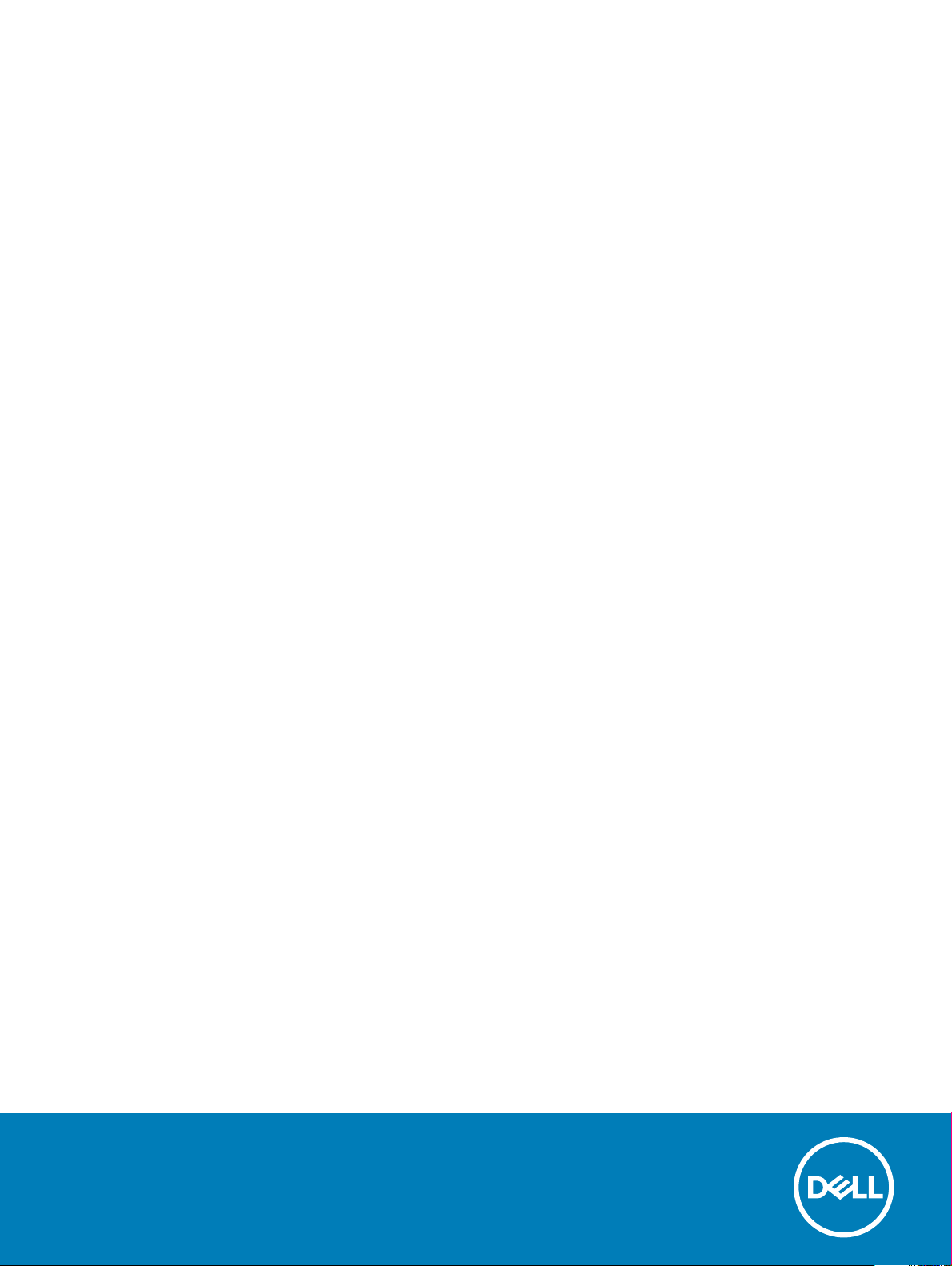
Dell Vostro 15-7580
Uživatelská příručka
Regulační model: P71F
Regulační typ: P71F002
Page 2
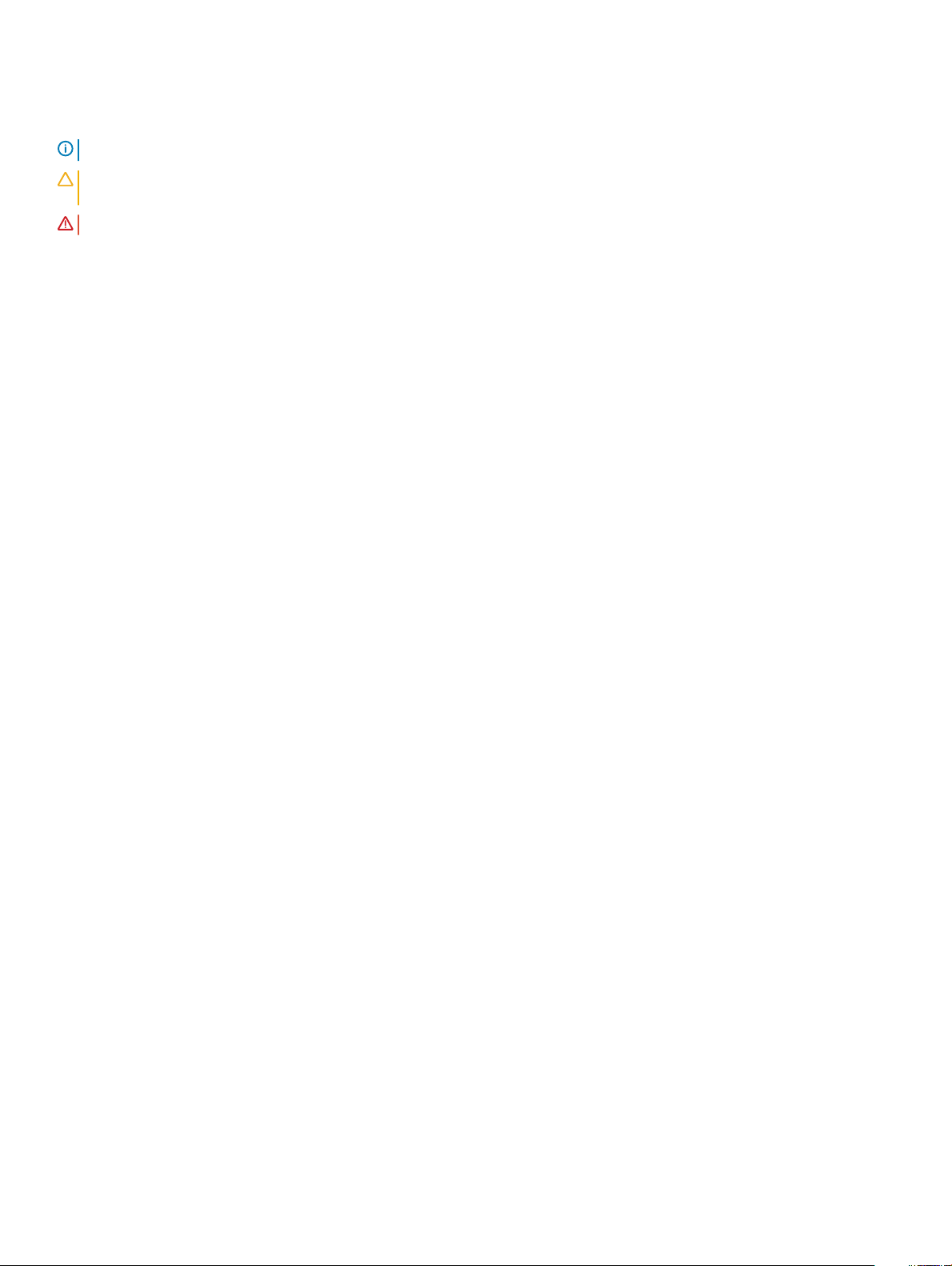
Poznámky, upozornění a varování
POZNÁMKA: POZNÁMKA označuje důležité informace, které pomáhají lepšímu využití produktu.
UPOZORNĚNÍ: UPOZORNĚNÍ poukazuje na možnost poškození hardwaru nebo ztráty dat a poskytuje návod, jak se danému
problému vyhnout.
VAROVÁNÍ: VAROVÁNÍ upozorňuje na potenciální nebezpečí poškození majetku, úrazu nebo smrti.
© 2018 Dell Inc. nebo její dceřiné společnosti. Všechna práva vyhrazena. Dell, EMC a ostatní ochranné známky jsou ochranné známky společnosti Dell Inc.
nebo dceřiných společností. Ostatní ochranné známky mohou být ochranné známky svých vlastníků.
2018 - 02
Rev. A00
Page 3
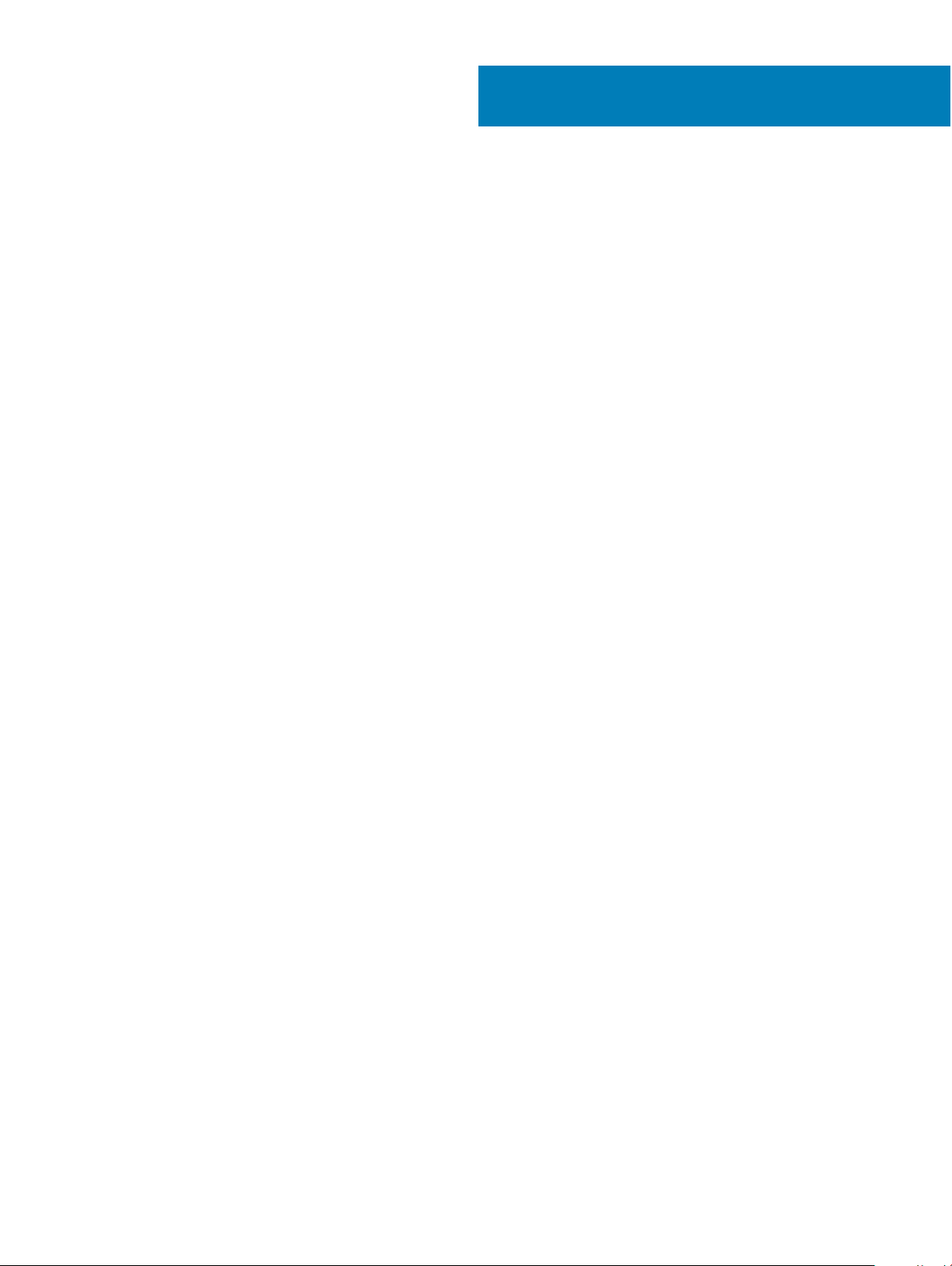
Obsah
1 Manipulace uvnitř počítače.............................................................................................................................7
Bezpečnostní opatření.......................................................................................................................................................7
Pohotovostní napájení..................................................................................................................................................7
Vodivé propojení........................................................................................................................................................... 7
Elektrostatický výboj – ochrana ESD.........................................................................................................................7
Antistatická servisní souprava ................................................................................................................................... 8
Přeprava citlivých součástí..........................................................................................................................................9
Před manipulací uvnitř počítače.......................................................................................................................................9
Po manipulaci uvnitř počítače......................................................................................................................................... 10
2 Demontáž a instalace součástí...................................................................................................................... 11
Spodní kryt......................................................................................................................................................................... 11
Sejmutí spodního krytu............................................................................................................................................... 11
Nasazení spodního krytu............................................................................................................................................12
Baterie................................................................................................................................................................................12
Vyjmutí baterie............................................................................................................................................................ 12
Vložení baterie.............................................................................................................................................................13
Knoíková baterie............................................................................................................................................................. 14
Demontáž knoíkové baterie.....................................................................................................................................14
Montáž knoíkové baterie......................................................................................................................................... 14
paměťové moduly,.............................................................................................................................................................15
Vyjmutí paměťového modulu.....................................................................................................................................15
Vložení paměťového modulu..................................................................................................................................... 15
Pevný disk..........................................................................................................................................................................16
Vyjmutí pevného disku............................................................................................................................................... 16
Montáž pevného disku...............................................................................................................................................17
Disk SSD – volitelné..........................................................................................................................................................17
Demontáž disku M.2 SSD (Solid State Drive).........................................................................................................17
Montáž disku M.2 SSD (Solid State Drive)............................................................................................................. 18
karta WLAN.......................................................................................................................................................................18
Demontáž karty WLAN..............................................................................................................................................18
Montáž karty sítě WLAN...........................................................................................................................................19
Zadní kryt...........................................................................................................................................................................19
Sejmutí zadního krytu.................................................................................................................................................19
Nasazení zadního krytu..............................................................................................................................................21
Zadní kryt.......................................................................................................................................................................... 22
Demontáž zadního krytu...........................................................................................................................................22
Montáž zadního krytu............................................................................................................................................... 28
Reproduktor......................................................................................................................................................................28
Demontáž reproduktoru............................................................................................................................................ 28
Montáž reproduktoru................................................................................................................................................ 30
Základní deska..................................................................................................................................................................30
Demontáž základní desky......................................................................................................................................... 30
Obsah
3
Page 4
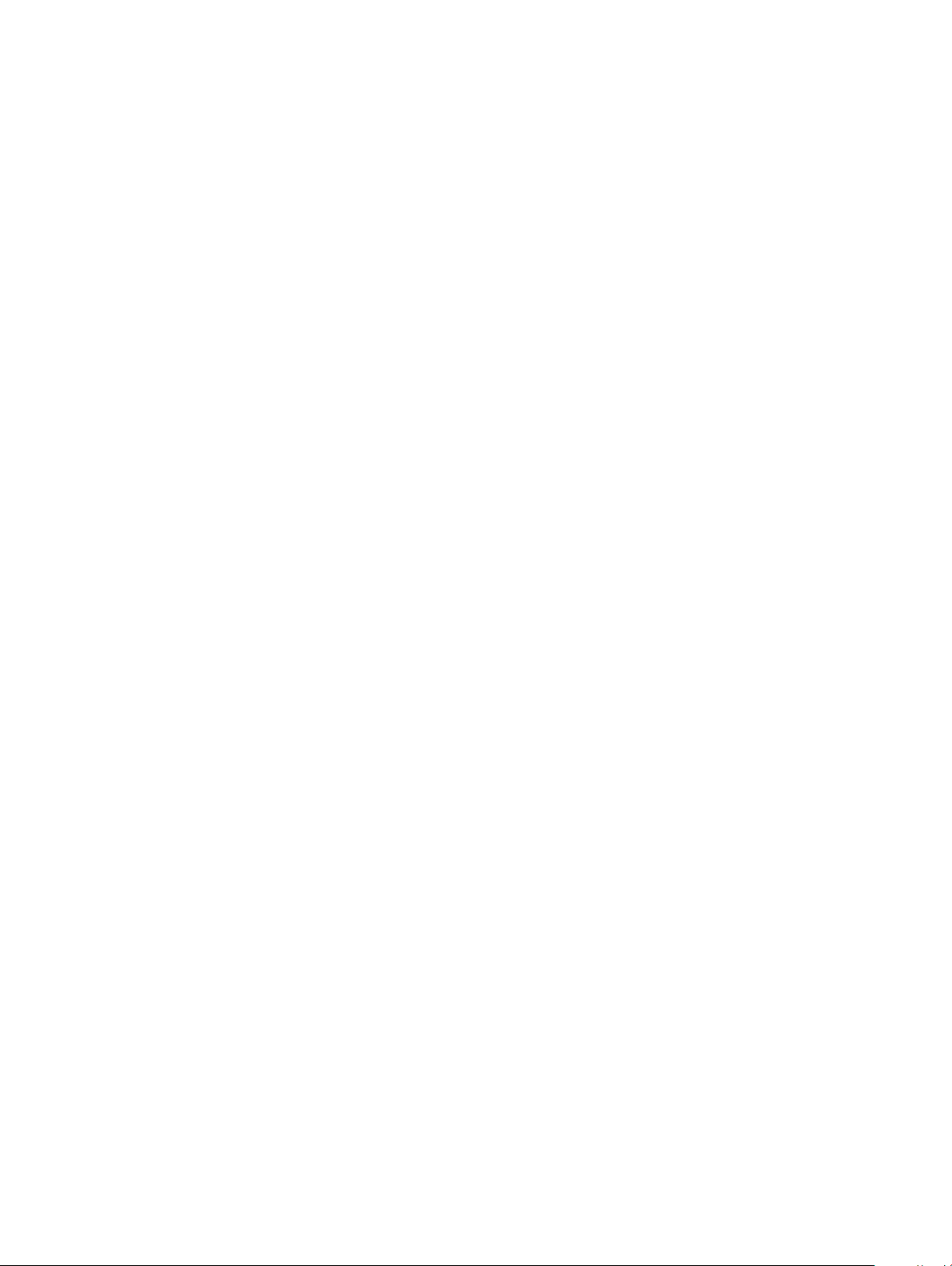
Montáž základní desky..............................................................................................................................................33
Port konektoru napájení..................................................................................................................................................34
Demontáž portu konektoru napájení....................................................................................................................... 34
Montáž portu napájecího konektoru........................................................................................................................35
chladiče............................................................................................................................................................................. 35
Demontáž sestavy chladiče......................................................................................................................................35
Montáž sestavy chladiče...........................................................................................................................................37
Dotyková podložka...........................................................................................................................................................37
Vyjmutí dotykové podložky....................................................................................................................................... 37
Montáž dotykové podložky...................................................................................................................................... 39
panel LED..........................................................................................................................................................................39
Demontáž panelu LED...............................................................................................................................................39
Montáž panelu LED................................................................................................................................................... 40
Deska tlačítka napájení....................................................................................................................................................40
Demontáž desky tlačítka napájení............................................................................................................................40
Vložení desky tlačítka napájení.................................................................................................................................42
Čtečka otisků prstů..........................................................................................................................................................43
Demontáž čtečky otisků prstů..................................................................................................................................43
Vložení čtečky otisků prstů....................................................................................................................................... 44
Klávesnice......................................................................................................................................................................... 44
Demontáž klávesnice.................................................................................................................................................44
Instalace klávesnice................................................................................................................................................... 46
Sestava displeje................................................................................................................................................................47
Demontáž sestavy displeje........................................................................................................................................47
Instalace sestavy displeje..........................................................................................................................................48
Opěrka rukou....................................................................................................................................................................49
Demontáž sestavy opěrky rukou..............................................................................................................................49
Čelní kryt displeje............................................................................................................................................................. 50
Demontáž čelního krytu displeje.............................................................................................................................. 50
Montáž sestavy displeje............................................................................................................................................52
Kamera.............................................................................................................................................................................. 52
Demontáž kamery......................................................................................................................................................52
Montáž kamery.......................................................................................................................................................... 53
Závěsy displeje..................................................................................................................................................................54
Demontáž závěsu displeje.........................................................................................................................................54
Montáž závěsu displeje.............................................................................................................................................55
Panel displeje....................................................................................................................................................................55
Demontáž panelu displeje – nedotykového............................................................................................................55
Montáž panelu displeje..............................................................................................................................................57
Kabel eDP..........................................................................................................................................................................57
Vyjmutí kabelu eDP....................................................................................................................................................57
Montáž kabelu eDP................................................................................................................................................... 58
Sestava zadního krytu displeje.......................................................................................................................................59
Demontáž sestavy zadního krytu displeje...............................................................................................................59
Instalace sestavy zadního krytu displeje................................................................................................................. 59
3 Technologie a součásti..................................................................................................................................61
Obsah
4
Page 5
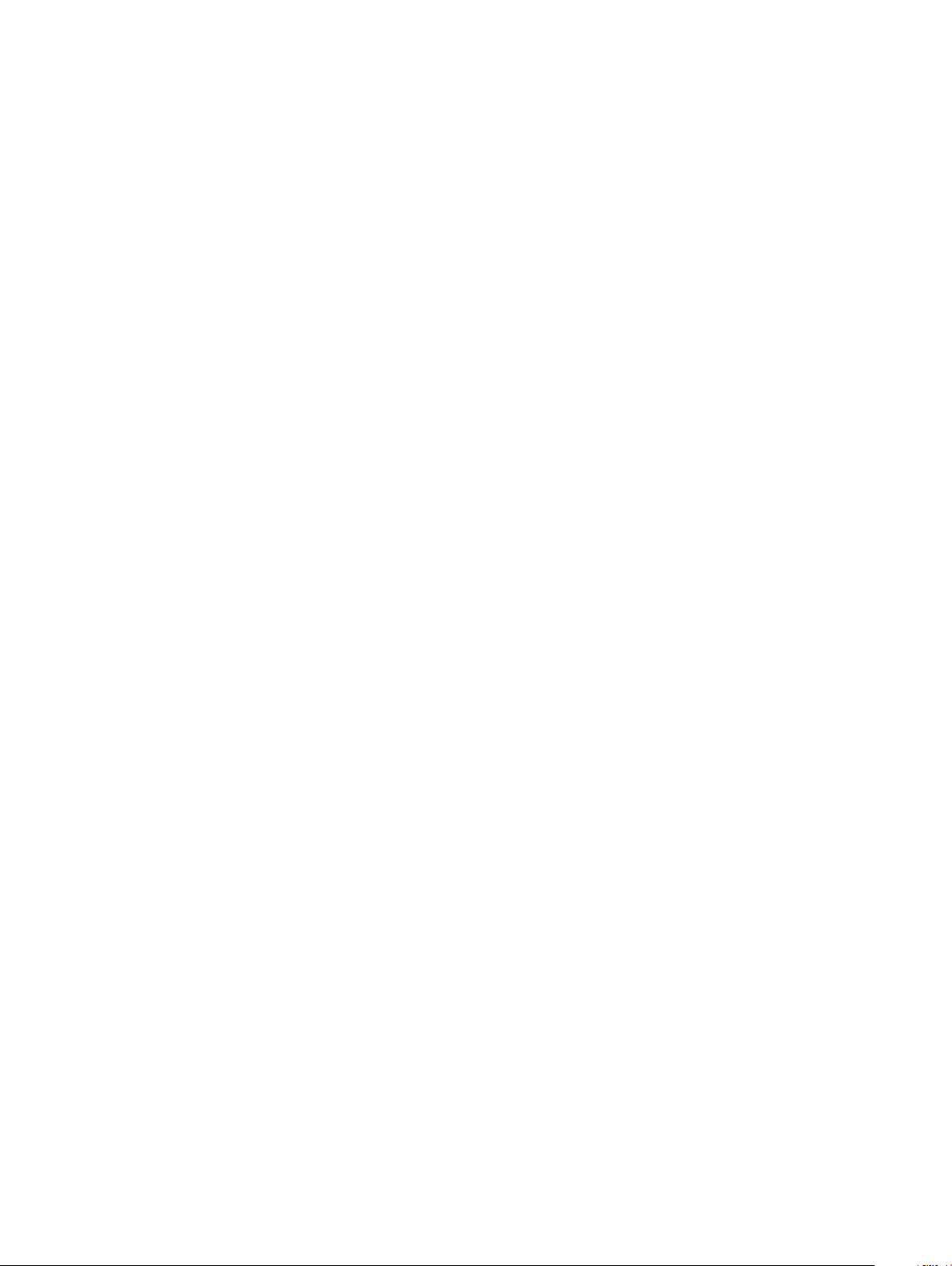
Adaptéry střídavého proudu............................................................................................................................................ 61
Kontrola stavu napájecího adaptéru v systému BIOS............................................................................................ 61
DDR4..................................................................................................................................................................................61
Podrobnosti paměti DDR4........................................................................................................................................ 62
Chyby paměti..............................................................................................................................................................62
Vlastnosti rozhraní USB.................................................................................................................................................. 63
USB 3.0 / USB 3.1 1. generace (rozhraní SuperSpeed USB)................................................................................63
Rychlost...................................................................................................................................................................... 63
Využití..........................................................................................................................................................................64
Kompatibilita...............................................................................................................................................................64
USB Type-C......................................................................................................................................................................65
Střídavý režim.............................................................................................................................................................65
Napájení přes USB.....................................................................................................................................................65
USB typu C a USB 3.1............................................................................................................................................... 65
Gracká karta NVIDIA GeForce GTX 1050...................................................................................................................65
Funkce.........................................................................................................................................................................65
PříkonKlíčové specikace..........................................................................................................................................66
Gracká karta NVIDIA GeForce GTX 1050Ti................................................................................................................66
Funkce.........................................................................................................................................................................66
PříkonKlíčové specikace..........................................................................................................................................66
Gracká karta NVIDIA GeForce GTX 1060................................................................................................................... 67
Funkce.........................................................................................................................................................................67
PříkonKlíčové specikace..........................................................................................................................................67
4 Specikace systému....................................................................................................................................69
Procesor............................................................................................................................................................................69
Paměť................................................................................................................................................................................69
Graka............................................................................................................................................................................... 70
Audio..................................................................................................................................................................................70
Možnosti připojení.............................................................................................................................................................71
Porty a konektory............................................................................................................................................................. 71
Specikace obrazovky......................................................................................................................................................71
Klávesnice......................................................................................................................................................................... 72
Dotyková podložka...........................................................................................................................................................72
Skladovací......................................................................................................................................................................... 73
Specikace baterie...........................................................................................................................................................73
Možnosti adaptéru...........................................................................................................................................................74
Parametry webové kamery............................................................................................................................................. 74
Rozměry systému Vostro 15-7580.................................................................................................................................75
Prostředí............................................................................................................................................................................75
5 Nastavení systému....................................................................................................................................... 77
Spouštěcí nabídka............................................................................................................................................................ 77
Navigační klávesy.............................................................................................................................................................77
Možnosti nástroje System setup (Nastavení systému)...............................................................................................78
Obecné možnosti....................................................................................................................................................... 78
Kongurace systému................................................................................................................................................. 79
Obsah
5
Page 6
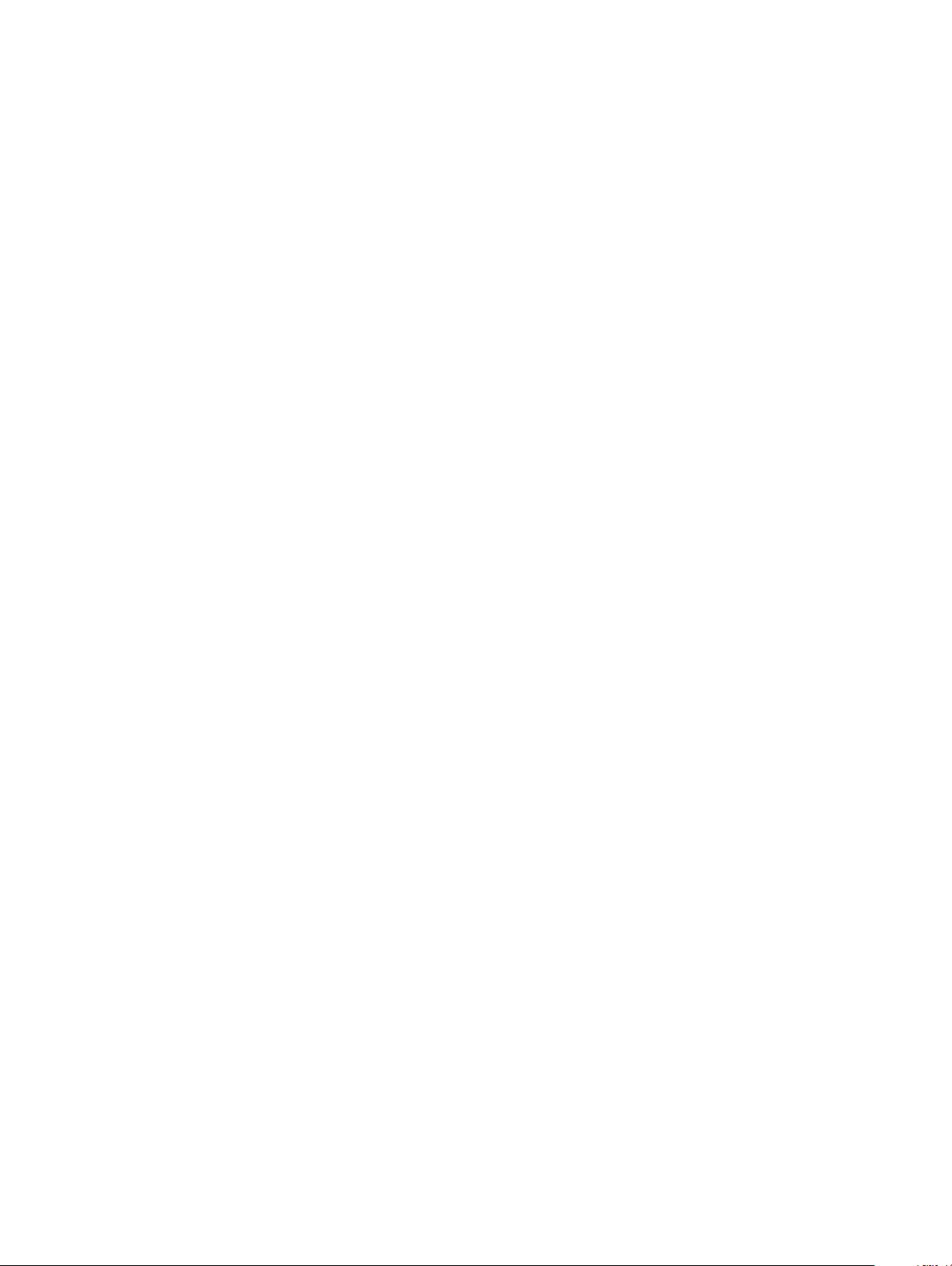
Možnosti obrazovky Video (Gracká karta)............................................................................................................81
Security (Zabezpečení)..............................................................................................................................................81
Secure boot................................................................................................................................................................ 83
Možnosti funkce Intel Software Guard Extension................................................................................................. 84
Performance (Výkon)................................................................................................................................................84
Řízení spotřeby...........................................................................................................................................................85
Chování POST............................................................................................................................................................86
Virtualization support.................................................................................................................................................87
Možnosti bezdrátového připojení.............................................................................................................................88
Maintenance (Údržba).............................................................................................................................................. 88
System Logs (Systémové protokoly).......................................................................................................................89
Konzole SupportAssist System Resolution.............................................................................................................89
Aktualizace systému BIOS ve Windows........................................................................................................................89
Aktualizace systému BIOS v systémech s povolenou technologií BitLocker......................................................90
Aktualizace systému BIOS pomocí disku ash USB..............................................................................................90
Aktualizace systému BIOS v prostředích systémů Linux a Ubuntu......................................................................91
Aktualizace systému BIOS z jednorázové spouštěcí nabídky klávesy F12...........................................................91
Systémové heslo a heslo pro nastavení........................................................................................................................ 95
Nastavení systémového hesla a hesla pro nastavení.............................................................................................95
Odstranění nebo změna stávajícího hesla kongurace systému..........................................................................96
6 Software......................................................................................................................................................97
Kongurace operačního systému................................................................................................................................... 97
Ovladače čipové sady......................................................................................................................................................97
Ovladače USB.................................................................................................................................................................. 98
Síťové ovladače................................................................................................................................................................99
Ovladače zvuku................................................................................................................................................................99
Ovladače řadičů paměťového zařízení...........................................................................................................................99
Ovladače Bluetooth.........................................................................................................................................................99
Ovladače zabezpečení.................................................................................................................................................... 99
7 Řešení potíží............................................................................................................................................... 101
Rozšířená diagnostika vyhodnocení systému před jeho spuštěním – ePSA............................................................101
Spuštění diagnostiky ePSA...................................................................................................................................... 101
Diagnostická kontrolka LED...........................................................................................................................................101
Indikátory stavu baterie..................................................................................................................................................102
Dokovací řešení Dell........................................................................................................................................................103
Port Thunderbolt 3 typu C nepodporuje určité funkce dokovacích systémů................................................... 103
Hybridní napájení...................................................................................................................................................... 104
8 Získání pomoci........................................................................................................................................... 105
Kontaktování společnosti Dell....................................................................................................................................... 105
Obsah
6
Page 7
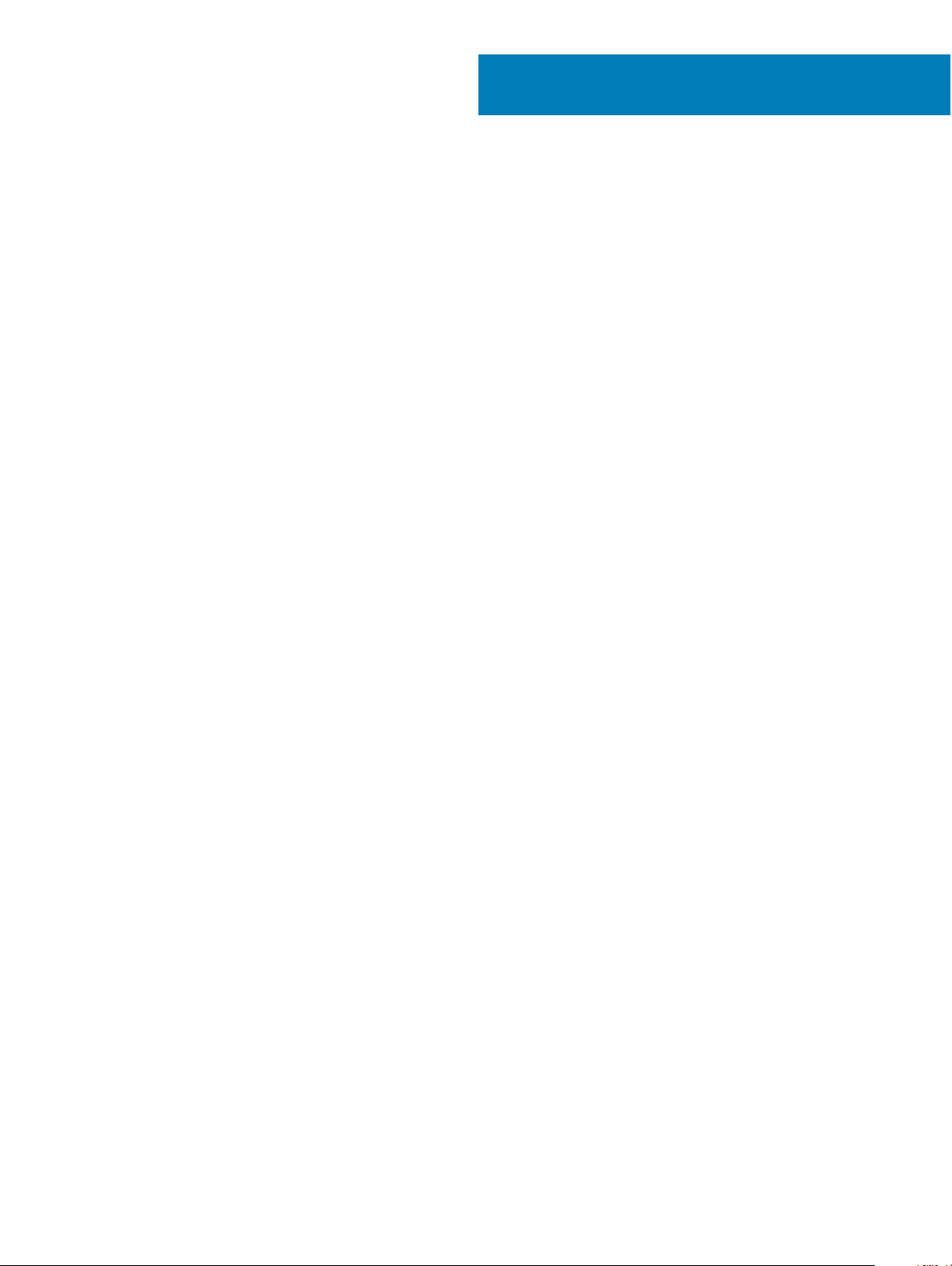
Manipulace uvnitř počítače
Témata:
• Bezpečnostní opatření
• Před manipulací uvnitř počítače
• Po manipulaci uvnitř počítače
Bezpečnostní opatření
Kapitola o bezpečnostních opatřeních popisuje hlavní kroky, které je třeba podniknout před zahájením jakékoli demontáže.
Před veškerými montážemi a opravami, jež zahrnují demontáž a opětovnou montáž, si prostudujte následující bezpečnostní opatření:
• Systém a všechna k němu připojená periferní zařízení vypněte.
• Systém a všechna k němu připojená periferní zařízení odpojte od napájení střídavým proudem.
• Od systému odpojte všechny síťové, telefonní a komunikační kabely.
• Při práci uvnitř jakéhokoli notebooku používejte antistatickou servisní soupravu, která chrání před poškozením statickou elektřinou
(ESD).
• Každou součást po demontáži umístěte na antistatickou podložku.
• Noste obuv s nevodivou gumovou podrážkou. Snížíte tím riziko úrazu elektrickým proudem.
1
Pohotovostní napájení
Produkty Dell s pohotovostním napájením je nutné před otevřením jejich krytu odpojit od napájecího zdroje. Systémy s pohotovostním
napájením jsou pod napětím i tehdy, když jsou vypnuté. Toto vnitřní napájení umožňuje systém na dálku zapnout (funkce Wake on LAN)
nebo přepnout do režimu spánku a nabízí další pokročilé funkce pro řízení spotřeby.
Odpojením, stisknutím a přidržením tlačítka napájení na 15 sekund by se měl vybít zbytkový náboj v základní desce. notebooků.
Vodivé propojení
Vodivé propojení je způsob připojení dvou či více uzemňovacích vodičů ke stejnému elektrickému potenciálu. K jeho vytvoření použijte
antistatickou servisní soupravu. Propojovací vodič je třeba připojit k holému kovu, nikoli k lakovanému nebo nekovovému povrchu. Poutko na
zápěstí si musíte řádně upevnit a musí být v kontaktu s vaší pokožkou. Před vytvořením vodivého propojení si sundejte veškeré šperky
(např. hodinky, náramky či prsteny).
Elektrostatický výboj – ochrana ESD
Statická elektřina představuje významné riziko při manipulaci s elektronickými součástmi, zejména pak s citlivými díly, jako jsou rozšiřovací
karty, procesory, paměťové moduly DIMM nebo systémové desky. Pouhé velmi malé výboje statické elektřiny dokážou obvody poškodit
způsobem, který na první pohled není patrný, ale může způsobovat občasné problémy či zkrácení životnosti produktu. Neustále rostoucí
požadavky na nižší spotřebu a vyšší hustotu způsobují, že se ze statické elektřiny stává stále větší problém.
Vzhledem ke zvýšené hustotě polovodičů jsou poslední produkty společnosti Dell náchylnější na poškození statickou elektřinou. Z toho
důvodu již některé dříve schválené postupy manipulace s díly nadále nelze uplatňovat.
Manipulace uvnitř počítače 7
Page 8
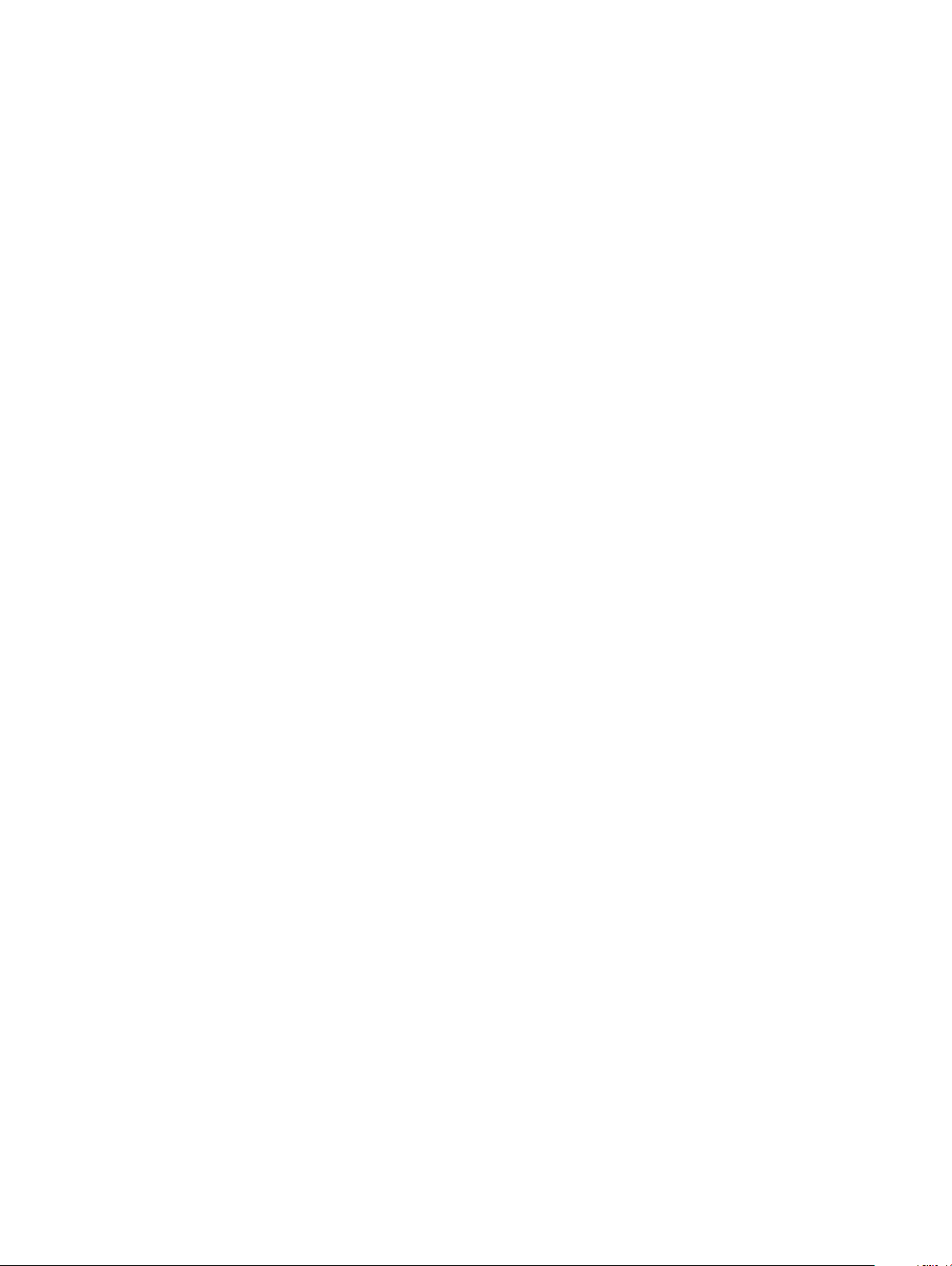
Poškození statickou elektřinou může způsobovat dva typy poruch – katastrocké a občasné.
• Katastrocké – Katastrocké poruchy představují přibližně 20 % poruch způsobených statickou elektřinou. Takové poruchy způsobují
okamžité a úplné vyřazení zařízení z provozu. Příkladem katastrocké poruchy je zásah paměťového modulu DIMM statickou elektřinou,
jehož důsledkem je příznak „No POST / No Video“ (Žádný test POST / Žádné video) doprovázený zvukovým signálem, jenž značí
chybějící nebo nefunkční paměť.
• Občasné – Občasné poruchy představují přibližně 80 % poruch způsobených statickou elektřinou. Ve většině případů tyto poruchy
nejsou okamžitě rozeznatelné. Paměťový modul DIMM je zasažen statickou elektřinou, ale trasování je pouze oslabeno a navenek
nevykazuje známky poškození. Oslabená trasa se může tavit celé týdny či měsíce a během toho může docházet ke zhoršování integrity
paměti, občasným chybám atd.
Ještě obtížněji rozpoznatelným a odstranitelným druhem poškození jsou takzvané latentní poruchy.
Poškození statickou elektřinou můžete předejít následujícím způsobem:
• Nasaďte si antistatické poutko na zápěstí, které je řádně uzemněno pomocí vodiče. Použití antistatických poutek na zápěstí bez
uzemnění pomocí vodiče nadále není povoleno, protože neumožňuje odpovídající ochranu. Dotykem šasi před manipulací s díly nezajistíte
odpovídající ochranu součástí, jež jsou vůči statické elektřině obzvlášť citlivé.
• Se všemi součástmi, které jsou citlivé na elektrostatické výboje, manipulujte v oblasti, kde nehrozí kontakt se statickou elektřinou. Pokud
je to možné, použijte antistatické podlahové podložky a podložky na pracovní stůl.
• Součást citlivou na elektrostatické výboje vyjměte z antistatického obalu až tehdy, když budete připraveni ji nainstalovat v počítači. Před
rozbalením antistatického obalu odstraňte ze svého těla statickou elektřinu.
• Součást citlivou na elektrostatické výboje před přepravou umístěte do antistatické nádoby nebo obalu.
Antistatická servisní souprava
Nemonitorovaná servisní souprava je nejčastěji používanou servisní soupravou. Každá servisní souprava sestává ze tří hlavních součástí:
antistatické podložky, poutka na zápěstí a propojovacího vodiče.
Součásti antistatické servisní soupravy
Součásti antistatické servisní soupravy jsou následující:
• Antistatická podložka – Antistatická podložka je elektricky nevodivá a při servisních zákrocích slouží k odkládání dílů. Před použitím
antistatické podložky je třeba si řádně nasadit poutko na zápěstí a propojovacím vodičem je připojit k této rohožce nebo jakémukoli
holému plechovému dílu systému, na kterém pracujete. Jakmile budete takto řádně připraveni, náhradní díly lze vyjmout z antistatického
obalu a umístit přímo na podložku. Dílům citlivým na statickou elektřinu nic nehrozí, pokud je máte v ruce, na antistatické rohožce,
v systému nebo v obalu.
• Poutko na zápěstí a propojovací vodič – Poutko na zápěstí lze propojovacím vodičem připojit přímo k holému plechovému dílu
hardwaru (pokud antistatická podložka není potřeba) nebo k antistatické podložce, jež chrání hardware, který jste na ni umístili.
Fyzickému propojení poutka na zápěstí, propojovacího vodiče, vaší pokožky, antistatické podložky a hardwaru se říká vodivé propojení.
Používejte pouze servisní soupravy s poutkem na zápěstí, podložkou a propojovacím vodičem. Nikdy nepoužívejte poutka na zápěstí bez
vodiče. Mějte vždy na paměti, že vnitřní vodiče poutka na zápěstí jsou náchylné na běžné opotřebení a musí být pravidelně kontrolovány
příslušnou zkoušečkou, aby nedošlo k nechtěnému poškození hardwaru statickou elektřinou. Poutko na zápěstí a propojovací vodič
doporučujeme přezkušovat jednou týdně.
• Zkoušečka antistatického poutka na zápěstí – Vodiče uvnitř antistatického poutka se postupem času opotřebovávají. Pokud používáte
nemonitorovanou servisní soupravu, poutko na zápěstí doporučujeme přezkušovat před každým servisním zákrokem a nejméně jednou
týdně. Nejlépe se k tomu hodí zkoušečka poutek na zápěstí. Pokud vlastní zkoušečku poutek na zápěstí nemáte, zeptejte se, jestli ji
nemají ve vaší oblastní pobočce. Chcete-li poutko na zápěstí přezkoušet, připojte je propojovacím vodičem ke zkoušečce a stiskněte
příslušné tlačítko. Pokud zkouška dopadne úspěšně, rozsvítí se zelený indikátor LED, pokud nikoli, rozsvítí se červený indikátor LED
a ozve se zvuková výstraha.
• Izolační prvky – Zařízení citlivá na statickou elektřinu (např. plastové kryty chladičů) je nezbytně nutné udržovat v dostatečné
vzdálenosti od vnitřních dílů, které slouží jako izolátory a často jsou velmi nabité.
• Pracovní prostředí – Před použitím antistatické servisní soupravy posuďte situaci na pracovišti u zákazníka. Například při servisu
serverů se souprava používá jiným způsobem než při servisu stolních a přenosných počítačů. Servery jsou obvykle umístěny ve stojanu
v datovém centru, zatímco stolní a přenosné počítače se obvykle nacházejí na stolech v kancelářích či kancelářských kójích. K práci
vždy zvolte velkou, otevřenou a rovnou plochu, na které se nic nenachází a kam se antistatická souprava společně s opravovaným
systémem snadno vejdou. Na pracovišti by také neměly být žádné izolační prvky, které by mohly způsobit zásah statickou elektřinou.
Před manipulací s jakýmikoli hardwarovými součástmi je nutné veškeré izolátory v pracovní oblasti (jako je polystyren či jiné plasty) vždy
umístit do minimální vzdálenosti 30 centimetrů (12 palců) od citlivých dílů.
Manipulace uvnitř počítače
8
Page 9
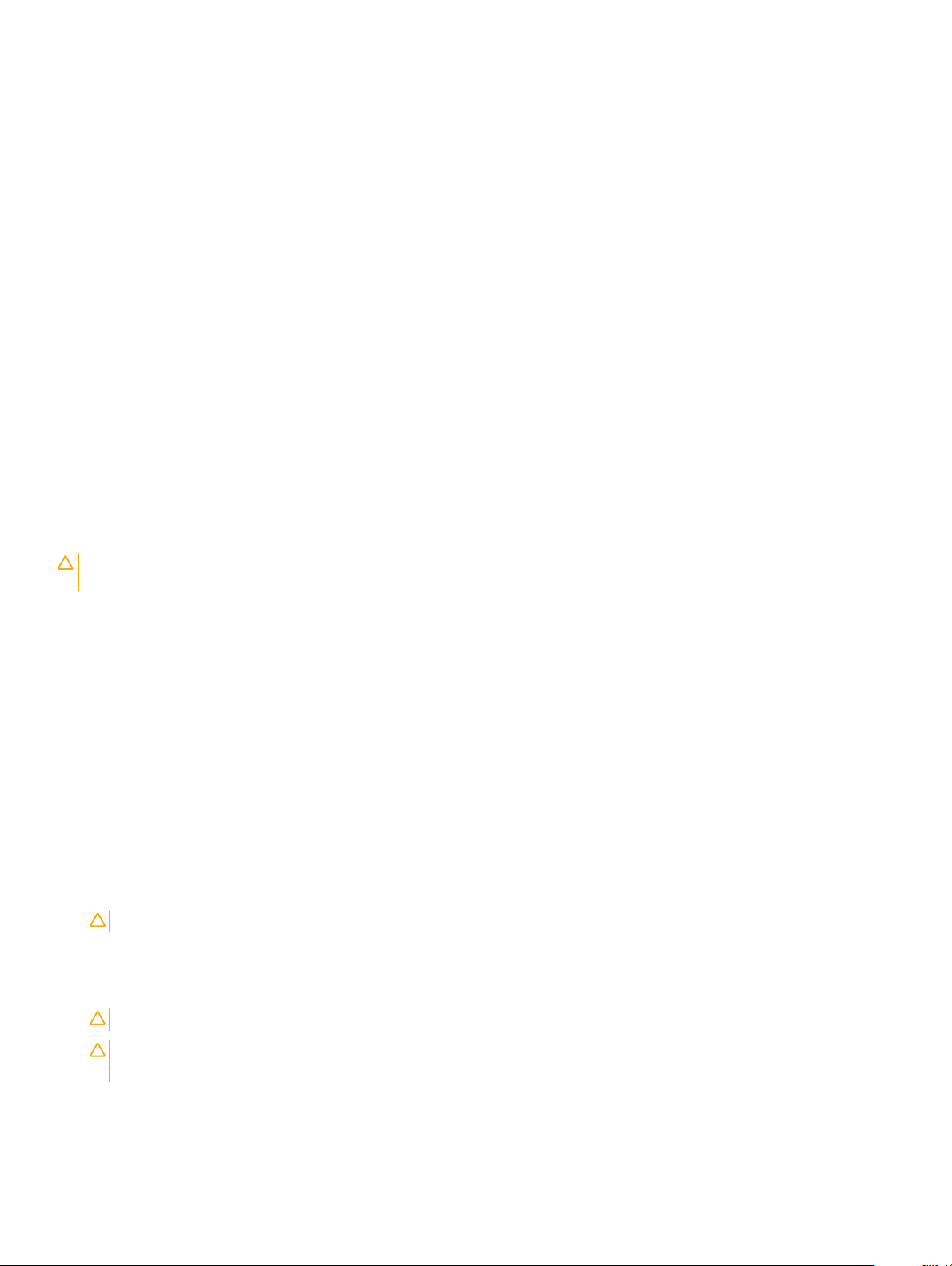
• Antistatický obal – Veškerá zařízení citlivá na statickou elektřinu musí být přepravována a předávána v antistatickém obalu. Doporučuje
se použití kovových staticky stíněných obalů. Poškozenou součást je třeba vrátit ve stejném antistatickém obalu, v jakém jste obdrželi
náhradní díl. Antistatický obal je nutné přehnout a zalepit lepicí páskou. Také je nutné použít pěnový obalový materiál, který byl součástí
balení náhradního dílu. Zařízení citlivá na statickou elektřinu vyjměte z obalu pouze na pracovním povrchu, který chrání před statickou
elektřinou. Tato zařízení nikdy neumisťujte na antistatický obal, protože antistatické stínění funguje pouze uvnitř tohoto obalu. Součásti
vždy držte v ruce nebo umístěte na antistatickou podložku, do systému nebo do antistatického obalu.
• Přeprava citlivých součástí – Přepravované součásti (např. náhradní díly nebo díly vracené společnosti Dell), které jsou citlivé na
statické elektřinu, je bezpodmínečně nutné chránit v antistatických obalech.
Shrnutí ochrany před statickou elektřinou
Doporučuje se, aby všichni technici při servisních zákrocích na produktech Dell vždy používali běžné antistatické poutko na zápěstí
s propojovacím uzemňovacím vodičem a antistatickou podložkou. Dále je nezbytně nutné, aby technici při servisu chránili citlivé součásti od
všech izolátorů a aby k přepravě těchto součástí používali antistatické obaly.
Přeprava citlivých součástí
Přepravované součásti (např. náhradní díly nebo díly vracené společnosti Dell), které jsou citlivé na statickou elektřinu, je bezpodmínečně
nutné chránit v antistatických obalech.
Zvedání vybavení
Při zvedání těžkého vybavení se řiďte následujícími pokyny:
UPOZORNĚNÍ
zvedacího zařízení.
1 Nohama se pevně zapřete. Rozkročte se s chodidly do stran na stabilním povrchu.
2 Zatněte břišní svaly. Břišní svaly při zvedání podepírají vaši páteř, čímž kompenzují působení tíhy zvedaného předmětu.
3 Ke zvedání využijte sílu svých nohou, nikoli zad.
4 Zvedaný předmět si držte u těla. Čím blíže jej budete mít k páteři, tím méně budete namáhat svá záda.
5 Při zvedání či pokládání předmětu držte záda rovně. Zvedaný předmět nezatěžujte vlastní vahou. Při zvedání nekruťte svým tělem ani
zády.
6 Stejnými pokyny, avšak v opačném pořadí, se řiďte při pokládání předmětu.
: Nezvedejte předměty o hmotnosti překračující 50 liber. Vždy využijte pomoc dalších lidí nebo mechanického
Před manipulací uvnitř počítače
1 Ujistěte se, že je pracovní povrch rovný a čistý, aby nedošlo k poškrábání krytu počítače.
2 Vypněte počítač.
3 Je-li počítač připojen k dokovacímu zařízení, odpojte jej.
4 Odpojte všechny síťové kabely od počítače (pokud jsou k dispozici).
UPOZORNĚNÍ
5 Odpojte počítač a všechna připojená zařízení od elektrických zásuvek.
6 Otevřete displej.
7 Stisknutím a podržením tlačítka napájení po několik sekund uzemněte základní desku.
: Pokud počítač má port RJ45, odpojte síťový kabel jeho vytažením z počítače.
UPOZORNĚNÍ
UPOZORNĚNÍ: Aby nedošlo k elektrostatickému výboji, použijte uzemňovací náramek nebo se opakovaně dotýkejte
nenatřeného kovového povrchu, když se dotýkáte konektoru na zadní straně počítače.
8 Vyjměte z příslušných slotů všechny nainstalované karty ExpressCard nebo čipové karty.
: Aby nedošlo k úrazu elektrickým proudem, odpojte počítač před provedením kroku č. 8 ze zásuvky.
Manipulace
uvnitř počítače 9
Page 10
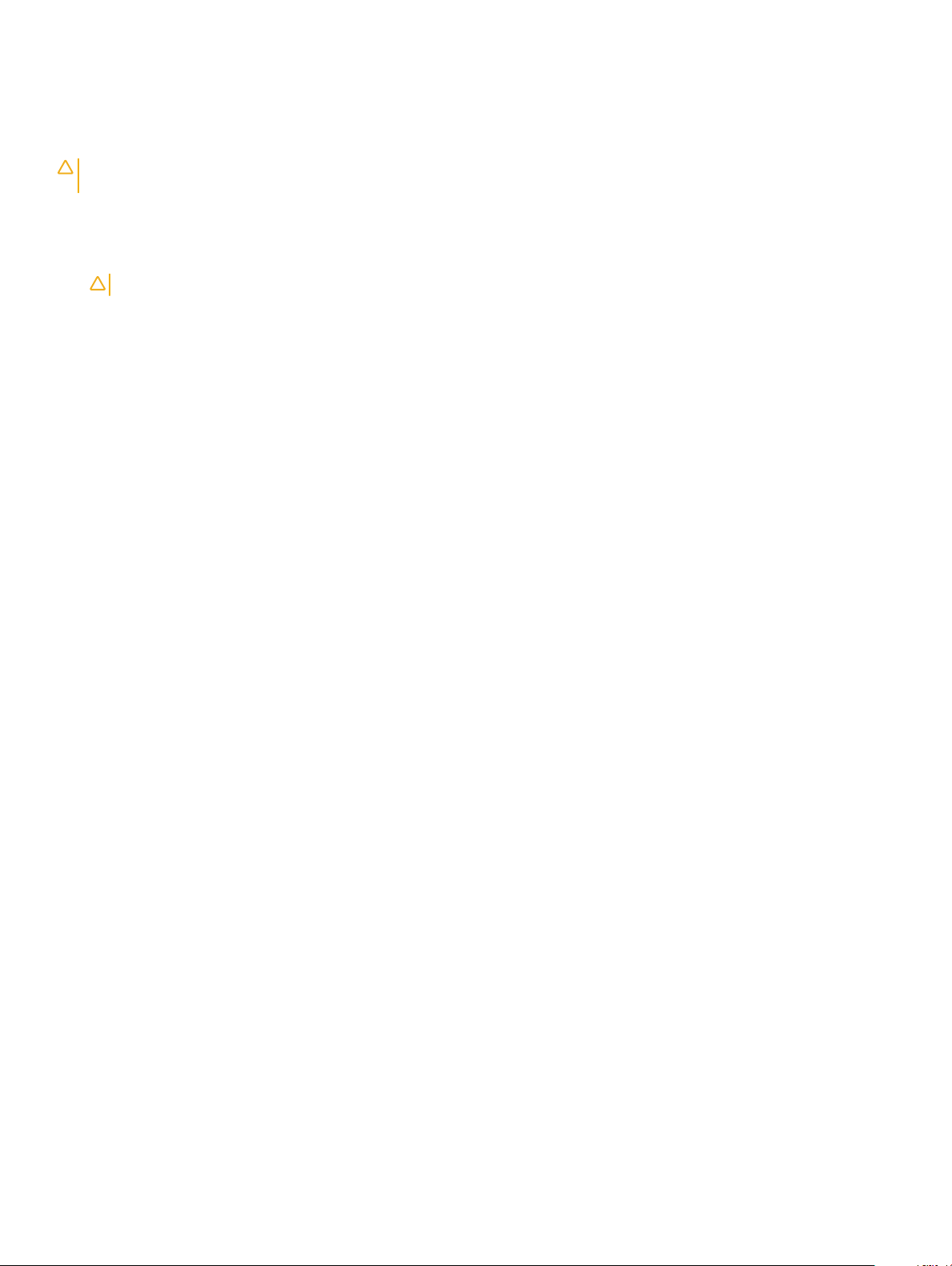
Po manipulaci uvnitř počítače
Po dokončení montáže se ujistěte, že jsou připojena všechna externí zařízení, karty a kabely. Učiňte tak dříve, než zapnete počítač.
UPOZORNĚNÍ: Chcete-li se vyhnout poškození počítače, používejte pouze baterii, která byla vytvořena pro tento počítač Dell.
Nepoužívejte baterie vytvořené pro jiné počítače Dell.
1 Připojte veškerá externí zařízení, například replikátor portů nebo multimediální základnu, a nainstalujte všechny karty, například kartu
ExpressCard.
2 Připojte k počítači všechny telefonní nebo síťové kabely.
UPOZORNĚNÍ: Chcete-li připojit síťový kabel, nejprve připojte kabel do síťového zařízení a teprve poté do počítače.
3 Připojte počítač a všechna připojená zařízení do elektrických zásuvek.
4 Zapněte počítač.
10 Manipulace uvnitř počítače
Page 11
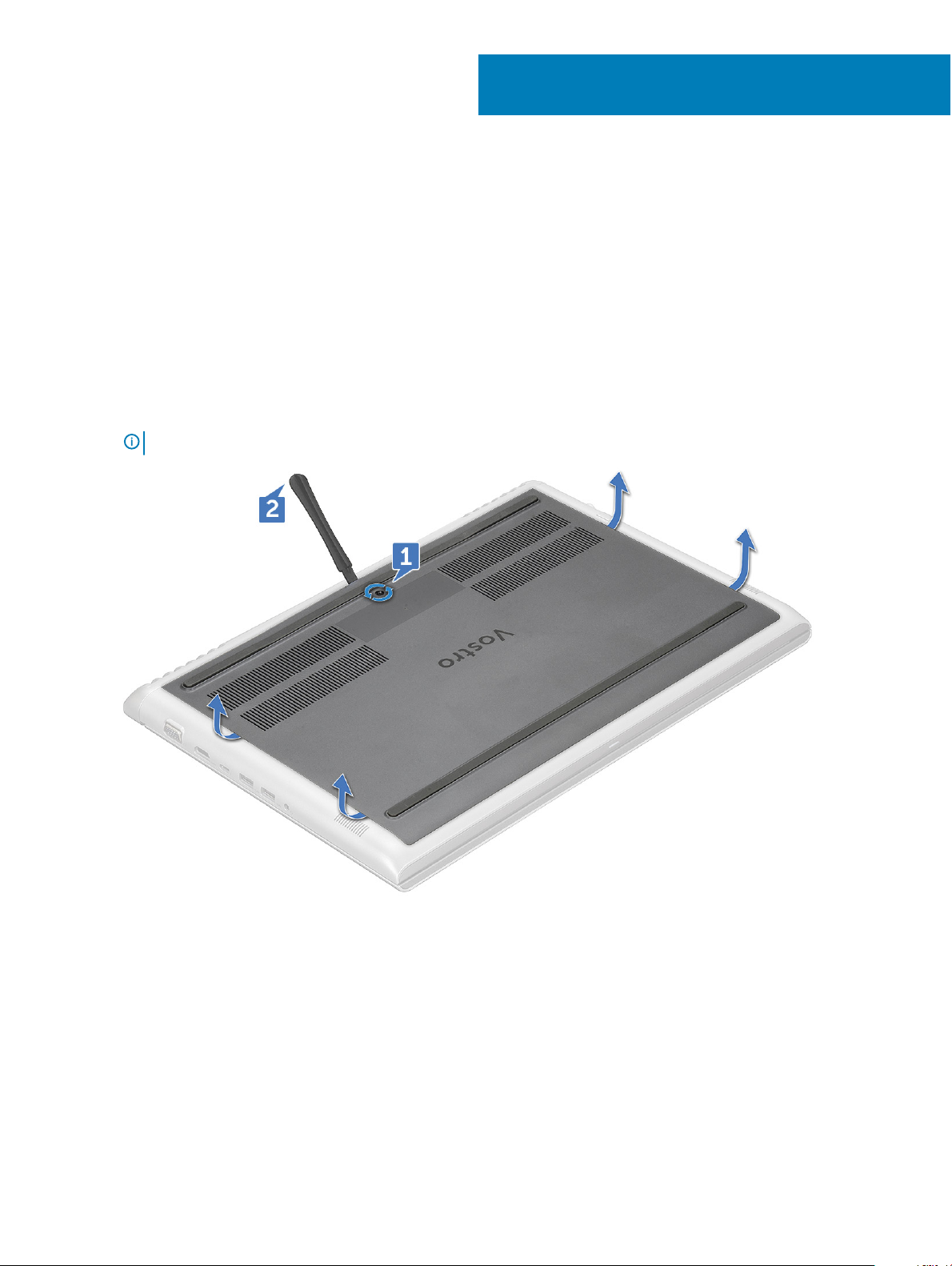
Demontáž a instalace součástí
Spodní kryt
Sejmutí spodního krytu
1 Postupujte podle pokynů v části Před manipulací uvnitř počítače.
2 Postup při sejmutí spodního krytu:
a Uvolněte jisticí šroubů M2,5x2+3,5, který upevňuje spodní kryt k systému [1].
b Vypačte spodní kryt z okraje [2].
POZNÁMKA: K vypáčení krytu z okraje může být nutné použít plastovou jehlu.
2
3 Zvedněte spodní kryt z počítače.
Demontáž a instalace součástí 11
Page 12
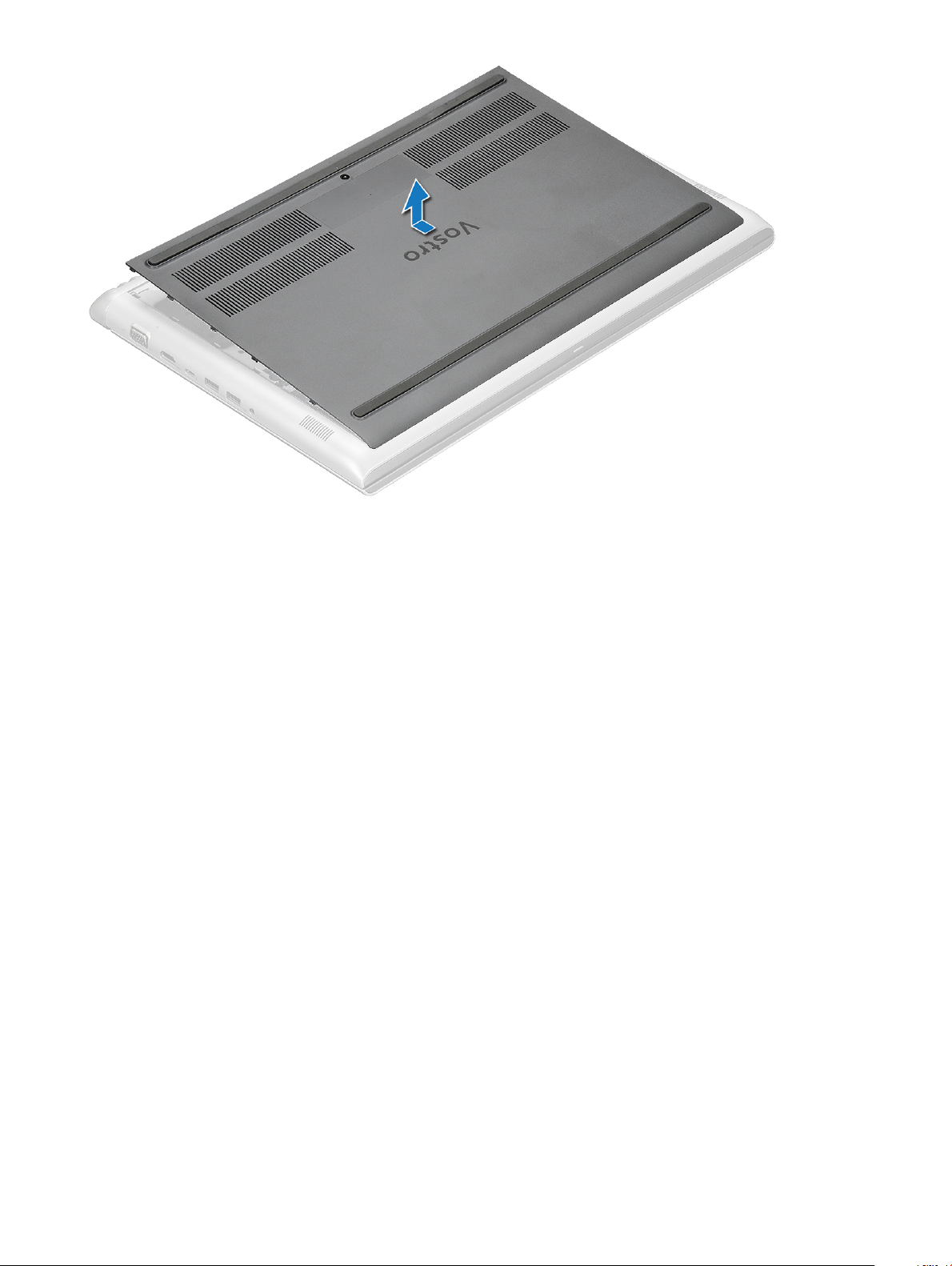
Nasazení spodního krytu
1 Zarovnejte spodní kryt s otvory pro šrouby v systému.
2 Zatlačte na okraje krytu tak, aby zaklapl na místo.
3 Připevněte spodní kryt k systému dotažením šroubu M2,5x2+3,5.
4 Postupujte podle postupu v části Po manipulaci uvnitř počítače.
Baterie
Vyjmutí baterie
1 Postupujte podle pokynů v části Před manipulací uvnitř počítače.
2 Sejměte spodní kryt.
3 Vyjmutí baterie:
a Odpojte kabel baterie od konektoru na základní desce [1].
b Vyšroubujte tři šrouby (M2x3), jimiž je baterie připevněna k systému [2].
Demontáž a instalace součástí
12
Page 13
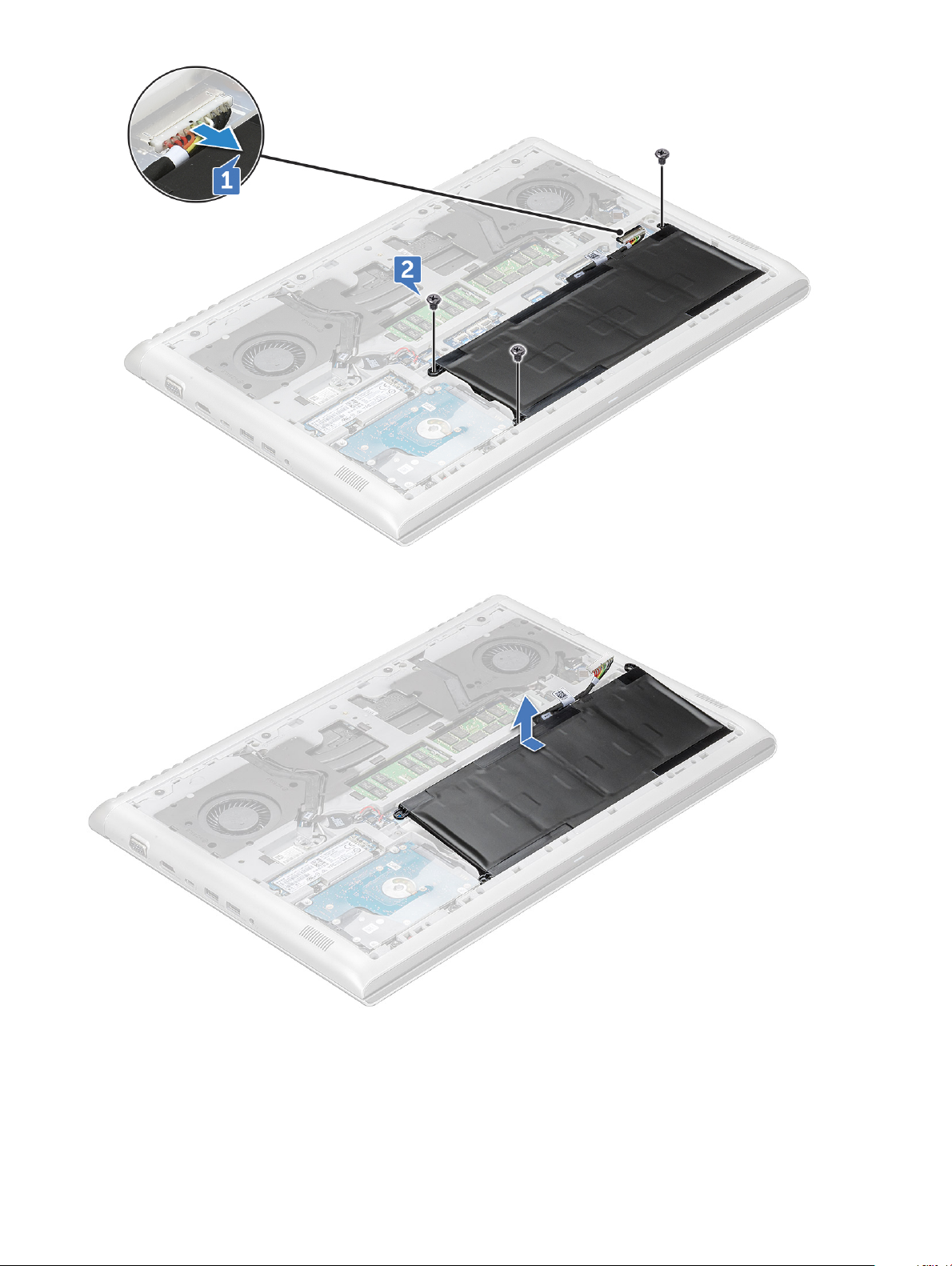
4 Vyjměte baterii ze systému.
Vložení baterie
1 Vložte baterii do slotu v systému.
2 Odpojte kabel baterie od konektoru na základní desce.
Demontáž
a instalace součástí 13
Page 14

3 Zašroubujte šrouby M2x3, jimiž je baterie připevněna k systému.
4 Namontujte základní kryt.
5 Postupujte podle postupu v části Po manipulaci uvnitř počítače.
Knoíková baterie
Demontáž knoíkové baterie
1 Postupujte podle pokynů v části Před manipulací uvnitř počítače.
2 Demontujte následující součásti:
a spodní kryt
b baterie
3 Postup vyjmutí knoíkové baterie:
a Odpojte kabel knoíkové baterie od konektoru na základní desce [1].
b Zatlačte na knoíkovou baterii, aby se uvolnila z lepidla, a vyjměte ji ze základní desky [2].
Montáž knoíkové baterie
1 Vložte knoíkovou baterii do slotu na základní desce.
2 Připojte kabel knoíkové baterie do konektoru na základní desce.
3 Namontujte následující součásti:
a baterie
b spodní kryt
4 Postupujte podle postupu v části Po manipulaci uvnitř počítače.
Demontáž a instalace součástí
14
Page 15
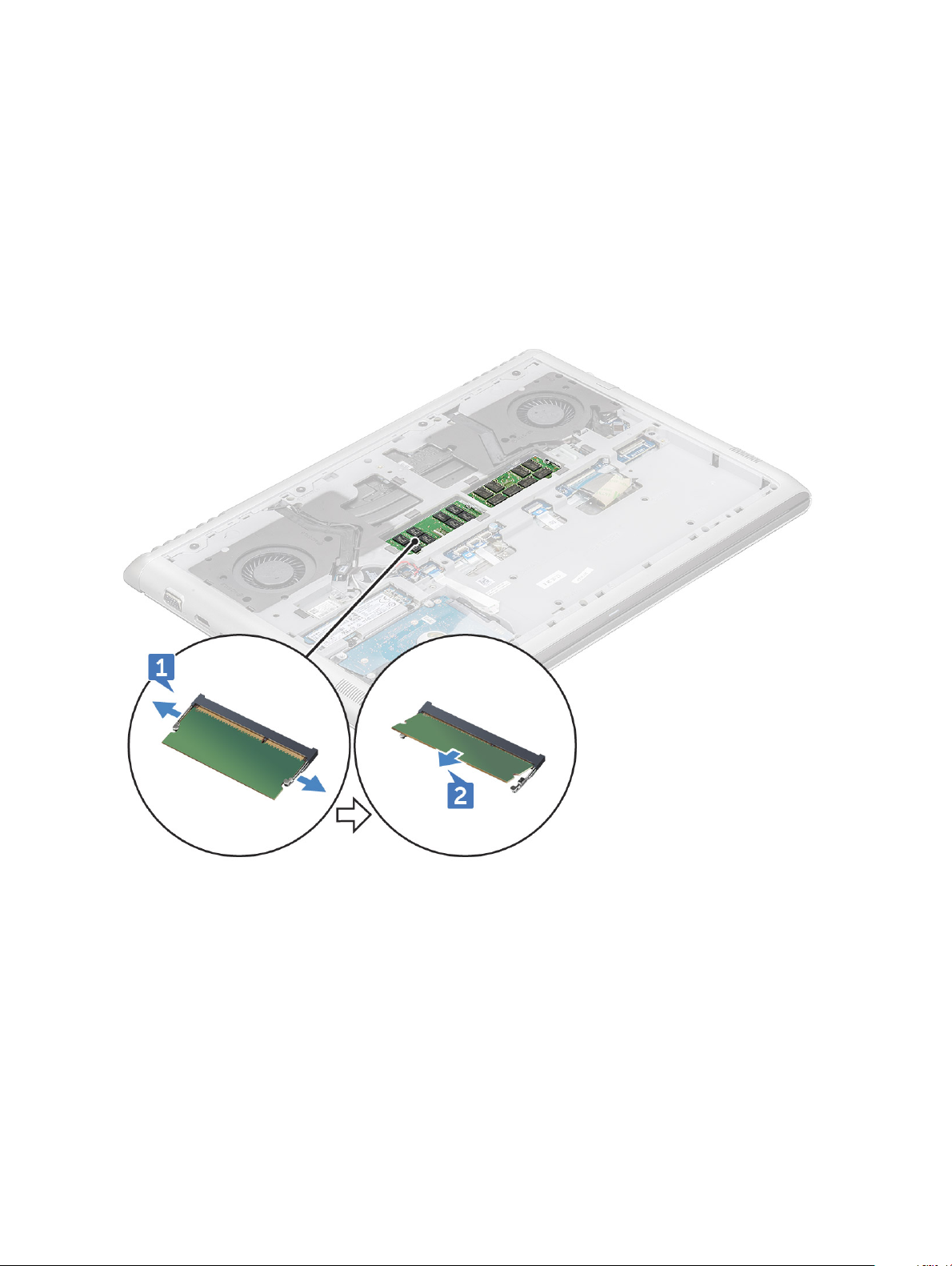
paměťové moduly,
Vyjmutí paměťového modulu
1 Postupujte podle pokynů v části Před manipulací uvnitř počítače.
2 Demontujte následující součásti:
a spodní kryt
b baterie
3 Postup vyjmutí paměťového modulu:
a Vypačte přídržné svorky upevňující paměťový modul tak, aby se modul uvolnil [1].
b Vyjměte paměťový modul ze systému [2].
Vložení paměťového modulu
1 Vložte paměťový modul do patice paměťového modulu tak, aby ho zajišťovaly svorky.
2 Namontujte následující součásti:
a baterie
b spodní kryt
3 Postupujte podle postupu v části Po manipulaci uvnitř počítače.
Demontáž
a instalace součástí 15
Page 16
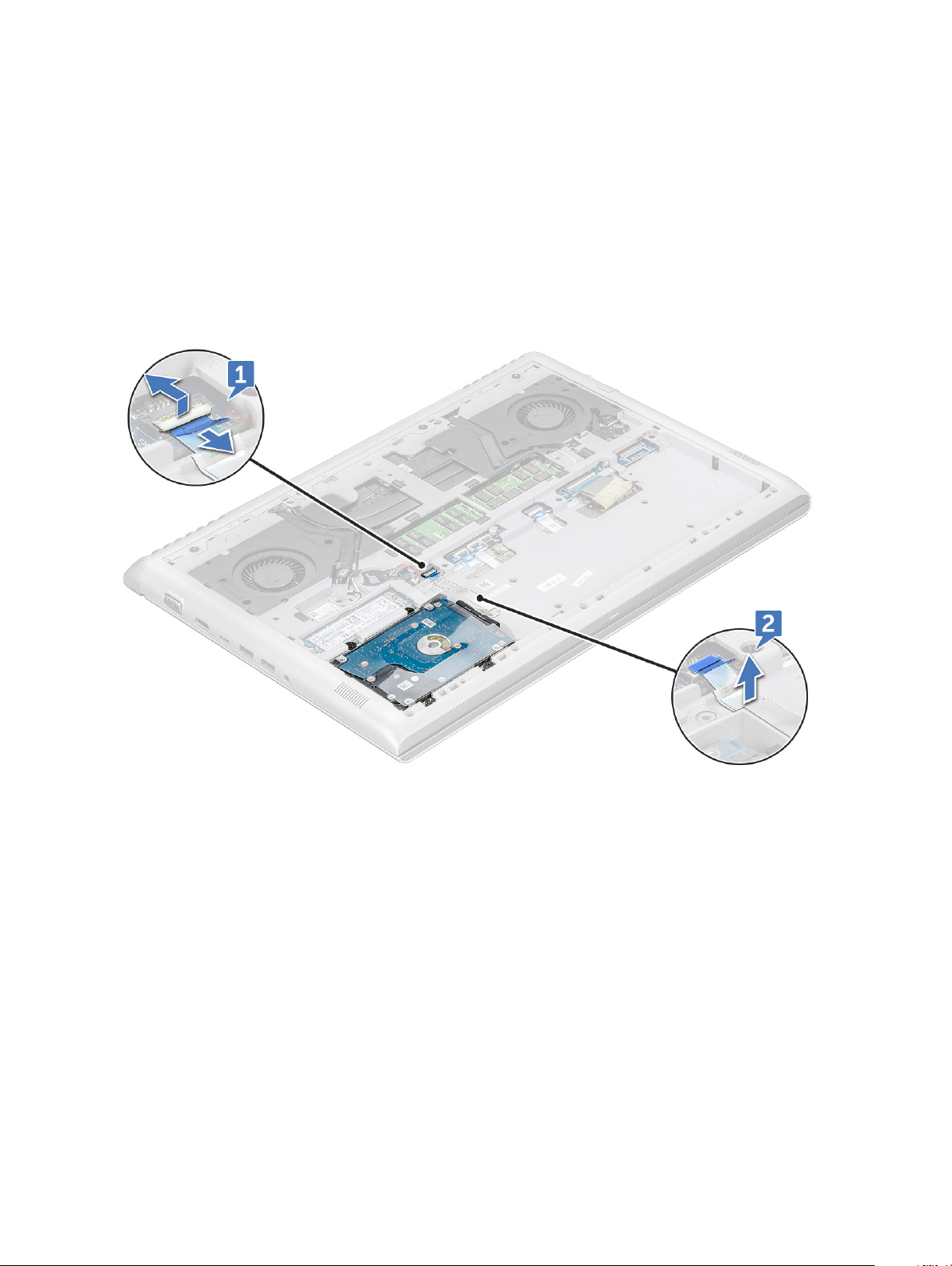
Pevný disk
Vyjmutí pevného disku
1 Postupujte podle pokynů v části Před manipulací uvnitř počítače.
2 Demontujte následující součásti:
a spodní kryt
b baterie
3 Odpojení kabelu:
a Zvedněte západku a odpojte kabel pevného disku od systému [1].
b Vytáhněte kabel pevného disku z lepidla [2].
4 Vyjmutí pevného disku:
a Vyšroubujte šroub čtyři šrouby (M2.5x3), jimiž je pevný disk připevněn k systému [1].
b Vyjměte pevný disk ze systému [2].
16
Demontáž a instalace součástí
Page 17
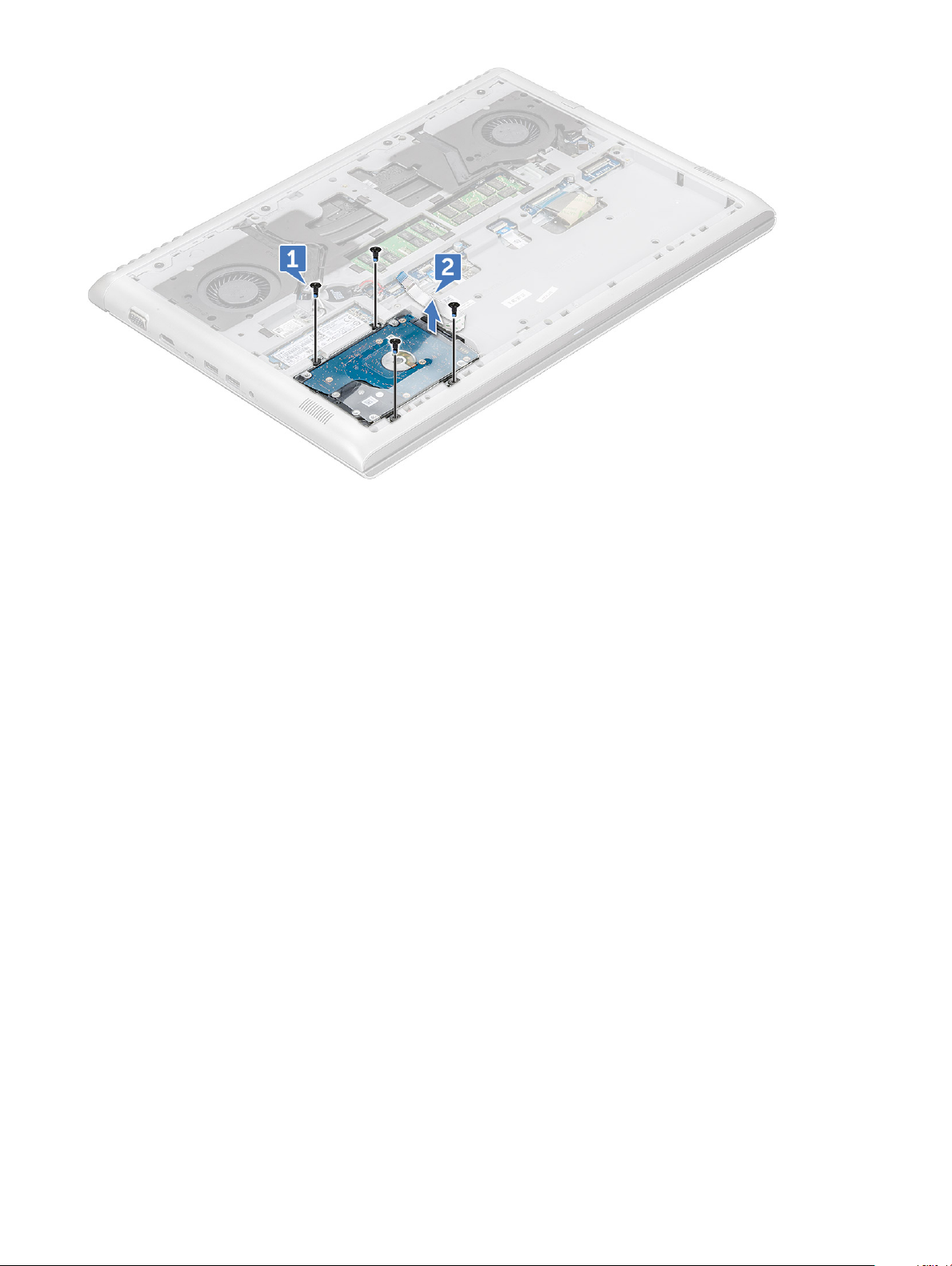
Montáž pevného disku
1 Zasuňte pevný disk do slotu v systému.
2 Zašroubujte šrouby M2.5x3, které připevňují sestavu pevného disku k systému.
3 Přichyťte kabel pevného disku k systému.
4 Připojte kabel pevného disku ke konektoru na základní desce.
5 Namontujte následující součásti:
a baterie
b spodní kryt
6 Postupujte podle postupu v části Po manipulaci uvnitř počítače.
Disk SSD – volitelné
Demontáž disku M.2 SSD (Solid State Drive)
1 Postupujte podle pokynů v části Před manipulací uvnitř počítače.
2 Demontujte následující součásti:
a spodní kryt
b baterie
3 Postup demontáže disku SSD:
a Odstraňte jeden šroub (M2x3), kterým je disk SSD připevněn k systému [1]
b Vysuňte a vyjměte disk SSD ze systému [2].
Demontáž
a instalace součástí 17
Page 18
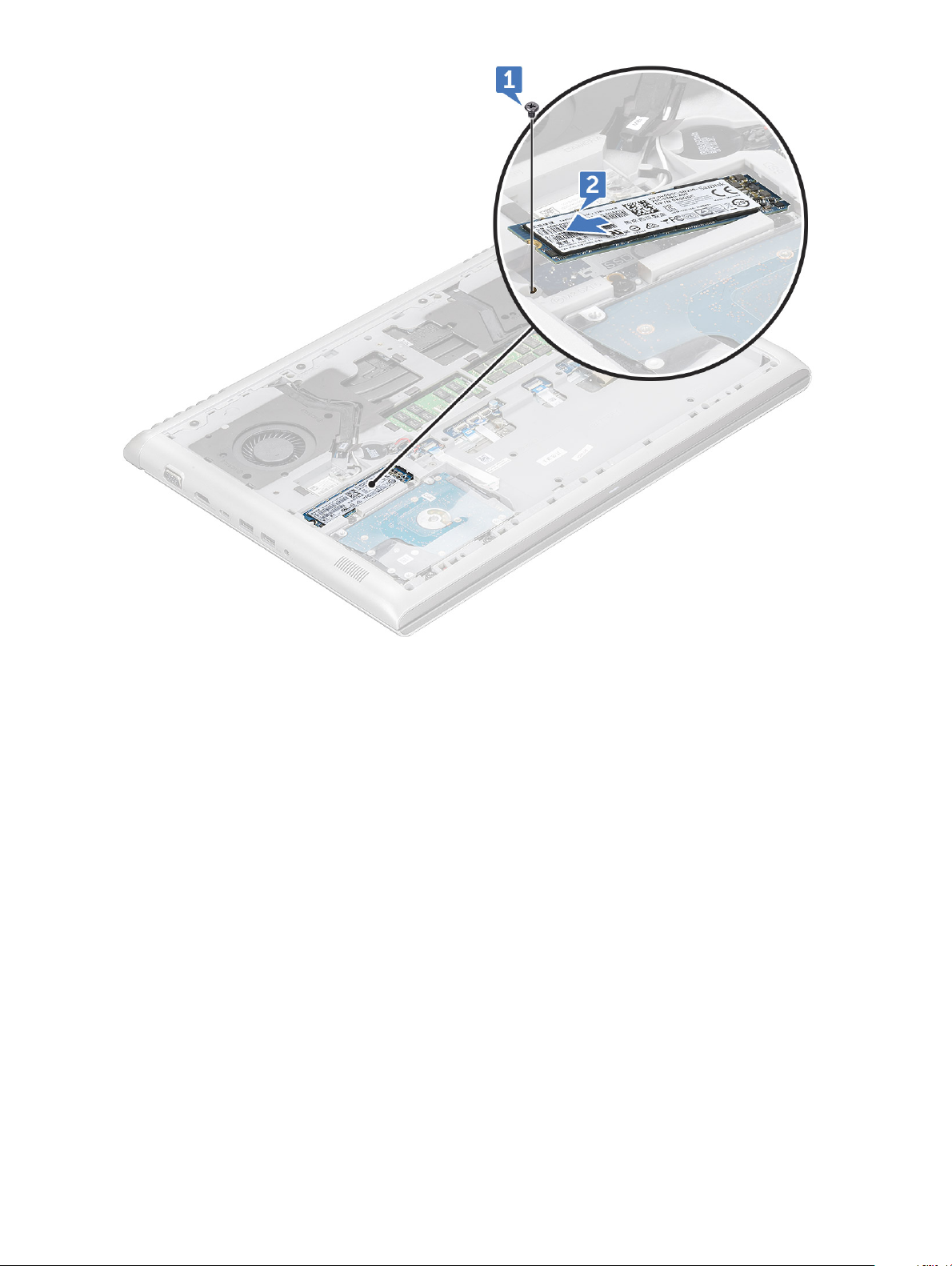
Montáž disku M.2 SSD (Solid State Drive)
1 Vložte disk SSD do konektoru v systému.
2 Zašroubujte šroub M2x3, jimiž je disk SSD připevněn k systému.
3 Namontujte následující součásti:
a baterie
b spodní kryt
4 Postupujte podle postupu v části Po manipulaci uvnitř počítače.
karta WLAN
Demontáž karty WLAN
1 Postupujte podle pokynů v části Před manipulací uvnitř počítače.
2 Demontujte následující součásti:
a spodní kryt
b baterie
3 Postup demontáže karty WLAN:
a Vyšroubujte šroub (M2x3), jímž je připevněn držák bezdrátové karty k systému [1].
b Vyjměte držák bezdrátové karty, který upevňuje anténní kabely WLAN [2].
Demontáž a instalace součástí
18
Page 19
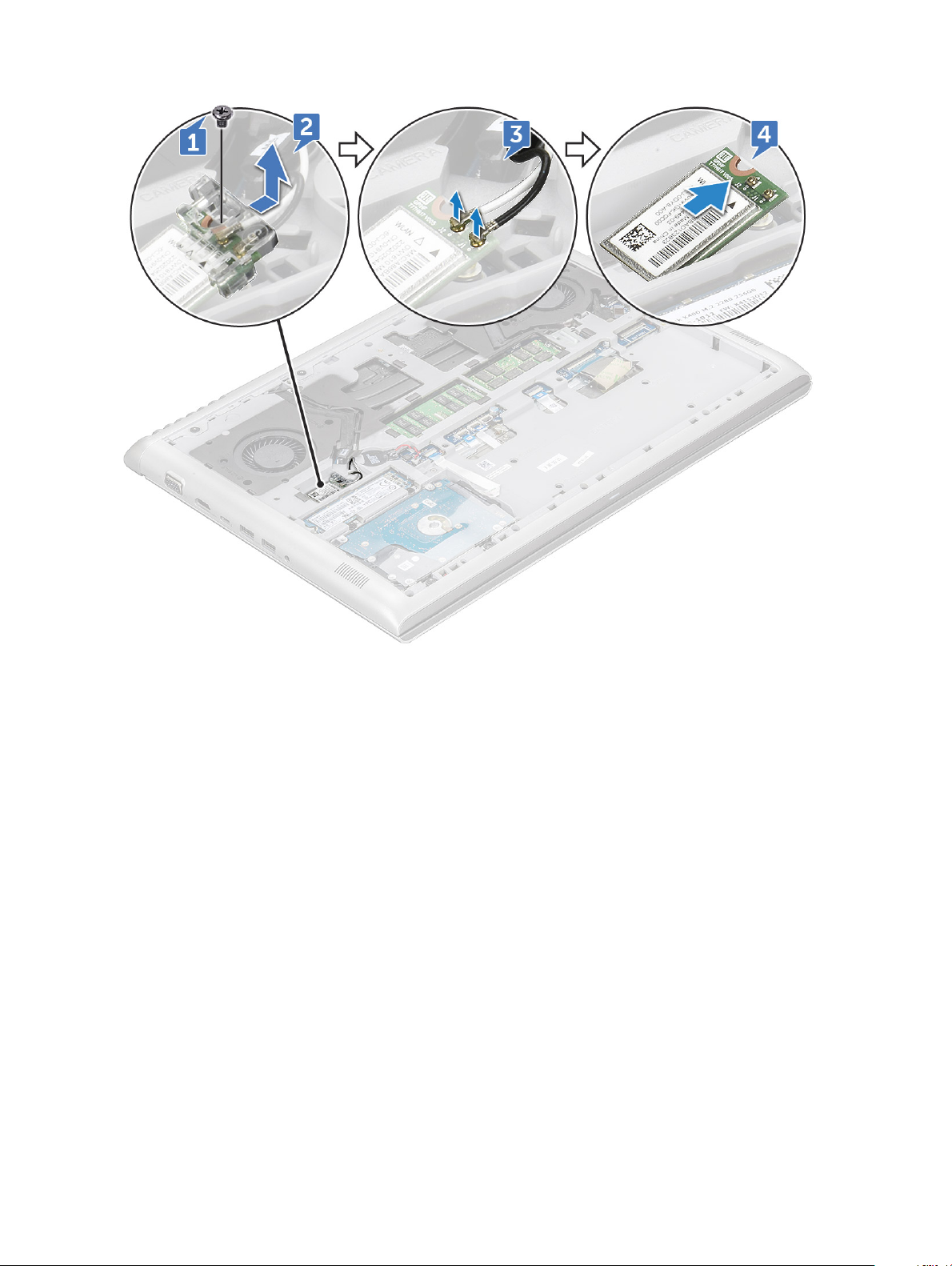
c Odpojte anténní kabely WLAN od konektorů na kartě WLAN [3].
d Zvedněte kartu WLAN ven ze systému [4].
Montáž karty sítě WLAN
1 Vložte kartu WLAN do slotu v počítači.
2 Připojte anténní kabely WLAN ke konektorům na kartě WLAN.
3 Vložte držák bezdrátové karty na místo a zašroubujte šroub M2x3, jímž je držák přichycen k systému.
4 Namontujte následující součásti:
a baterie
b spodní kryt
5 Postupujte podle postupu v části Po manipulaci uvnitř počítače.
Zadní kryt
Sejmutí zadního krytu
1 Postupujte podle pokynů v části Před manipulací uvnitř počítače.
2 Demontujte následující součásti:
a spodní kryt
b baterie
3 Postup demontáže šroubů:
a Vyšroubujte šrouby čtyři šrouby M2x2, jimiž je zadní kryt připevněn k systému [1].
Demontáž
a instalace součástí 19
Page 20
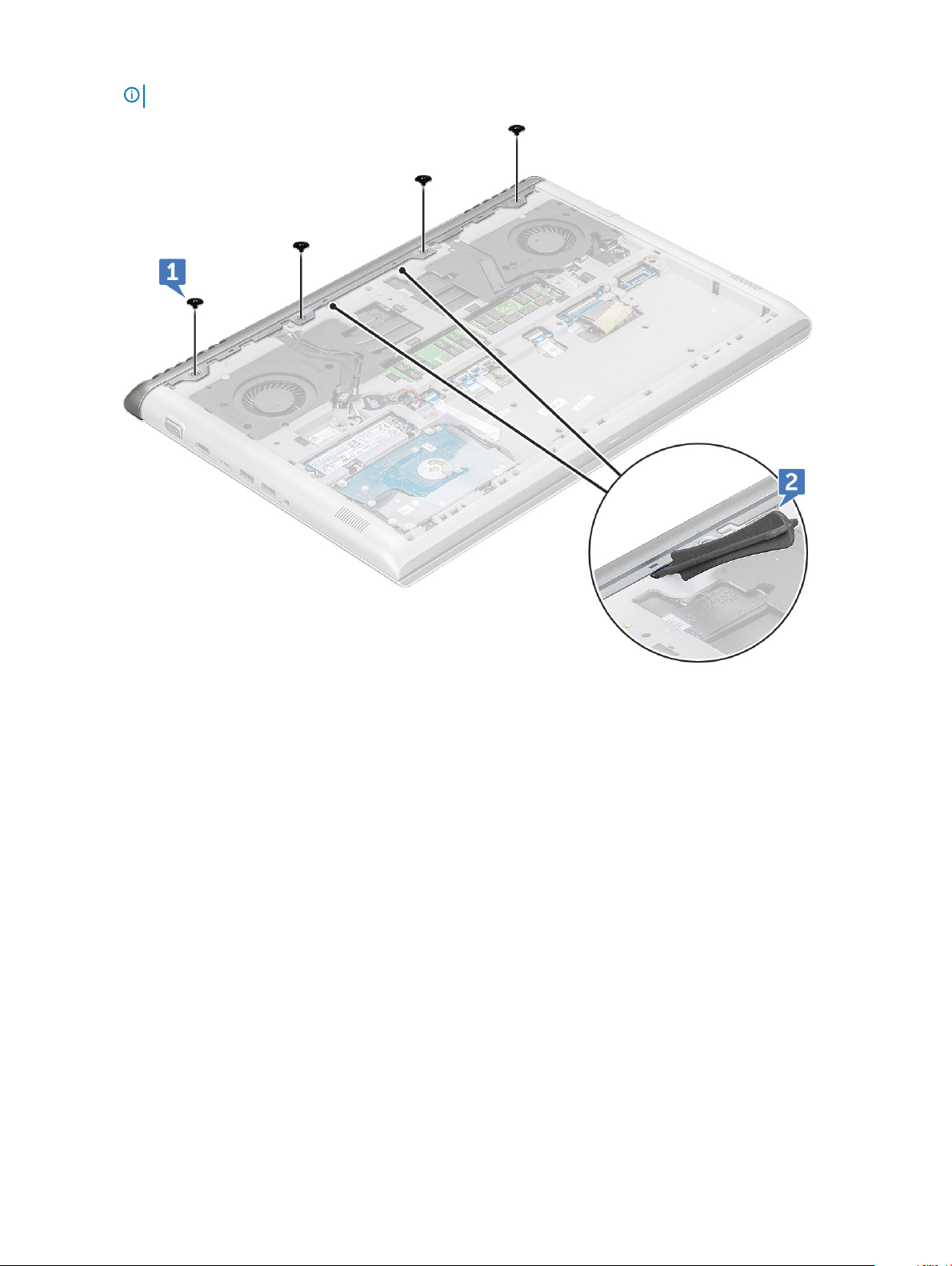
b Uvolněte zadní kryt od okraje, počínaje dvěma zahloubenými body poblíž středu zadního krytu [2].
POZNÁMKA: K vypáčení krytu z okraje může být nutné použít plastovou jehlu.
4 Uvolněte okraje z levé a pravé strany, dokud se neuvolní přídržné výčnělky.
20
Demontáž a instalace součástí
Page 21
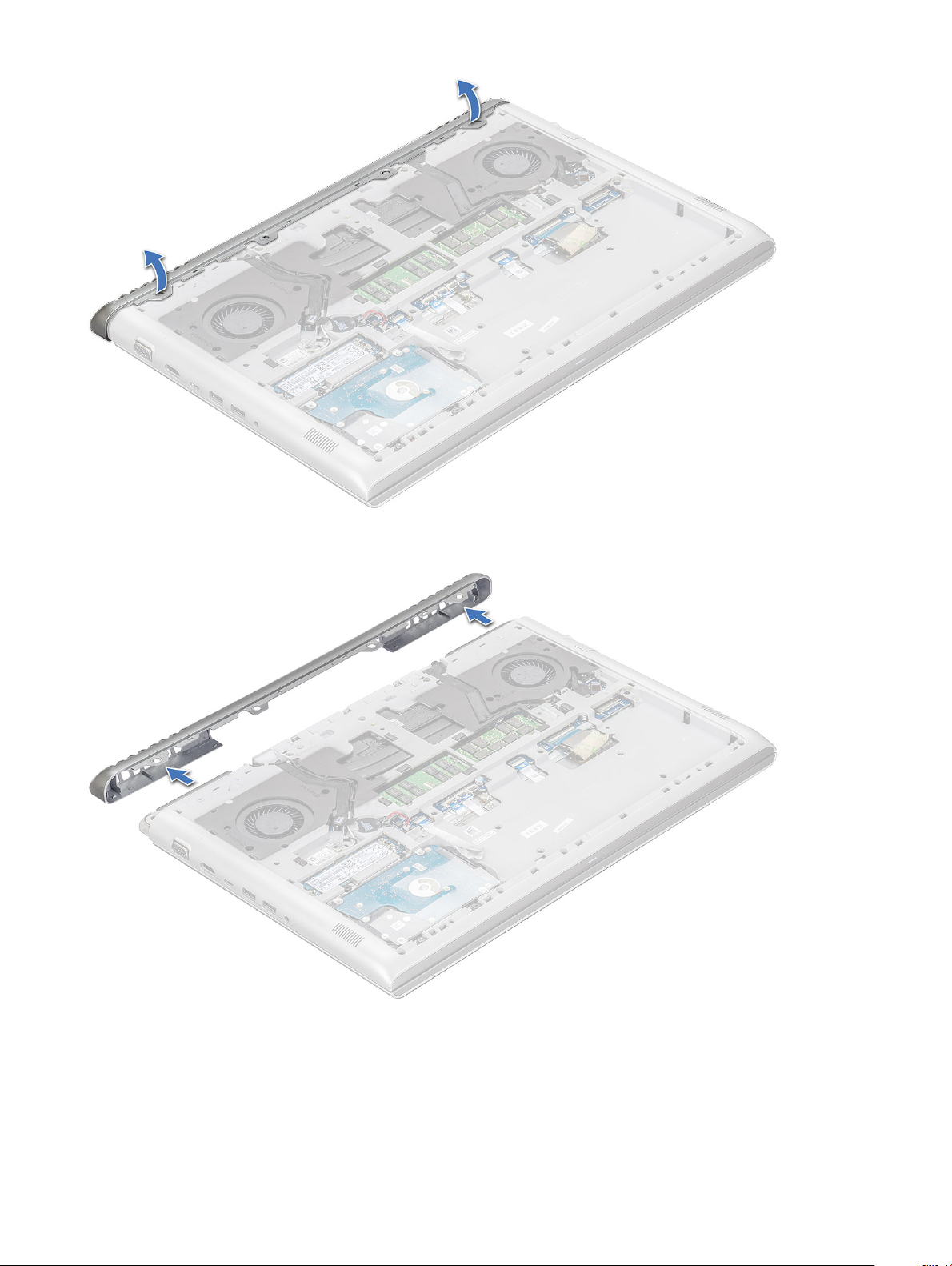
5 Vyjměte zadní kryt ze systému.
Nasazení zadního krytu
1 Zatlačte na okraje zadního krytu tak, aby zaklapl na místo.
2 Zašroubujte šrouby M2x2, jimiž je zadní kryt připevněn k systému.
Demontáž
a instalace součástí 21
Page 22

3 Namontujte následující součásti:
a baterie
b spodní kryt
4 Postupujte podle postupu v části Po manipulaci uvnitř počítače.
Zadní kryt
Demontáž zadního krytu
1 Postupujte podle pokynů v části Před manipulací uvnitř počítače.
2 Demontujte následující součásti:
a spodní kryt
b baterie
c Karta WLAN
d zadní kryt
3 Postup odpojení kabelů:
a Odpojte kabel kamery a vyjměte ho z vodicí drážky [1, 2].
b Uvolněte anténní kabely WLAN z vodicích drážek [3, 4].
4 Odpojte kabel eDP:
a Vyjměte šroub (M2x3) , který upevňuje kovový držák karty WLAN k počítači [1].
b Vyjměte kovovou desku eDP ze systému [2].
c Kabel eDP odpojte od konektoru na základní desce [3].
Demontáž a instalace součástí
22
Page 23
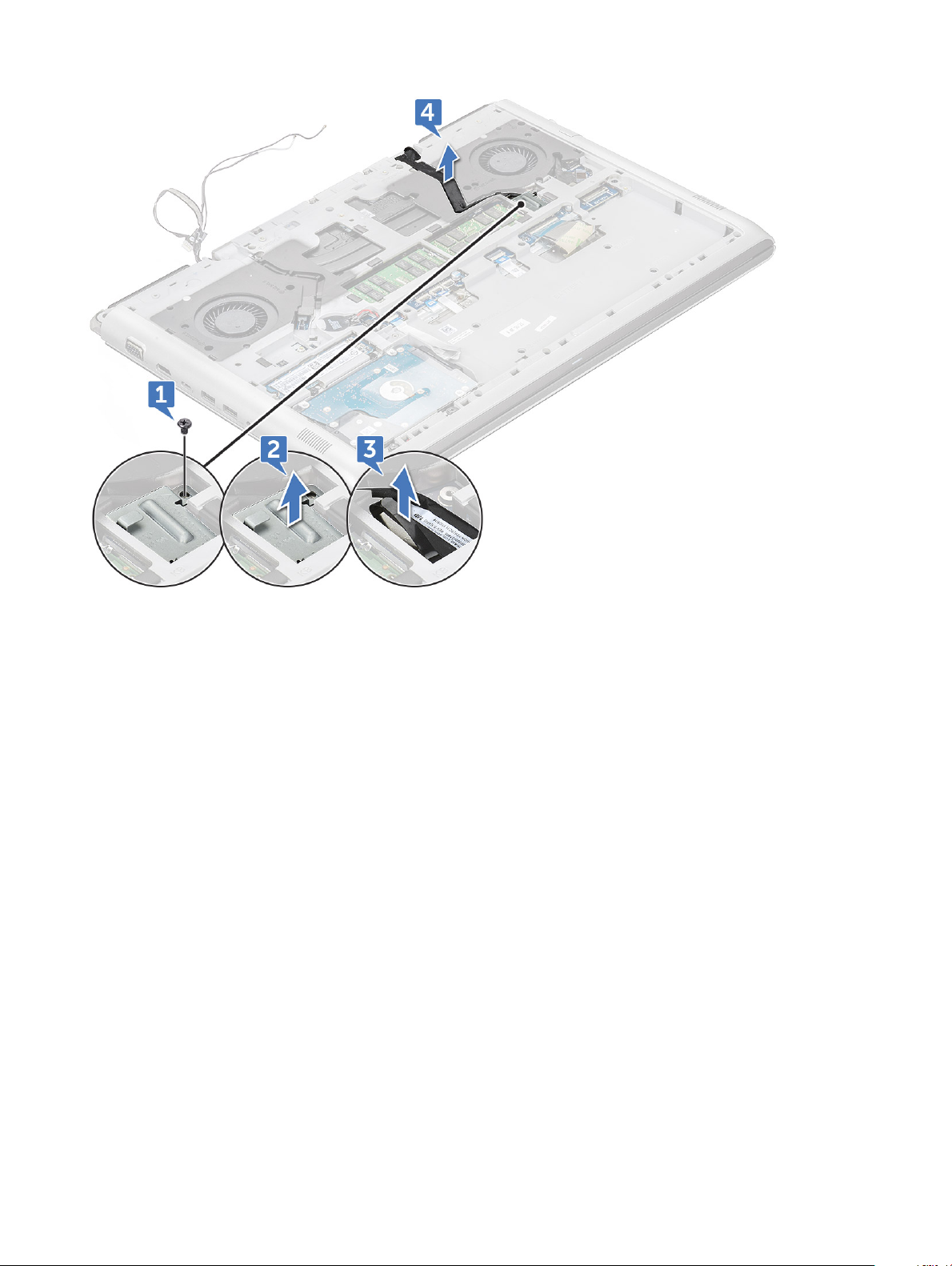
d Kabel eDP uvolněte z vodítek kabelů [4].
5 Odpojte kabely následujících zařízení:
a Odpojte kabel napájení, LED a podsvícení klávesnice z konektoru na základní desce [1].
b Kabel dotykové podložky odpojte od konektoru na základní desce [2].
c Odloupněte lepicí pásku a odpojte kabel klávesnice od konektoru na základní desce [3, 4].
Demontáž
a instalace součástí 23
Page 24
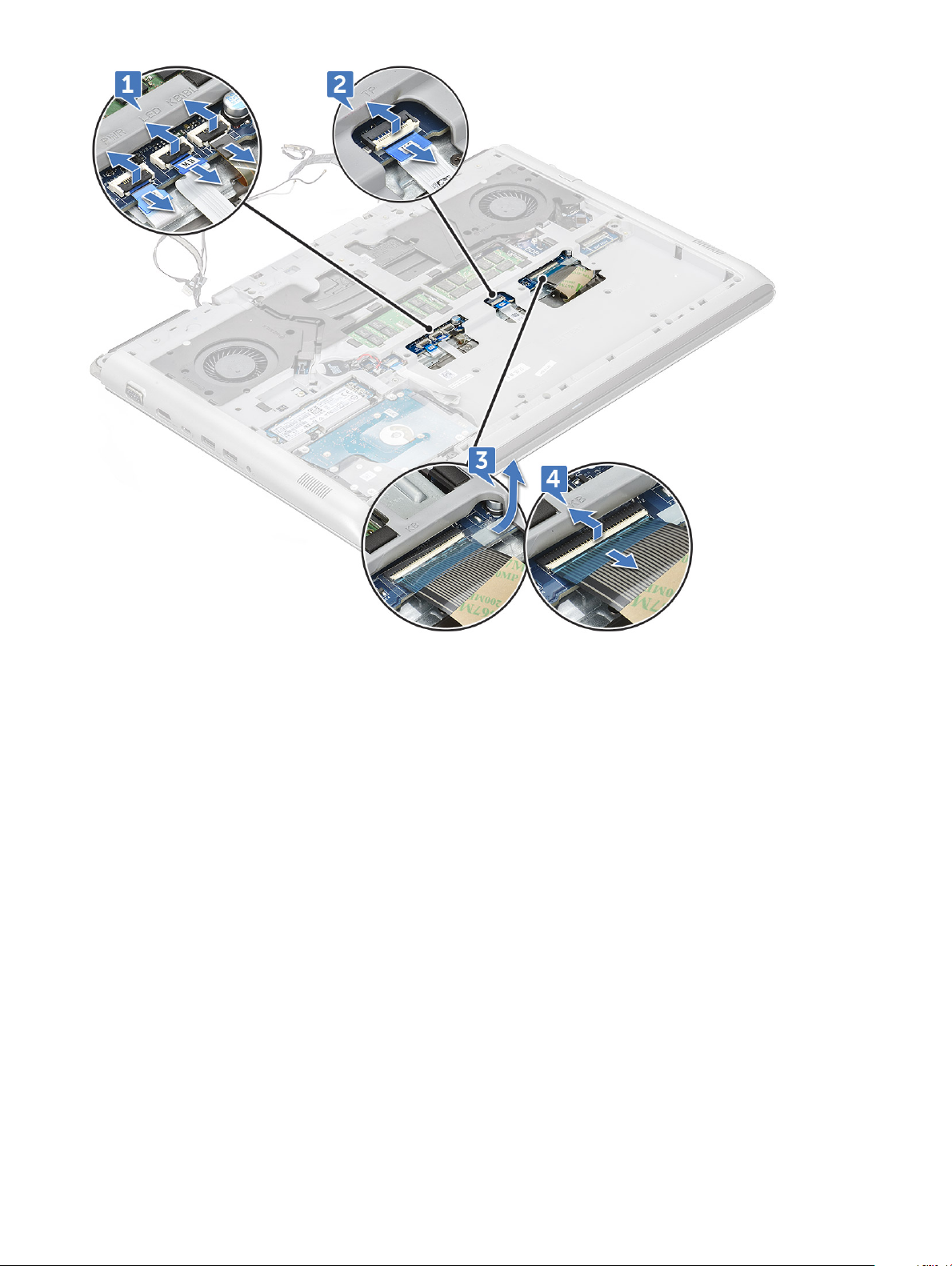
6 Vyšroubujte devatenáct šroubů (M2.5x6), kterými je připevněn zadní kryt k systému.
24
Demontáž a instalace součástí
Page 25
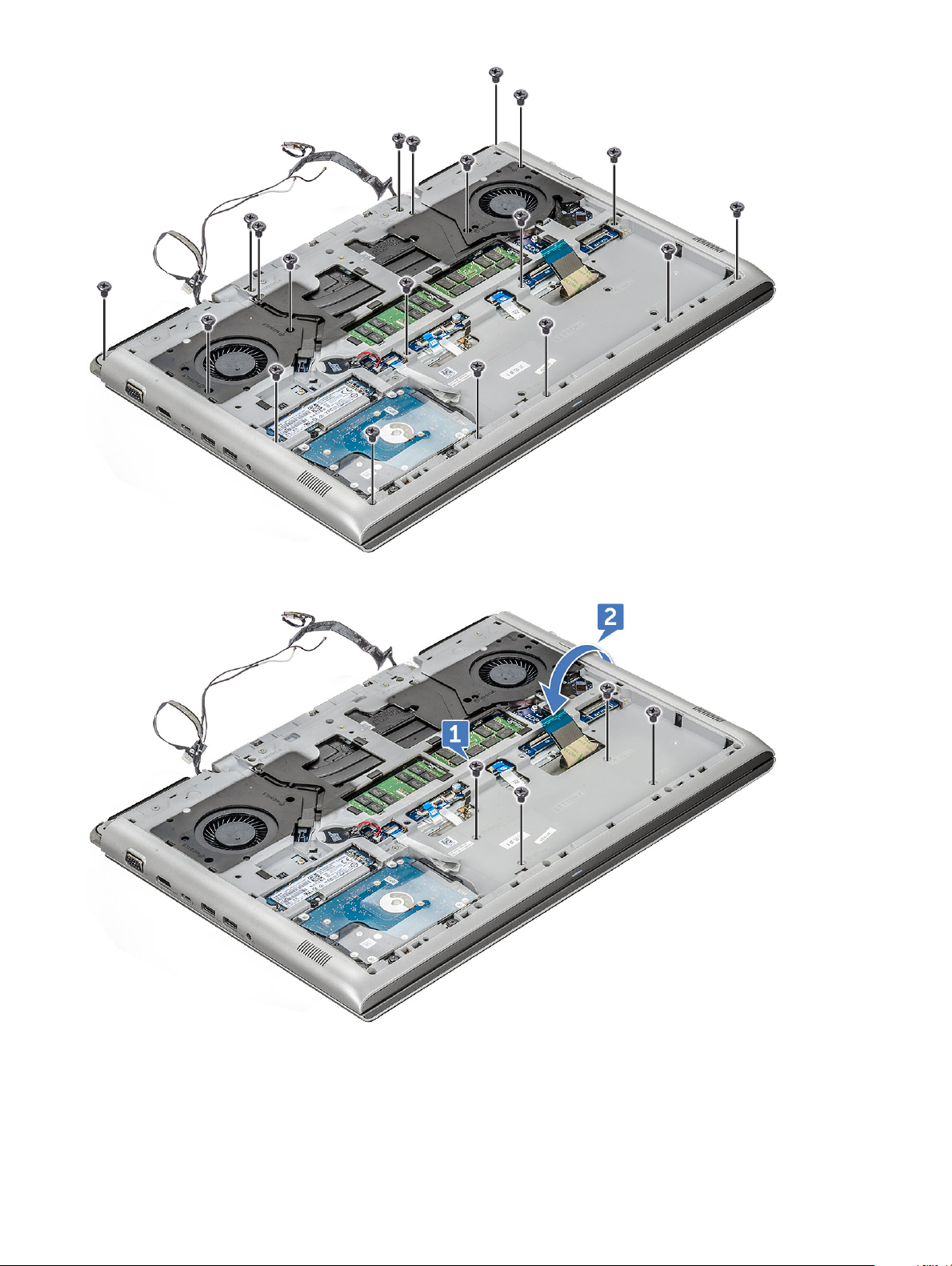
7 Vyšroubujte čtyři šrouby (M2x3) a otočte systém [1, 2].
8 Rozevřete sestavu displeje pod úhlem 90°.
Demontáž
a instalace součástí 25
Page 26
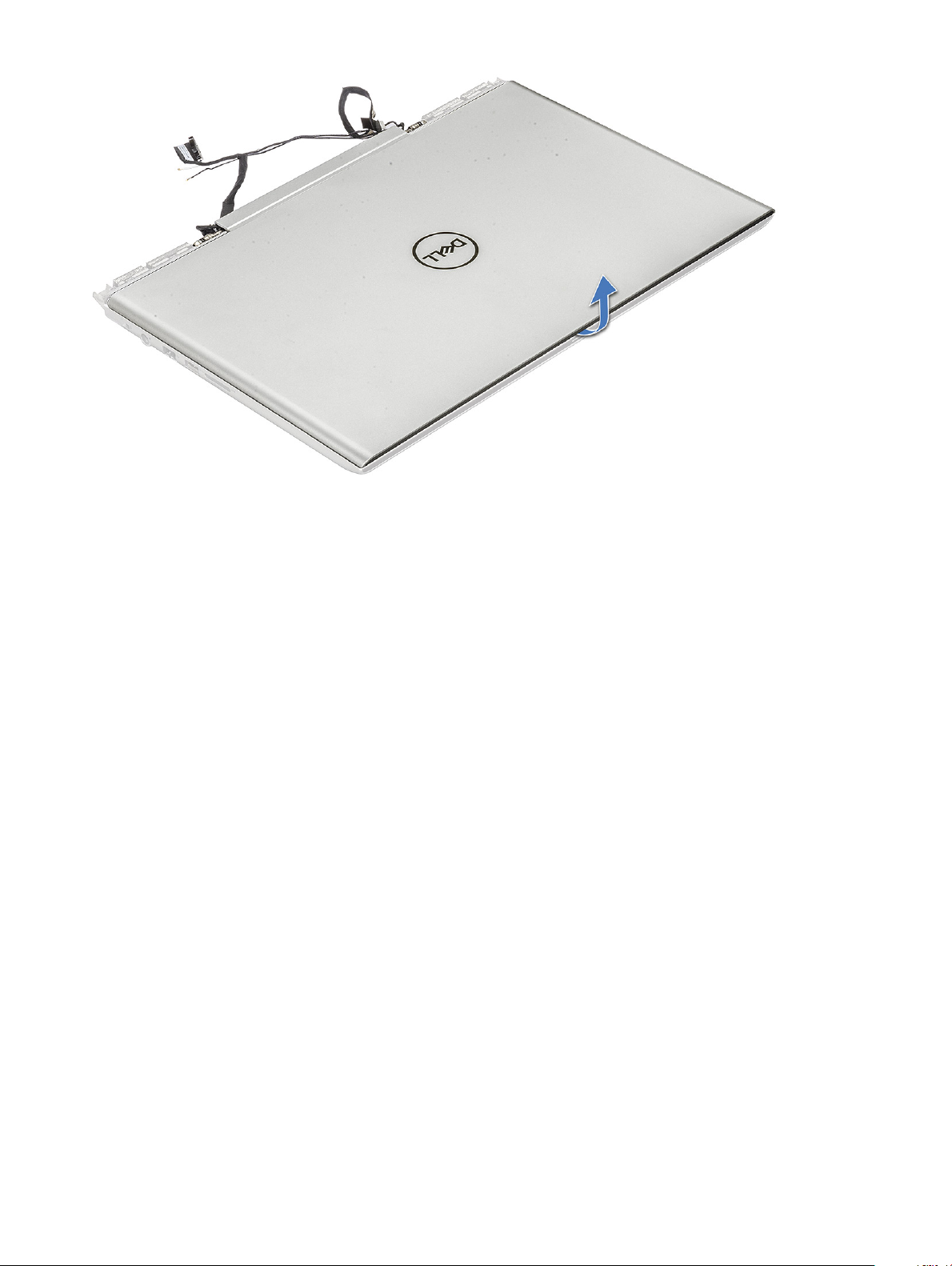
9 Postup demontáže zadního krytu:
a Pomocí plastové jehly vypačte okraje opěrky rukou [1, 2].
b Zvedněte opěrku rukou ze zadního krytu [3].
26
Demontáž a instalace součástí
Page 27
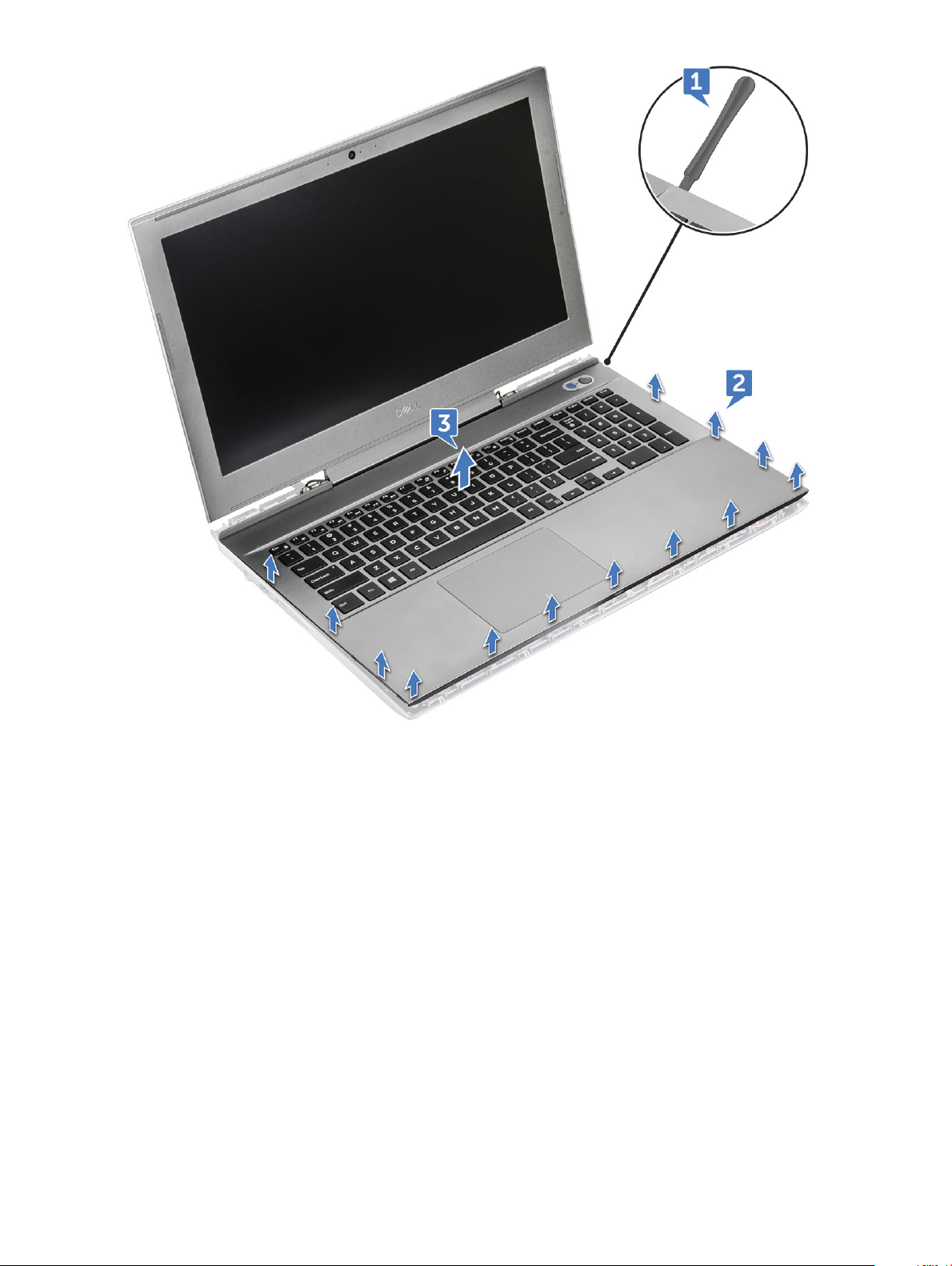
10 Součást, která vám zbyla, je zadní kryt.
Demontáž
a instalace součástí 27
Page 28

POZNÁMKA: Při kompletní výměně zadního krytu je třeba demontovat následující součásti: paměť, základní deska,
reproduktory a napájecí kabel.
Montáž zadního krytu
1 Zatlačte na okraje zadního krytu tak, aby zaklapl na místo.
2 Zavřete sestavu displeje a počítač otočte spodní stranou vzhůru.
3 Zašroubujte šroub čtyři šrouby (M2x3) a devatenáct šroubů (M2.5x6), jimiž je zadní kryt připevněn k systému.
4 Připojte napájení, kontrolku LED, kabel podsvícení klávesnice, kabel dotykové podložky a kabel klávesnice ke konektorům na základní
desce a připevněte lepicí pásku přes kabel klávesnice.
5 Protáhněte kabel eDP skrze vodící drážku a připojte kabel k systému.
6 Vložte kovový držák eDP a utáhnutím šroubu M2x3 připevněte eDP k systému.
7 Protáhněte kabel kamery a antény WLAN skrze vodicí drážku a připojte je k počítači.
8 Namontujte následující součásti:
a Karta WLAN
b zadní kryt
c baterie
d spodní kryt
9 Postupujte podle postupu v části Po manipulaci uvnitř počítače.
Reproduktor
Demontáž reproduktoru
1 Postupujte podle pokynů v části Před manipulací uvnitř počítače.
2 Demontujte následující součásti:
a spodní kryt
b baterie
Demontáž a instalace součástí
28
Page 29

c karta SSD
d Karta WLAN
e Pevný disk
f paměťový modul
g zadní kryt
h zadní kryt
3 Vyjmutí reproduktoru:
a Odpojte kabel reproduktoru od konektoru na základní desce [1].
b Uvolněte kabel z vodítek kabelů [2, 3, 4].
4 Zvedněte reproduktory spolu s kabelem reproduktoru ze zadního krytu.
Demontáž
a instalace součástí 29
Page 30

Montáž reproduktoru
1 Zarovnejte reproduktory se sloty v počítači.
2 Protáhněte kabel reproduktoru vodítky v počítači.
3 Připojte kabel reproduktoru ke konektoru na základní desce.
4 Namontujte následující součásti:
a zadní kryt
b zadní kryt
c paměťový modul
d Karta WLAN
e pevný disk
f karta SSD
g baterie
h spodní kryt
5 Postupujte podle postupu v části Po manipulaci uvnitř počítače.
Základní deska
Demontáž základní desky
1 Postupujte podle pokynů v části Před manipulací uvnitř počítače.
2 Demontujte následující součásti:
a spodní kryt
b baterie
c karta SSD
d Karta WLAN
e Pevný disk
f paměťový modul
Demontáž a instalace součástí
30
Page 31

g zadní kryt
h zadní kryt
3 Odpojte kabely následujících zařízení:
a Odpojte kabel knoíkové baterie od konektoru na základní desce [1].
b Odpojte kabel pevného disku z konektoru na základní desce [2].
c Odpojte konektor vstupu napájení od základní desky [3].
4 Vyjměte následující kovové destičky:
a Vyšroubujte dva šrouby (M2.5x5), jimiž je kovový držák vstupu napájení připevněn k základní desce [1].
b Zvedněte kovový držák, jímž je port napájení připevněn k základní desce [2].
c Vyšroubujte dva šrouby (M2.5x5), jimiž je kovový držák portu USB typu C připevněn k základní desce [3].
d Zvedněte kovový držák portu USB typu C, jímž je port Thunderbolt připevněn k základní desce [4].
e Odpojte kabel reproduktoru od základní desky [5].
Demontáž
a instalace součástí 31
Page 32

5 Vyšroubujte 4 šrouby (M2x3), kterými je systémový ventilátor připevněn k základní desce.
32
Demontáž a instalace součástí
Page 33

6 Postup demontáže základní desky:
a Vyšroubujte 3 šrouby (M2.5x5), kterými je upevněna základní deska k systému [1].
b Opatrně zvedněte levou stranu základní desky a vyjměte ji ze systému [2].
POZNÁMKA: Při kompletní výměně základní desky je třeba demontovat chladič.
Montáž základní desky
1 Umístěte základní desku na její původní místo v systému.
2 Zašroubujte 3 šrouby (M2.5x5), kterými je upevněna základní deska k systému.
3 Zašroubujte 4 šrouby (M2x3), kterými je systémový ventilátor připevněn k základní desce.
4 Připojte kabel reproduktoru k základní desce.
5 Položte kovový držák USB typu C na port Thunderbolt a zašroubujte dva šrouby M2.5x5, jimiž je držák připevněn k základní desce.
6 Položte kovový držák přívodu napájení na napájecí port a zašroubujte dva šrouby (M2.5x5), jimiž je kovový držák připevněn k základní
desce.
7 Připojte kabel knoíkové baterie a kabel pevného disku do konektoru na základní desce.
8 Namontujte následující součásti:
a zadní kryt
b zadní kryt
c paměťový modul
d Karta WLAN
e Pevný disk
f karta SSD
g baterie
h spodní kryt
9 Postupujte podle postupu v části Po manipulaci uvnitř počítače.
Demontáž
a instalace součástí 33
Page 34

Port konektoru napájení
Demontáž portu konektoru napájení
1 Postupujte podle pokynů v části Před manipulací uvnitř počítače.
2 Demontujte následující součásti:
a spodní kryt
b baterie
c karta SSD
d Karta WLAN
e Pevný disk
f paměťový modul
g zadní kryt
h zadní kryt
i základní deska
3 Demontáž portu konektoru napájení:
a Vyjměte port konektoru napájení z vodicí drážky [1].
b Vyjměte port konektoru napájení ze systému [2].
34 Demontáž a instalace součástí
Page 35

Montáž portu napájecího konektoru
1 Vložte port konektoru napájení do systému.
2 Protáhněte kabel portu napájecího konektoru vodicí drážkou v systému.
3 Namontujte následující součásti:
a základní deska
b zadní kryt
c zadní kryt
d paměťový modul
e Karta WLAN
f Pevný disk
g karta SSD
h baterie
i spodní kryt
4 Postupujte podle postupu v části Po manipulaci uvnitř počítače.
chladiče
Demontáž sestavy chladiče
1 Postupujte podle pokynů v části Před manipulací uvnitř počítače.
2 Demontujte následující součásti:
a spodní kryt
b baterie
c karta SSD
d Karta WLAN
e Pevný disk
f paměťový modul
g zadní kryt
h zadní kryt
3 Odpojte kabel levého ventilátoru [1] a kabel pravého ventilátoru [2] od konektorů na základní desce.
Demontáž
a instalace součástí 35
Page 36

4 Postup vyjmutí sestavy chladiče:
a Otočte základní desku a vyšroubujte šrouby šest šroubů (M2x3) (6 > 5 > 4 > 3 > 2 > 1), jimiž je sestava chladiče připevněna
k základní desce [1].
POZNÁMKA
b Zvedněte sestavu chladiče ze základní desky [2].
: Uvolněte šrouby podle číslování na chladiči.
5 Součást, která vám zbyla, je sestava chladiče.
Demontáž a instalace součástí
36
Page 37

Montáž sestavy chladiče
1 Umístěte sestavu chladiče na základní desku.
2 Zašroubujte šest šroubů M2x3 připevňujících sestavu chladiče k základní desce.
POZNÁMKA
3 Otočte základní desku.
4 Připojte dva kabely ventilátorů ke konektoru na základní desce.
5 Namontujte následující součásti:
a zadní kryt
b zadní kryt
c paměťový modul
d karta SSD
e Karta WLAN
f Pevný disk
g baterie
h spodní kryt
6 Postupujte podle postupu v části Po manipulaci uvnitř počítače.
: Utáhněte šrouby v pořadí uvedeném v pokynech pro demontáž.
Dotyková podložka
Vyjmutí dotykové podložky
1 Postupujte podle pokynů v části Před manipulací uvnitř počítače.
2 Demontujte následující součásti:
a spodní kryt
b baterie
c karta SSD
d Karta WLAN
e Pevný disk
f paměťový modul
Demontáž
a instalace součástí 37
Page 38

g zadní kryt
h zadní kryt
3 Vyšroubujte čtyři šrouby (M2x2), jimiž je sestava dotykové podložky připevněna k opěrce pro dlaň [1].
4 Vytáhněte dotykovou podložku ze sestavy displeje [2].
5 Zvedněte sestavu dotykové podložky z opěrky pro dlaň.
38
Demontáž a instalace součástí
Page 39

Montáž dotykové podložky
1 Vložte sestavu dotykové podložky do slotu v systému.
2 Zašroubujte čtyři šrouby (M2x2), jimiž je sestava dotykové podložky připevněna k systému.
3 Namontujte následující součásti:
a zadní kryt
b zadní kryt
c paměťový modul
d Karta WLAN
e Pevný disk
f karta SSD
g baterie
h spodní kryt
4 Postupujte podle postupu v části Po manipulaci uvnitř počítače.
panel LED
Demontáž panelu LED
1 Postupujte podle pokynů v části Před manipulací uvnitř počítače.
2 Demontujte následující součásti:
a spodní kryt
b baterie
c karta SSD
d Karta WLAN
e Pevný disk
f paměťový modul
g zadní kryt
h zadní kryt
3 Postup demontáže desky LED:
a Zvedněte západku a odpojte kabel desky LED [1].
b Vyšroubujte šroub M2x3, jímž je kabel desky LED připevněn k sestavě displeje [2].
c Vysuňte a zvedněte panel LED ze sestavy displeje [3].
Demontáž
a instalace součástí 39
Page 40

Montáž panelu LED
1 Vložte desku LED do slotu na sestavě displeje.
2 Zašroubujte šroub M2x3, jímž je deska LED připevněna k sestavě displeje.
3 Připojte kabel panelu LED k sestavě displeje.
4 Namontujte následující součásti:
a zadní kryt
b zadní kryt
c paměťový modul
d Karta WLAN
e Pevný disk
f karta SSD
g baterie
h spodní kryt
5 Postupujte podle postupu v části Po manipulaci uvnitř počítače.
Deska tlačítka napájení
Demontáž desky tlačítka napájení
1 Postupujte podle pokynů v části Před manipulací uvnitř počítače.
2 Demontujte následující součásti:
a spodní kryt
Demontáž a instalace součástí
40
Page 41

b baterie
c karta SSD
d Karta WLAN
e Pevný disk
f paměťový modul
g zadní kryt
h zadní kryt
3 Postup vyjmutí desky tlačítka napájení:
a Zvedněte západku a odpojte kabel desky tlačítka napájení od této desky [1].
b Odloupněte lepicí pásku, kterou je přikrytý kabel desky vypínače [2], a uvolněte kabel desky vypínače z opěrky rukou.
4 Demontáž desky napájecího tlačítka:
a Vyšroubujte dva šrouby (M2x3), jimiž je deska vypínače připevněna k opěrce pro dlaň [1].
b Vyjměte desku tlačítka napájení z opěrky pro dlaň. [2].
Demontáž
a instalace součástí 41
Page 42

Vložení desky tlačítka napájení
1 Vložte desku napájecího tlačítka do slotu v opěrce rukou.
2 Zašroubujte šroub dva šrouby (M2x3), jimiž je deska vypínače připevněna k sestavě displeje.
3 Připojte kabel desky vypínače k desce vypínače a připevněte jej k opěrce rukou.
4 Namontujte následující součásti:
a zadní kryt
b zadní kryt
c paměťový modul
d Karta WLAN
e Pevný disk
f karta SSD
g baterie
h spodní kryt
5 Postupujte podle postupu v části Po manipulaci uvnitř počítače.
Demontáž a instalace součástí
42
Page 43

Čtečka otisků prstů
Demontáž čtečky otisků prstů
1 Postupujte podle pokynů v části Před manipulací uvnitř počítače.
2 Demontujte následující součásti:
a spodní kryt
b baterie
c karta SSD
d Karta WLAN
e Pevný disk
f paměťový modul
g zadní kryt
h zadní kryt
i desku tlačítka napájení
3 Postup uvolnění čtečky otisků prstů:
a Pomocí plastové jehly zvedněte desku čtečky otisků prstů [1].
b Odstraňte dva šrouby M2x2, které upevňují čtečku otisků prstů k opěrce rukou [2].
c Zvedněte čtečku otisků prstů z opěrky rukou [3].
Demontáž
a instalace součástí 43
Page 44

Vložení čtečky otisků prstů
1 Položte čtečku otisků prstů do slotů na opěrce rukou.
2 Zašroubujte dva šrouby (M2x2), které upevňují čtečku otisků prstů k sestavě displeje.
3 Namontujte následující součásti:
a desku tlačítka napájení
b zadní kryt
c zadní kryt
d paměťový modul
e Karta WLAN
f Pevný disk
g karta SSD
h baterie
i spodní kryt
4 Postupujte podle postupu v části Po manipulaci uvnitř počítače.
Klávesnice
Demontáž klávesnice
1 Postupujte podle pokynů v části Před manipulací uvnitř počítače.
2 Demontujte následující součásti:
a spodní kryt
b baterie
c karta SSD
d Karta WLAN
e Pevný disk
f paměťový modul
g zadní kryt
h zadní kryt
i závěs displeje
3 Odpojte kabely následujících zařízení:
a kabel desky tlačítka napájení
b Kabel panelu LED
c kabel podsvícení klávesnice
d kabel dotykového panelu
e kabel klávesnice
4 Odpojte kabel desky vypínače od desky a odloupněte jej z držáku klávesnice [1, 3].
5 Odloupněte dva kousky černé pásky, které zakrývají držák klávesnice [2, 5].
Demontáž a instalace součástí
44
Page 45

6 Vyšroubujte třicet šroubů (M1.6x2), jimiž je držák klávesnice připevněn k opěrce rukou, a zvedněte držák [1, 2].
7 Vyjměte klávesnici z opěrky rukou.
Demontáž
a instalace součástí 45
Page 46

Instalace klávesnice
1 Položte klávesnici do slotu na opěrce rukou.
2 Položte držák klávesnice nad klávesnici.
3 Nasaďte šroub třicet šroubů (M1.6x2), které upevňují držák klávesnice k opěrce rukou.
4 Připojte následující kabely:
a kabel desky tlačítka napájení
b Kabel panelu LED
c kabel podsvícení klávesnice
d kabel dotykového panelu
e kabel klávesnice
5 Namontujte následující součásti:
a závěs displeje
b zadní kryt
c zadní kryt
d paměťový modul
e Karta WLAN
f Pevný disk
g karta SSD
h baterie
i spodní kryt
6 Postupujte podle postupu v části Po manipulaci uvnitř počítače.
Demontáž a instalace součástí
46
Page 47

Sestava displeje
Demontáž sestavy displeje
1 Postupujte podle pokynů v části Před manipulací uvnitř počítače.
2 Demontujte následující součásti:
a spodní kryt
b baterie
c karta SSD
d Karta WLAN
e Pevný disk
f paměťový modul
g zadní kryt
h zadní kryt
3 Demontáž držáku závěsu:
a Odstraňte dva šrouby (M2,5x5), které upevňují držák závěsu k sestavě displeje [1].
b Zvedněte držák závěsu ze sestavy displeje [2].
4 Vytáhněte a zvedněte sestavu displeje.
Demontáž
a instalace součástí 47
Page 48

5 Součást, která vám zbyla, je sestava displeje.
Instalace sestavy displeje
1 Umístěte sestavu displeje do systému.
2 Umístěte držák závěsu na sestavu displeje.
Demontáž a instalace součástí
48
Page 49

3 Zašroubujte 2 šrouby M2.5x5L, jimiž je držák závěsu připevněn k sestavě displeje.
4 Namontujte následující součásti:
a zadní kryt
b zadní kryt
c paměťový modul
d Karta WLAN
e Pevný disk
f karta SSD
g baterie
h spodní kryt
5 Postupujte podle postupu v části Po manipulaci uvnitř počítače.
Opěrka rukou
Demontáž sestavy opěrky rukou
1 Postupujte podle pokynů v části Před manipulací uvnitř počítače.
2 Demontujte následující součásti:
a spodní kryt
b baterie
c knoíková baterie
d karta SSD
e paměťový modul
f pevný disk
g Karta WLAN
h zadní kryt
i zadní kryt
j dotyková podložka
k panel LED
l desku tlačítka napájení
m čtečka otisků prstů
n klávesnice
o sestava displeje
p závěs displeje
POZNÁMKA
: Po demontáži všech komponent vám zbude poslední součást, opěrka pro dlaň.
Demontáž a instalace součástí 49
Page 50

3 Na novou opěrku pro dlaň nainstalujte následující součásti.
a závěs displeje
b sestava displeje
c klávesnice
d čtečka otisků prstů
e desku tlačítka napájení
f panel LED
g dotyková podložka
h zadní kryt
i zadní kryt
j Karta WLAN
k pevný disk
l paměťový modul
m karta SSD
n knoíková baterie
o baterie
p spodní kryt
4 Postupujte podle pokynů v části Po manipulaci uvnitř počítače.
Čelní kryt displeje
Demontáž čelního krytu displeje
1 Postupujte podle pokynů v části Před manipulací uvnitř počítače.
2 Demontujte následující součásti:
a spodní kryt
b baterie
c karta SSD
d Karta WLAN
e Pevný disk
f paměťový modul
Demontáž a instalace součástí
50
Page 51

g zadní kryt
h zadní kryt
i sestava displeje
3 Plastovou jehlou vypačte vnitřní dolní a vnější boční okraje a uvolněte tak čelní kryt ze sestavy displeje [1, 2].
4 Vyjměte čelní kryt displeje ze sestavy displeje.
Demontáž
a instalace součástí 51
Page 52

Montáž sestavy displeje
1 Umístěte čelní kryt displeje na sestavu displeje.
2 Začněte u horního rohu a postupně zatlačte na všechny strany čelního krytu, dokud celý nedosedne se cvaknutím na sestavu displeje.
3 Namontujte následující součásti:
a sestava displeje
b zadní kryt
c zadní kryt
d paměťový modul
e Karta WLAN
f Pevný disk
g karta SSD
h baterie
i spodní kryt
4 Postupujte podle postupu v části Po manipulaci uvnitř počítače.
Kamera
Demontáž kamery
1 Postupujte podle pokynů v části Před manipulací uvnitř počítače.
2 Demontujte následující součásti:
a spodní kryt
b baterie
c karta SSD
d Karta WLAN
Demontáž a instalace součástí
52
Page 53

e Pevný disk
f paměťový modul
g zadní kryt
h zadní kryt
i sestava displeje
j čelní kryt displeje
3 Vyjmutí kamery:
a Odloupněte a vysuňte kameru z displeje [1].
b Odpojte kabel kamery od konektoru [2].
c Vyjměte kameru ze systému [3].
Montáž kamery
1 Položte a přichyťte kameru do slotu na sestavě displeje.
2 Připojte kabel kamery ke konektoru na sestavě displeje.
3 Namontujte následující součásti:
a čelní kryt displeje
b sestava displeje
c zadní kryt
d zadní kryt
e paměťový modul
f Karta WLAN
g Pevný disk
Demontáž
a instalace součástí 53
Page 54

h karta SSD
i baterie
j spodní kryt
4 Postupujte podle postupu v části Po manipulaci uvnitř počítače.
Závěsy displeje
Demontáž závěsu displeje
1 Postupujte podle pokynů v části Před manipulací uvnitř počítače.
2 Demontujte následující součásti:
a spodní kryt
b baterie
c karta SSD
d Karta WLAN
e Pevný disk
f paměťový modul
g zadní kryt
h zadní kryt
i sestava displeje
j čelní kryt displeje
3 Postup demontáže závěsu displeje:
a Vyšroubujte osm šroubů (M2.5x2.5), jimiž je závěs displeje připevněn k sestavě displeje [1].
b Vyjměte závěs displeje ze sestavy displeje [2].
54
Demontáž a instalace součástí
Page 55

Montáž závěsu displeje
1 Umístěte závěs displeje na sestavu displeje.
2 Zašroubujte osm šroubů (M2.5x2.5), jimiž jsou závěsy displeje připevněny k sestavě displeje.
3 Namontujte následující součásti:
a čelní kryt displeje
b sestava displeje
c zadní kryt
d zadní kryt
e paměťový modul
f Karta WLAN
g Pevný disk
h karta SSD
i baterie
j spodní kryt
4 Postupujte podle postupu v části Po manipulaci uvnitř počítače.
Panel displeje
Demontáž panelu displeje – nedotykového
1 Postupujte podle pokynů v části Před manipulací uvnitř počítače.
2 Demontujte následující součásti:
a spodní kryt
b baterie
c karta SSD
d Karta WLAN
e Pevný disk
f paměťový modul
g zadní kryt
h zadní kryt
i sestava displeje
j čelní kryt displeje
k závěs displeje
3 Odstraňte 4 šrouby M2x2.5 upevňující panel displeje k sestavě displeje [1] a zvednutím panel displeje otočte, abyste získali přístup ke
kabelu displeje [2].
Demontáž
a instalace součástí 55
Page 56

4 Demontáž panelu displeje:
a Odstraňte lepicí pásku, kterou je zakrytý konektor kabelu displeje (eDP) [1].
b Zvedněte západku a odpojte kabel displeje (eDP) od konektoru na panelu displeje [2].
c Zvedněte panel displeje [3].
56
Demontáž a instalace součástí
Page 57

Montáž panelu displeje
1 Připojte kabel displeje (eDP) ke konektoru na panelu displeje.
2 Pomocí lepicí pásky připevněte kabel displeje (eDP).
3 Umístěte panel displeje tak, aby byly držáky šroubů zarovnány se sestavou displeje.
4 Zašroubujte čtyři šrouby (M2x2.5), jimiž je panel displeje připevněn k sestavě displeje.
5 Namontujte následující součásti:
a čelní kryt displeje
b sestava displeje
c zadní kryt
d zadní kryt
e paměťový modul
f Karta WLAN
g Pevný disk
h karta SSD
i baterie
j spodní kryt
6 Postupujte podle postupu v části Po manipulaci uvnitř počítače.
Kabel eDP
Vyjmutí kabelu eDP
1 Postupujte podle pokynů v části Před manipulací uvnitř počítače.
2 Demontujte následující součásti:
a spodní kryt
b baterie
c karta SSD
d Karta WLAN
e Pevný disk
f paměťový modul
g zadní kryt
h zadní kryt
i sestava displeje
j čelní kryt displeje
k závěs displeje
l panel displeje.
3 Vytáhněte kabel eDP z vodicí drážky a vyjměte jej z displeje.
Demontáž
a instalace součástí 57
Page 58

Montáž kabelu eDP
1 Umístěte kabel eDP na panel displeje.
2 Veďte kabel eDP vodicí drážkou.
3 Namontujte následující součásti:
a závěs displeje
b panel displeje.
c čelní kryt displeje
d sestava displeje
e zadní kryt
f zadní kryt
g paměťový modul
h Karta WLAN
i Pevný disk
j karta SSD
k baterie
l spodní kryt
4 Postupujte podle postupu v části Po manipulaci uvnitř počítače.
Demontáž a instalace součástí
58
Page 59

Sestava zadního krytu displeje
Demontáž sestavy zadního krytu displeje
1 Postupujte podle pokynů v části Před manipulací uvnitř počítače.
2 Demontujte následující součásti:
a spodní kryt
b baterie
c karta SSD
d Karta WLAN
e Pevný disk
f paměťový modul
g zadní kryt
h zadní kryt
i sestava displeje
j čelní kryt displeje
k závěs displeje
l panel displeje.
m kamera
n Kabel eDP
3 Sestava zadního krytu displeje je zbývající součástí po demontáži všech součástí.
Instalace sestavy zadního krytu displeje
1 Sestava zadního krytu displeje je zbývající součástí po demontáži všech součástí.
2 Namontujte následující součásti:
a Kabel eDP
b kamera
c panel displeje.
Demontáž
a instalace součástí 59
Page 60

d čelní kryt displeje
e sestava displeje
f zadní kryt
g zadní kryt
h paměťový modul
i Karta WLAN
j Pevný disk
k karta SSD
l baterie
m spodní kryt
3 Postupujte podle postupu v části Po manipulaci uvnitř počítače.
60 Demontáž a instalace součástí
Page 61

Tato kapitola popisuje technologii a součásti dostupné v systému.
Témata:
• Adaptéry střídavého proudu
• DDR4
• Vlastnosti rozhraní USB
• USB Type-C
• Gracká karta NVIDIA GeForce GTX 1050
• Gracká karta NVIDIA GeForce GTX 1050Ti
• Gracká karta NVIDIA GeForce GTX 1060
Adaptéry střídavého proudu
3
Technologie a součásti
Tento notebook se dodává s následujícím adaptérem střídavého proudu:
• 130 W 3kolíkový
• 180 W 3kolíkový
• Při odpojování napájecího adaptéru od počítače uchopte konektor, nikoli kabel, a zatáhněte pevně, ale opatrně, aby nedošlo k poškození
kabelu.
• Napájecí adaptér je kompatibilní s elektrickými zásuvkami na celém světě. konektory napájení a rozpojovací kabely se však mohou
v každé zemi lišit. Použití nekompatibilního kabelu nebo nesprávné zapojení kabelu do rozdvojky nebo elektrické zásuvky může způsobit
požár nebo poškodit zařízení.
Kontrola stavu napájecího adaptéru v systému BIOS
1 Restartujte/spusťte počítač.
2 Při prvním zobrazení textu nebo loga Dell, podržte klávesu <F2>, dokud se nezobrazí zpráva Entering Setup (Spuštění nastavení).
3 V části General (Obecné) > Battery Information (Informace o baterii) je uvedena možnost AC Adapter (Napájecí adaptér).
DDR4
Paměť DDR4 (dvojitá rychlost přenosu dat, čtvrtá generace) je rychlejší nástupce pamětí s technologií DDR2 a DDR3, který umožňuje
využít kapacitu až 512 GB na jeden modul DIMM, na rozdíl od maxima 128 GB na jeden modul DIMM paměti DDR3. Zámek synchronní
dynamické paměti s náhodným přístupem DDR4 je jinde než SDRAM nebo DDR, aby se uživateli zabránilo nainstalovat do systému
nesprávný typ paměti.
Paměť DDR4 potřebuje o 20 % nižší napětí, pouze 1,2 V, ve srovnání s pamětí DDR3, která k provozu vyžaduje elektrické napětí 1,5 V.
Paměť DDR4 podporuje také nový velmi úsporný režim Deep power-down, který umožňuje hostujícímu zařízení přejít do pohotovostního
režimu bez nutnosti obnovit paměť. Od režimu Deep power-down se očekává, že sníží spotřebu energie v pohotovostním režimu o 40 až
50 %.
Technologie a součásti 61
Page 62

Podrobnosti paměti DDR4
Mezi paměťovými moduly DDR3 a DDR4 jsou následující drobné rozdíly.
Jinde umístěný zámek
Zámek je na modulu DDR4 umístěn jinde než na modulu DDR3. Oba zámky jsou na okraji, kterým se modul vkládá do slotu, poloha na
modulu DDR4 je však jinde, aby se zabránilo instalaci modulu do nekompatibilní desky nebo platformy.
Obrázek 1. Rozdílný zámek
Větší tloušťka
Tloušťka modulů DDR4 je trochu větší než v případě modulů DDR3, aby bylo možno využít více signálových vrstev.
Obrázek 2. Rozdílná tloušťka
Zakřivený okraj
Moduly DDR4 mají zakřivený okraj, který usnadňuje vkládání a zmírňuje zátěž na desku s tištěnými spoji během instalace paměti.
Obrázek 3. Zakřivený okraj
Chyby paměti
Chyby paměti na systému zobrazují nový kód selhání ON-FLASH-FLASH nebo ON-FLASH-ON. Pokud selže veškerá paměť, displej LCD se
nezapne. Problémy selhání paměti můžete odstranit, zkusíte-li funkční paměťové moduly v paměťových konektorech umístěných ve spodní
části systému nebo pod klávesnicí (například v některých přenosných systémech).
Technologie a součásti
62
Page 63

Vlastnosti rozhraní USB
Univerzální sériová sběrnice, tedy USB, byla zavedena v roce 1996. Dramaticky zjednodušila propojení mezi hostitelskými počítači a
periferními zařízeními, jako jsou myši, klávesnice, externí disky a tiskárny.
Podívejme se teď stručně na vývoj rozhraní USB za pomoci níže uvedené tabulky.
Tabulka 1. Vývoj rozhraní USB
Typ Rychlost přenosu dat Kategorie Rok uvedení
USB 3.0 / USB 3.1 1.
generace
USB 2.0 480 Mb/s Vysoká rychlost 2000
5 Gb/s Velmi vysoká rychlost 2010
USB 3.0 / USB 3.1 1. generace (rozhraní SuperSpeed USB)
Po mnoho let bylo rozhraní USB 2.0 ve světě osobních počítačů de facto standardním rozhraním, prodalo se přibližně 6 miliard zařízení
s tímto rozhraním. Díky stále rychlejšímu výpočetnímu hardwaru a stále rostoucím nárokům na šířku pásma však bylo zapotřebí vytvořit
rychlejší rozhraní. Rozhraní USB 3.0 / USB 3.1 1. generace je konečně díky desetinásobné rychlosti oproti svému předchůdci odpovědí na
nároky spotřebitelů. Ve zkratce, funkce rozhraní USB 3.1 1. generace jsou tyto:
• vyšší přenosové rychlosti (až 5 Gb/s)
• zvýšený maximální výkon sběrnice a zvýšený průchod proudu kvůli zařízením hladovějším po energii
• nové funkce řízení spotřeby
• plně oboustranné datové přenosy a podpora nových typů přenosů
• zpětná kompatibilita s rozhraním USB 2.0
• nové konektory a kabel
Zde uvedená témata se dotýkají nejčastějších dotazů ohledně rozhraní USB 3.0 / USB 3.1 1. generace.
Rychlost
V současné době specikace rozhraní USB 3.0 / USB 3.1 1. generace denuje 3 režimy rychlosti. Jsou jimi Super-Speed, Hi-Speed a FullSpeed. Nový režim SuperSpeed dosahuje přenosové rychlosti 4,8 Gb/s. Specikace z důvodu udržení zpětné kompatibility zachovává také
pomalejší režimy USB Hi-Speed a Full-Speed, běžně nazývané jako USB 2.0 a 1.1, které dosahují rychlostí 480 Mb/s a 12 Mb/s.
Rozhraní USB 3.0 / USB 3.1 1. generace dosahuje o mnoho vyššího výkonu díky těmto technickým změnám:
• Další fyzická sběrnice, která je přidána vedle stávající sběrnice USB 2.0 (viz obrázek).
• Rozhraní USB 2.0 bylo dříve vybaveno čtyřmi dráty (napájení, uzemnění a pár diferenciálních datových kabelů). V rozhraní USB 3.0 /
USB 3.1 1. generace jsou čtyři další: dva páry diferenciálních signálních kabelů (příjem a vysílání), takže je v konektorech a kabeláži
dohromady celkem osm spojení.
• Rozhraní USB 3.0 / USB 3.1 1. generace využívá obousměrného datového rozhraní namísto polovičně duplexního uspořádání rozhraní
USB 2.0. Teoretická šířka pásma tím narůstá desetinásobně.
Technologie
a součásti 63
Page 64

Nároky na datové přenosy dnes stále rostou kvůli videoobsahu ve vysokém rozlišení, terabajtovým paměťovým zařízením, digitálním
kamerám s mnoha megapixely apod. Rychlost rozhraní USB 2.0 tak často není dostatečná. Navíc žádné připojení rozhraním USB 2.0 se
nepřibližuje teoretické maximální propustnosti 480 Mb/s, skutečná reálná maximální rychlost datových přenosů tohoto rozhraní je přibližně
320 Mb/s (40 MB/s). Podobně rychlost přenosu rozhraní USB 3.0 / USB 3.1 1. generace nikdy nedosáhne 4,8 Gb/s. Reálná maximální
rychlost je 400 MB/s včetně dat navíc. Rychlost rozhraní USB 3.0 / USB 3.1 1. generace je tedy oproti rozhraní USB 2.0 desetinásobná.
Využití
Rozhraní USB 3.0 / USB 3.1 1. generace umožňuje využívat vyšší rychlosti a poskytuje zařízením rezervu potřebnou ke zlepšení celkového
uživatelského prostředí. Video přes rozhraní USB bylo dříve využitelné jen stěží (z pohledu maximálního rozlišení, latence i komprese videa),
dnes si snadno představíme, že díky 5–10násobné šířce pásma lze využít řešení videa přes USB s mnohem vyšším rozlišením. Rozhraní
Single-link DVI vyžaduje propustnost téměř 2 Gb/s. Tam, kde byla rychlost 480 Mb/s omezující, je rychlost 5 Gb/s více než slibná. Díky
slibované rychlosti 4,8 Gb/s tento standard najde cestu do oblastí produktů, které dříve rozhraní USB nevyužívaly. To se týká například
externích úložných systémů s polem RAID.
Dále je uveden seznam některých dostupných produktů s rozhraním SuperSpeed USB 3.0 / USB 3.1 1. generace:
• Externí stolní pevné disky USB 3.0 / USB 3.1 1. generace
• Přenosné pevné disky USB 3.0 / USB 3.1 1. generace
• Doky a adaptéry pro disky USB 3.0 / USB 3.1 1. generace
• Jednotky ash a čtečky USB 3.0 / USB 3.1 1. generace
• Disky SSD s rozhraním USB 3.0 / USB 3.1 1. generace
• Pole RAID USB 3.0 / USB 3.1 1. generace
• Optické mediální jednotky
• Multimediální zařízení
• Sítě
• Adaptéry a rozbočovače USB 3.0 / USB 3.1 1. generace
Kompatibilita
Dobrou zprávou je, že rozhraní USB 3.0 / USB 3.1 1. generace bylo navrženo s ohledem na bezproblémovou existenci vedle rozhraní
USB 2.0. V první řadě, přestože rozhraní USB 3.0 / USB 3.1 1. generace specikuje nová fyzická připojení a tedy i nový kabel, který využívá
vyšší rychlosti nového protokolu, konektor zachovává stejný obdélníkový tvar se čtyřmi kontakty rozhraní USB 2.0 na stejném místě jako
dříve. Rozhraní USB 3.0 / USB 3.1 1. generace obsahuje pět nových propojení určených k nezávislému příjmu a odesílání dat. Tato propojení
jsou však spojena pouze po připojení k řádnému připojení SuperSpeed USB.
Technologie a součásti
64
Page 65

Systém Windows 8/10 přinese nativní podporu řadičů USB 3.1 1. generace. To je v kontrastu s předchozími verzemi systému Windows, které
nadále vyžadují zvláštní ovladače pro řadiče USB 3.0 / USB 3.1 1. generace.
Společnost Microsoft oznámila, že systém Windows 7 bude podporovat rozhraní USB 3.1 1. generace, možná ne v nejbližším vydání, ale až
v následné aktualizaci Service Pack nebo běžné aktualizaci. Máme důvod předpokládat, že úspěšná podpora rozhraní USB 3.0 / USB 3.1
1. generace v systému Windows 7 způsobí, že se podpora režimu SuperSpeed dostane i do systému Vista. Jak také společnost Microsoft
potvrdila ve svém prohlášení, většina jejích partnerů sdílí názor, že systém Vista by měl také podporovat rozhraní USB 3.0 / USB 3.1
1. generace.
USB Type-C
USB typu C je nový, malý fyzický konektor. Samotný konektor podporuje různé nové vynikající standardy USB jako USB 3.1 a napájení přes
USB (USB PD).
Střídavý režim
USB typu C je nový, velmi malý standard konektoru. Má asi třetinovou velikost oproti starší zásuvce USB typu A. Jde o jeden konektorový
standard, který by mělo být schopno používat každé zařízení. Porty USB typu C podporují různé protokoly pomocí „střídavých režimů“, což
umožňuje zapojit do tohoto jediného portu USB adaptéry s výstupy HDMI, VGA, DisplayPort nebo jinými typy připojení.
Napájení přes USB
Parametry napájení USB PD jsou rovněž úzce spjaty s USB typu C. V současnosti často používají chytré telefony, tablety a další mobilní
zařízení k nabíjení přípojku USB. Připojení USB 2.0 poskytuje výkon 2,5 W – tím nabijete telefon, ale to je vše. Například notebook může mít
příkon až 60 W. Parametry USB Power Delivery navyšují výkon až na 100 W. Jde o obousměrný přenos, takže zařízení může energii zasílat
nebo přijímat. A tato energie se může přenášet v situaci, kdy zařízení zároveň přes spojení přenáší data.
To může znamenat konec pro všechny speciální nabíjecí kabely k notebookům a vše se bude nabíjet prostřednictvím standardního spojení
přes USB. Notebook lze nabíjet z jedné z přenosných nabíjecích sad baterií, které se již dnes používají k nabíjení chytrých telefonů či dalších
přenosných zařízení. Můžete notebook zapojit do externího displeje připojeného k napájení a tento externí displej bude nabíjet notebook v
době, kdy budete externí displej používat – vše skrze jedno malé spojení USB typu C. Aby to bylo možné, musí zařízení a kabel podporovat
technologii USB Power Delivery. Samotné připojení USB typu C nezbytně tuto technologii podporovat nemusí.
USB typu C a USB 3.1
USB 3.1 je nový standard USB. Teoretická šířka pásma připojení USB 3 je 5 Gb/s, pro USB 3.1 2. generace je rovna 10 Gb/s. To je
dvojnásobná šířka, stejně rychlá jako první generace konektoru Thunderbolt. USB typu C není totéž jako USB 3.1. USB typu C je pouze tvar
konektoru a může obsahovat technologii USB 2 nebo USB 3.0. Tablet Nokia N1 Android používá konektor USB typu C, ale je v něm vše ve
formátu USB 2.0 – dokonce to není ani USB 3.0. Tyto technologie však spolu úzce souvisejí.
Gracká karta NVIDIA GeForce GTX 1050
Nvidia GTX 1050 je běžná gracká karta založená na architektuře Pascal a byla uvedena v lednu 2017. Na rozdíl od rychlejších modelů
používá GTX 1050 čip GP107.
Funkce
Čip GP107 se vyrábí 14nm procesem FinFET ve rmě Samsung a nabízí celou řadu nových funkcí, například podporu pro DisplayPort 1.4
(příprava), HDMI 2.0b, HDR, Simultaneous Multi-Projection (SMP) a zlepšené dekódování a kódování videa H.265 (PlayReady 3.0).
Technologie
a součásti 65
Page 66

Příkon
Grackou kartu NVIDIA GeForce GTX 1050 lze nalézt v několika procesorech pro notebooky a stolní počítače v různých třídách TDP (40–
50 W).
Klíčové specikace
V následující tabulce jsou uvedeny klíčové specikace gracké karty NVIDIA GeForce GTX 1050:
Tabulka 2. Klíčové specikace
Specikace NVIDIA GeForce GTX 1050
Řada grackých karet HD NVIDIA GeForce GTX 1050
Kódový název N17P-G0
Architektura Pascal
Zřetězené zpracování 640 – unikované
Rychlost jádra* 1 354–1 493 (Boost) MHz
Šířka sběrnice paměti 7 000 MHz
Sdílená paměť Ne
Technology (Technologie Intel(R)
SpeedStep)
Funkce Multi-Projection, G-SYNC, Vulkan, Multi Monitor
DirectX DirectX 12_1
14 nm
Gracká karta NVIDIA GeForce GTX 1050Ti
Nvidia GTX 1050 Ti je běžná gracká karta založená na architektuře Pascal a byla uvedena v lednu 2017. Na rozdíl od rychlejších modelů
používá GTX 1050 Ti čip GP107.
Funkce
Čip GP107 se vyrábí 14nm procesem FinFET ve rmě Samsung a nabízí celou řadu nových funkcí, například podporu pro DisplayPort 1.4
(příprava), HDMI 2.0b, HDR, Simultaneous Multi-Projection (SMP) a zlepšené dekódování a kódování videa H.265 (PlayReady 3.0).
Příkon
Grackou kartu NVIDIA GeForce GTX 1050 Ti lze nalézt v několika procesorech pro notebooky a stolní počítače v různých třídách TDP (70
W).
Technologie a součásti
66
Page 67

Klíčové specikace
V následující tabulce jsou uvedeny klíčové specikace gracké karty NVIDIA GeForce GTX 1050 Ti:
Tabulka 3. Klíčové specikace
Specikace NVIDIA GeForce GTX 1050 Ti
Řada grackých karet HD NVIDIA GeForce GTX 1050 Ti
Kódový název N17P-G1
Architektura Pascal
Zřetězené zpracování 768 – unikované
Rychlost jádra* 1 493–1 620 (Boost) MHz
Šířka sběrnice paměti 7 000 MHz
Sdílená paměť Ne
Technology (Technologie Intel(R)
SpeedStep)
Funkce Multi-Projection, G-SYNC, Vulkan, Multi Monitor
DirectX DirectX 12_1
14 nm
Gracká karta NVIDIA GeForce GTX 1060
Nvidia GeForce GTX 1060 je mobilní gracká karta pro špičkové notebooky. Vychází z architektury Pascal a vyrábí se 16nm technologií
FinFET v TSMC. Gracký procesor používá menší čip GP106. Ve srovnání se stolní verzí GTX 1060 nabízí notebooková verze stejný počet
shaderů, ale mírně nižší taktovací rychlosti.
Funkce
Čip GP106 se vyrábí 16nm technologií FinFET v TSMC a nabízí celou řadu nových funkcí, například DisplayPort 1.4 (příprava), HDMI 2.0b,
HDR, Simultaneous Multi-Projection (SMP) a zlepšené dekódování a kódování videa H.265 (PlayReady 3.0).
Příkon
Grackou kartu NVIDIA GeForce GTX 1060 lze nalézt v několika procesorech pro notebooky a stolní počítače v různých třídách TDP (80
W).
Klíčové specikace
V následující tabulce jsou uvedeny klíčové specikace gracké karty NVIDIA GeForce GTX 1060:
Technologie
a součásti 67
Page 68

Tabulka 4. Klíčové specikace
Specikace NVIDIA GeForce GTX 1060
Řada grackých karet HD NVIDIA GeForce GTX 1060
Kódový název N17E-G1
Architektura Pascal
Zřetězené zpracování 1 280 – unikované
Rychlost jádra* 1 506–1 708 (Boost) MHz
Šířka sběrnice paměti 8 000 MHz
Sdílená paměť Ne
Technology (Technologie Intel(R)
SpeedStep)
Funkce Multi-Projection, G-SYNC, Vulkan, Multi Monitor
DirectX DirectX 12_1
16 nm
68 Technologie a součásti
Page 69

Témata:
• Procesor
• Paměť
• Graka
• Audio
• Možnosti připojení
• Porty a konektory
• Specikace obrazovky
• Klávesnice
• Dotyková podložka
• Skladovací
• Specikace baterie
• Možnosti adaptéru
• Parametry webové kamery
• Rozměry systému Vostro 15-7580
• Prostředí
4
Specikace systému
Procesor
Systém Dell Vostro je vybaven procesory Intel a Core i.
Tabulka
5. procesor
Seznam podporovaných procesorů Gracká karta
Intel Core i5-8300H (až 4,1 GHz) Graka Intel(R) UHD 630
Intel Core i7-8750H (až 4,0 GHz) Graka Intel(R) UHD 630
Paměť
Váš počítač podporuje maximálně 32 GB paměti, jestliže použijete dva paměťové moduly DIMM 16 GB. Určité komponenty v počítači také
vyžadují adresní prostor v rozsahu 4 GB. Jakýkoli adresní prostor vyhrazený těmto komponentům nemůže počítač používat pro paměť.
Proto je množství paměti dostupné pro 32bitový operační systém menší než 4 GB. Paměť větší než 4 GB vyžaduje 64bitový operační
systém.
6. Specikace paměti
Tabulka
Paměť Funkce
Typ DDR4 – 2666 MHz
Sloty SoDIMM 2
Minimální kongurace paměti 4 GB
Specikace systému 69
Page 70

Maximální kongurace paměti 32 GB
Kongurace DIMM
4 GB (1x4 GB)
8 GB (2x4 GB)
8 GB (1x8 GB)
12 GB (4 GB + 8 GB)
16 GB (2x8 GB)
16 GB (1x16 GB)
32 GB (2x16 GB)
Graka
Tabulka 7. Graka
Funkce Specikace
Typ Přídavná karta MXM typu A
Datová sběrnice PCIE x16, Gen3
Řadič gracké karty a paměť:
• Graka Intel(R) UHD 630
• Gracká karta NVIDIA GeForce GTX 1050 s 2/4 GB paměti
GDDR5 vRAM
• Gracká karta NVIDIA GeForce GTX 1050Ti se 4 GB paměti
GDDR5 vRAM
• Gracká karta NVIDIA GeForce GTX 1060 se 6 GB paměti
GDDR5 vRAM
Podpora externího displeje
• Na počítači – porty eDP (interní displej), HDMI 2.0
• Port typu C s rozhraním Thunderbolt 3 – VGA, DisplayPort 1.2
Audio
Tabulka
8. Audio
Funkce Specikace
Typ Integrované vysoce kvalitní stereofonní reproduktory
Převod stereofonního signálu 24bitový (analogový-digitální a digitální-analogový)
Interní rozhraní Zvukový kodek s vysokým rozlišením
Externí rozhraní Konektor vstupu mikrofonu / univerzální konektor stereo pro
sluchátka a reproduktory
Reproduktory Výkon / špičkový výkon: 2 x 2 W (RMS) / 2 x 2,5 W (ve špičce)
Interní zesilovač reproduktorů 2 W na každém kanálu
Interní mikrofon Digitální duální mikrofon s kamerou
Ovládání hlasitosti Klávesové zkratky
70 Specikace systému
Page 71

Možnosti připojení
Tabulka 9. Možnosti připojení
Síťový adaptér RJ45- Rivet Killer LAN – E2400 Ano
Bezdrátová karta Intel Wireless 1x1 802.11AC Wi-Fi + Bluetooth 4.2 LE Ano
7580
WLAN
QCA 802.11ac (2x2) + Bluetooth 4.1 Ano
Bezdrátový adaptér QCA 802.11ac (1x1) + Bluetooth 4.1 Ano
Porty a konektory
Tabulka 10. Porty a konektory
Funkce Technické údaje
USB
Konektor HDMI Verze 2.0 + VGA
Modem
Audio
USB 3.1 1. generace (1 s technologií PowerShare)
Port USB typu C s technologií Thunderbolt3
Není k dispozici
Převod stereofonního signálu: 24bitový (analogový na digitální
a digitální na analogový)
Integrované vysoce kvalitní stereofonní reproduktory
Univerzální konektor pro sluchátka
Interní rozhraní – zvukový kodek s vysokým rozlišením
Rozšíření
Specikace obrazovky
Toto téma podrobně popisuje parametry obrazovky.
Integrovaný duální mikrofon
Externí rozhraní – vstupní konektor pro mikrofon a univerzální
stereo konektor pro sluchátka a reproduktory
Reproduktory: výkon / špičkový výkon: 2 x 2 W RMS / 2 x 2,5 W
špička, interní zesilovač pro reproduktory: 2 W na kanál, interní
mikrofon: digitální mikrofon, duální mikrofon s kamerou
Čtečka karet SD 2 v 1
Specikace
systému 71
Page 72

Tabulka 11. Specikace obrazovky
15,6" antireexní displej LCD s rozlišením FHD a podsvícením LED
Typ Antireexní, rozlišení Full HD
Osvětlení/jas (obvyklé) 220 nitů
Úhlopříčka 15,6"
Nativní rozlišení 1920 × 1080
Megapixely (milióny pixelů) 2,07
Pixely na palec (PPI) 142
Kontrastní poměr (min.) 400:1
Obnovovací frekvence 60 Hz
Pozorovací úhel U/D/R/L (min) 80/80/80/80
Rozteč pixelů 0,179 mm
Spotřeba energie (max.) 4,05 W
Klávesnice
Tabulka 12. Specikace klávesnice
Počet kláves 101 (USA) 102 (Velká Británie) 105 (Japonsko)
Rozvržení USA / Velká Británie / Japonsko
Velikost Plná velikost
Zdvih kláves 1,4 mm
Dotyková podložka
Tabulka
13. Dotyková podložka
rozlišení polohy X/Y (1 637, 3 061)
Velikost
rozlišení polohy X/Y
Vícedotykové ovládání Kongurovatelná gesta jedním i více prsty
Aktivní oblast snímače:
Osa X – 105 mm
Osa Y – 80 mm
• X: 41,27+-4,13krát/mm
• Y: 38,75+-3,88krát/mm
• 1 048/984 cpi
72 Specikace systému
Page 73

Tabulka 14. Podporovaná gesta
Podporovaná gesta Windows 10
Pohyb kurzoru Podporováno
Klikání/ťukání Podporováno
Kliknutí a tažení Podporováno
Rolování 2 prsty Podporováno
Oddálení 2 prsty Podporováno
Ťuknutí 3 prsty (spuštění Cortany) Podporováno
3 prsty (multitasking) Podporováno
4 prsty (spuštění centra akcí) Podporováno
4 prsty (přepnutí plochy) Podporováno
Skladovací
Tabulka
15. Skladovací
Funkce Technické údaje
Primární 2,5" 500GB pevný disk, 7 200 ot./min. (7 mm)
2,5" 1 TB pevný disk, 5 400 ot./min. (7 mm)
128GB disk SSD M.2 2280 SATA
256GB disk SSD M.2 2280 SATA
256GB disk SSD M.2 2230 PCIe NVMe
512GB disk SSD M.2 2230 PCIe NVMe
Paměť Intel Optane 16 GB / 32 GB
Scénář se dvěma disky (M.2 disk SSD + 2,5" pevný disk)
Specikace baterie
Toto téma obsahuje podrobné parametry baterie.
16. Specikace baterie
Tabulka
56Wh (4článková) prizmatická baterie s funkcí ExpressCharge
Typ Li-polymerová
Rozměry
Délka 233,06 mm (9,170")
Šířka 90,73 mm (3,572")
Hmotnost 250,00 g
Specikace systému 73
Page 74

Výška 5,9 mm (0,232 palce)
Napětí 15,2 V ss.
Obvyklá kapacita v Ah 3,67 Wh
Obvyklá kapacita ve Wh 56 Wh
Teplota:
Provozní
Neprovozní -20 °C až 65 °C (-4 °F až 149 °F)
Doba nabíjení:
Režim Express Charge
Standardní režim
Možnost nabíjení ExpressCharge Ano (pouze bez LLC)
Podpora baterií BATTMAN Ano
• Nabíjení: 0 °C až 50 °C (32 °F až 122 °F)
• Vybíjení: 0 °C až 70 °C (32 °F až 158 °F)
• 0~15°C: 4 hodiny
• 16~45°C: 2 hodiny
• 46~60°C: 3 hodiny
• 0~15°C: 4 hodiny
• 16~60°C: 3 hodiny
Možnosti adaptéru
Toto téma obsahuje parametry adaptéru.
Tabulka
17. Napájecí adaptér
Výkon 130 W 180 W
Specikace adaptéru
Vstupní napětí 100 až 240 V stř. 100 až 240 V stř.
Vstupní proud (max.) 2,5 A 2,5 A
Vstupní frekvence
Výstupní proud 6,7 A (trvalý) 9,23 A (stálý)
Jmenovité výstupní napětí
Hmotnost (lb) 1,15 1,25
Hmotnost (kg) 0,52 0,57
Rozměry (V x Š x H palce)
Rozměry (V x Š x H mm)
Teplotní rozsah: 0 °C až 40°C 0 °C až 40°C
50 až 60 Hz 50 až 60 Hz
19,5 V ss. 19,5 V ss.
1.0x3.0x6.1 1,2 x 3,0 x 6,1
25,4x 76,2 x 154,94 30,48 x 76,2 x 154,94
Parametry webové kamery
Toto téma obsahuje parametry kamery.
Specikace systému
74
Page 75

Snadná vzdálená spolupráce:
• Videokonference online pomocí volitelné integrované kamery
Tabulka 18. Parametry webové kamery
Webová kamera Funkce
Typ kamery Rozlišení HD, pevné zaostření, přední
Typ senzoru Technologie senzoru CMOS
Rozlišení: pohyblivé video Až 1 280 x 720 (0,92 Mpx)
Rozlišení: Statický obrázek Až 1 280 x 720 (0,92 Mpx)
Frekvence snímkování Až 30 snímků za sekundu
Rozměry systému Vostro 15-7580
Toto téma obsahuje podrobné informace o rozměrech počítače.
Tabulka 19. Rozměry systému
Rozměry systému Funkce
Hmotnost (kg/lb) Od 2,83 kg / 6,24 lb
Rozměry v palcích:
Výška
Šířka 389,0 mm (15,31")
Hloubka 270,0 mm (10,62")
POZNÁMKA: Hmotnost systému a hmotnost balení závisí na obvyklé konguraci a může se lišit podle kongurace.
Vpředu – 23,95 mm (0,94")
Vzadu – 24,95 mm (0,98")
Prostředí
Funkce
Teplotní rozsah:
Provozní 10 až 35 °C (50 až 95 °F)
Skladovací -40° C až 65° C (-40° F až 149° F)
Relativní vlhkost
(max.):
Skladovací 20 až 80 % (nekondenzující)
Specikace
Maximální vibrace:
Provozní 5 až 350 Hz při 0,0002 G²/Hz
Skladovací 5 až 500 Hz při 0,001 až 0,01 G²/Hz
Maximální ráz:
Provozní 40 G +/- 5 % s délkou impulsu 2 ms +/- 10 % (odpovídá 51 cm/s [20"/s])
Specikace systému 75
Page 76

Skladovací 105 G +/- 5 % s délkou impulsu 2 ms +/- 10 % (odpovídá 127 cm/s [50"/s])
Maximální
nadmořská výška:
Provozní -15,2 až 3 048 m
Skladovací -15,2 až 10 668 m (-50 až 35 000 stop)
76 Specikace systému
Page 77

5
Nastavení systému
Kongurace systému umožňuje spravovat hardware notebooku a stanovit možnosti úrovně systému BIOS. V nastavení kongurace systému
můžete:
• Měnit nastavení NVRAM po přidání nebo odebrání hardwaru
• Prohlížet konguraci hardwaru počítače
• Povolit nebo zakázat integrovaná zařízení
• Měnit mezní limity výkonu a napájení
• Spravovat zabezpečení počítače
Témata:
• Spouštěcí nabídka
• Navigační klávesy
• Možnosti nástroje System setup (Nastavení systému)
• Aktualizace systému BIOS ve Windows
• Systémové heslo a heslo pro nastavení
Spouštěcí nabídka
V okamžiku, kdy se zobrazí logo Dell, stiskněte klávesu F12, čímž spustíte jednorázovou spouštěcí nabídku se seznamem spouštěcích
zařízení pro tento systém. Tato nabídka obsahuje také diagnostiku a možnosti nastavení systému BIOS. Zařízení uvedená ve spouštěcí
nabídce závisejí na spustitelných zařízeních v systému. Tato nabídka je užitečná pro spouštění do konkrétního zařízení nebo spuštění
diagnostiky systému. Použití spouštěcí nabídky nemění pořadí spouštění uložené v systému BIOS.
Možnosti jsou následující:
• UEFI Boot (Spouštění UEFI):
– Windows Boot Manager
•
• Other Options (Další možnosti):
– BIOS Setup (Nastavení systému BIOS)
– BIOS Flash Update (Aktualizace Flash systému BIOS)
– Diagnostika
– Change Boot Mode Settings (Změnit nastavení režimu zavádění)
Navigační klávesy
POZNÁMKA
počítače.
: V případě většiny možností nastavení systému se provedené změny zaznamenají, ale použijí se až po restartu
Klávesy Navigace
Šipka nahoru Přechod na předchozí pole.
Šipka dolů Přechod na další pole.
Nastavení systému 77
Page 78

Klávesy Navigace
Enter Výběr hodnoty ve vybraném poli (je-li to možné) nebo přechod na odkaz v poli.
Mezerník Rozbalení a sbalení rozevírací nabídky (je-li to možné).
Tab Přechod na další specickou oblast.
POZNÁMKA: Pouze u standardního grackého prohlížeče.
Esc Přechod na předchozí stránku, dokud se nezobrazí hlavní obrazovka. Stisknutí klávesy Esc na hlavní obrazovce
zobrazí zprávu s požadavkem o uložení veškerých neuložených změn a restartuje systém.
Možnosti nástroje System setup (Nastavení systému)
POZNÁMKA: V závislosti na notebooku a nainstalovaných zařízeních nemusí být některé z uvedených položek k dispozici.
Obecné možnosti
Tabulka 20. Obecné
Možnost Popis
System Information
V této sekci jsou uvedeny primární funkce hardwaru počítače.
Možnosti jsou následující:
• System Information
• Memory Conguration (Kongurace paměti)
• Processor Information (Informace o procesoru)
• Device Information (Informace o zařízeních)
Battery Information Zobrazuje stav baterie a typ napájecího adaptéru připojeného
k počítači.
Boot Sequence
Advanced Boot Options
Umožňuje změnit pořadí, ve kterém se počítač snaží nalézt operační
systém.
Možnosti jsou následující:
• Windows Boot Manager
• Boot List Option (Možnost seznamu spouštění):
Slouží ke změně možností spouštěcího seznamu.
Klikněte na jednu z následujících možností:
– Legacy (Zpětná kompatibilita)
– UEFI – výchozí
Umožňuje povolit starší varianty pamětí ROM.
Možnosti jsou následující:
78 Nastavení systému
• Enable Legacy Option ROMs (Povolit starší varianty pamětí
ROM) – výchozí
• Enable Attempt Legacy Boot
• Enable UEFI Network Stack
Page 79

Možnost Popis
UEFI Boot Path Security
Umožňuje řídit, zda systém během zavádění pomocí cesty UEFI
Boot Path vyzve uživatele k zadání hesla správce.
Klikněte na jednu z následujících možností:
• Always, Except Internal HDD (Vždy, kromě interního pevného
• Always (Vždy)
• Never (Nikdy)
disku) – výchozí
Date/Time
Slouží ke změně data a času. Změna systémového data a času se
projeví okamžitě.
Kongurace systému
Tabulka 21. System Conguration (Kongurace systému)
Možnost Popis
Integrated NIC
SATA Operation
Slouží ke konguraci integrované síťové karty.
Klikněte na jednu z následujících možností:
• Disabled (Neaktivní)
• Enabled (Aktivní)
• Enabled w/PXE (Aktivní s funkcí PXE) – výchozí
Umožňuje kongurovat provozní režim integrovaného řadiče
pevného disku SATA.
Klikněte na jednu z následujících možností:
• Disabled (Neaktivní)
• AHCI
• RAID On (pole RAID zapnuto) – výchozí
Drives
SMART Reporting
POZNÁMKA: Řadič SATA je nakongurován tak, aby
podporoval režim RAID.
Umožňuje povolit nebo zakázat různé integrované jednotky.
Možnosti jsou následující:
• SATA-0
• SATA–1
• M.2 PCIe SSD-0
Všechny možnosti jsou ve výchozím nastavení vybrány.
Tato funkce řídí, zda jsou chyby pevného disku týkající se
integrovaných jednotek hlášeny během spouštění systému. Tato
technologie je součástí specikací SMART (Self-Monitoring Analysis
and Reporting Technology [technologie analýzy a hlášení
sebepozorování]). Tato možnost je ve výchozím nastavení
zakázána.
• Enable SMART Reporting (Povolit hlášení SMART)
Nastavení systému 79
Page 80

Možnost Popis
USB Conguration
Umožňuje zapnout nebo vypnout interní/integrovaný řadič USB.
Možnosti jsou následující:
• Enable USB Boot Support (Povolit podporu spouštění ze
• Enable External USB Ports (Povolit externí porty USB)
Všechny možnosti jsou ve výchozím nastavení vybrány.
zařízení USB)
POZNÁMKA: Klávesnice a myš USB vždy v nastavení
BIOS fungují bez ohledu na toto nastavení.
Kongurace adaptéru Thunderbolt
USB PowerShare
Umožňuje kongurovat nastavení zabezpečení adaptéru
Thunderbolt v rámci operačního systému.
Možnosti jsou následující:
• Enable Thunderbolt Technology Support (Povolit podporu
technologie Thunderbolt) – výchozí
• Enable Thunderbolt Adapter Boot Support (Povolit podporu
spouštění z adaptéru zařízení Thunderbolt)
• Enable Thunderbolt Adapter Pre-boot Modules (Povolit
moduly adaptéru Thunderbolt před spuštěním)
Zvolte kteroukoli z možností:
• Security level (Úroveň zabezpečení) – No Security (Žádné
zabezpečení)
• Security level – User Authorization (Úroveň zabezpečení ověření uživatele) – výchozí
• Security level (Úroveň zabezpečení) – Secure Connect
(Zabezpečené připojení)
• Security level – Display Port only (Úroveň zabezpečení –
Pouze port DisplayPort)
Toto pole slouží ke konguraci chování funkce USB PowerShare.
Tato funkce vám umožňuje nabíjet externí zařízení pomocí uložené
energie v baterii prostřednictvím portu USB PowerShare (ve
výchozím nastavení zakázáno).
• Enable USB PowerShare (Povolit funkci USB PowerShare)
Audio
Keyboard Illumination
80 Nastavení systému
Umožňuje povolit nebo zakázat integrovaný řadič zvuku. Ve
výchozím nastavení je vybrána možnost Enable Audio (Povolit
zvuk).
Možnosti jsou následující:
• Enable Microphone (Povolit mikrofon)
• Enable Internal Speaker (Povolit interní reproduktor)
Tato možnost je ve výchozím nastavení povolena.
Toto pole vám umožňuje zvolit provozní režim funkce podsvícení
klávesnice. Úroveň jasu klávesnice lze nastavit v rozmezí 0 % až
100 %.
Možnosti jsou následující:
• Disabled (Neaktivní)
• Dim (Tlumené)
• Bright (Jasné) – výchozí
Page 81

Možnost Popis
Keyboard Backlight Timeout on AC
Umožňuje stanovit čas vypršení podsvícení klávesnice, když je do
systému zapojen napájecí adaptér. Hodnota času vypršení
podsvícení klávesnice se projeví pouze při povoleném podsvícení.
• 5 seconds (5 sekund)
• 10 seconds (0 sekund) – Výchozí
• 15 seconds (15 sekund)
• 30 seconds (30 sekund)
• 1 minute (1 minuta)
• 5 minut
• 15 minut
• Never (Nikdy)
Keyboard Backlight Timeout on Battery
Miscellaneous devices
Umožňuje stanovit čas vypršení podsvícení klávesnice, když je
systém napájen pouze z baterie. Hodnota času vypršení podsvícení
klávesnice se projeví pouze při povoleném podsvícení.
• 5 seconds (5 sekund)
• 10 seconds (0 sekund) – Výchozí
• 15 seconds (15 sekund)
• 30 seconds (30 sekund)
• 1 minute (1 minuta)
• 5 minut
• 15 minut
• Never (Nikdy)
Slouží k povolení či zakázání následujících zařízení:
• Enable Camera
• Enable Hard Drive Free Fall Protection (Povolit ochranu proti
následkům pádu pevného disku)
Tyto možnosti jsou ve výchozím nastavení povoleny.
Možnosti obrazovky Video (Gracká karta)
Tabulka
22. Graka
Možnost Popis
LCD Brightness
Umožňuje nastavení jasu displeje v závislosti na zdroji napájení.
Provoz na baterii (výchozí nastavení je 50 %) a připojení
k napájecímu adaptéru (výchozí nastavení je 100 %).
Security (Zabezpečení)
23. Security (Zabezpečení)
Tabulka
Možnost Popis
Admin Password
Slouží k nastavení, změně a smazání hesla správce.
Nastavení systému 81
Page 82

Možnost Popis
Výzvy k nastavení hesla jsou:
• Enter the old password (Zadat staré heslo):
• Enter the new password (Zadat nové heslo):
• Conrm the new password (Potvrdit nové heslo):
Po nastavení hesla klikněte na tlačítko OK.
POZNÁMKA: Při prvním přihlášení je pole „Enter the old password:“ (Zadat staré heslo)
označeno jako „Not set“ (Nenastaveno). Proto je nutné nastavit heslo při prvním přihlášení
a poté můžete heslo změnit nebo odstranit.
System Password
Internal HDD-0 Password
Umožňuje nastavit, změnit či smazat systémové heslo.
Výzvy k nastavení hesla jsou:
• Enter the old password (Zadat staré heslo):
• Enter the new password (Zadat nové heslo):
• Conrm the new password (Potvrdit nové heslo):
Po nastavení hesla klikněte na tlačítko OK.
POZNÁMKA: Při prvním přihlášení je pole „Enter the old password:“ (Zadat staré heslo)
označeno jako „Not set“ (Nenastaveno). Proto je nutné nastavit heslo při prvním přihlášení
a poté můžete heslo změnit nebo odstranit.
Umožňuje nastavit, změnit nebo odstranit heslo interního pevného disku systému.
Výzvy k nastavení hesla jsou:
• Enter the old password (Zadat staré heslo):
• Enter the new password (Zadat nové heslo):
• Conrm the new password (Potvrdit nové heslo):
Po nastavení hesla klikněte na tlačítko OK.
POZNÁMKA: Při prvním přihlášení je pole „Enter the old password:“ (Zadat staré heslo)
označeno jako „Not set“ (Nenastaveno). Proto je nutné nastavit heslo při prvním přihlášení
a poté můžete heslo změnit nebo odstranit.
Strong Password
Password Conguration
Password Bypass
Password Change
82 Nastavení systému
Umožní vynutit, aby bylo vždy nastaveno silné heslo.
• Enable Strong Password (Povolit vynucení silného hesla)
Tato volba není ve výchozím nastavení nastavena.
Umožňuje určit délku hesla. Minimálně 4, maximálně 32 znaků
Umožňuje obejít výzvy k zadání systémového hesla a hesla interního pevného disku při jejich nastavení
během restartu počítače.
Klikněte na jednu z možností:
• Disabled (Zakázáno) – výchozí
• Reboot bypass (Obejití při restartu)
Slouží ke změně systémového hesla, pokud je nastaveno heslo správce.
• Allow Non-Admin Password Changes (Povolit změny bez zadání hesla správce)
Tato možnost je ve výchozím nastavení povolena.
Page 83

Možnost Popis
Non-Admin Setup Changes
Umožňuje určit, zda jsou po nastavení hesla správce povoleny změny v možnostech nastavení. Pokud je
tato možnost zakázána, pak jsou možnosti nastavení uzamčeny heslem správce.
• Allow Wireless Switch Changes (Povolit změny bezdrátového přepínače)
Tato volba není ve výchozím nastavení nastavena.
UEFI Capsule Firmware
Updates
PTT Security
Computrace (R)
Admin Setup Lockout
Umožňuje aktualizovat systém BIOS prostřednictvím balíčků s aktualizací UEFI Capsule.
• Enable UEFI Capsule Firmware Updates (Povolit aktualizace rmwaru UEFI Capsule)
Tato možnost je ve výchozím nastavení povolena.
Slouží k povolení a zakázání modulu TPM (Trusted Platform Module) po spuštění počítače (POST).
Možnosti jsou následující:
• PTT On (pole RAID zapnuto) – výchozí
• Clear (Vymazat)
• PPI Bypass for Clear Commands (Obejití PPI pro mazací příkazy)
Umožňuje aktivaci nebo zakázání volitelného softwaru Computrace.
Možnosti jsou následující:
• Deactivate (Deaktivovat)
• Disable (Zakázat)
• Activate (Aktivovat) – výchozí
Brání uživatelům v přístupu k nastavením, pokud je nastaveno heslo správce.
• Enable Admin Setup Lockout (Povolit uzamčení nastavení administrátora)
Tato volba není ve výchozím nastavení nastavena.
Master Password Lockout
Umožňuje zakázat podporu hlavního hesla.
• Enable Master Password Lockout (Povolit podporu hlavního hesla)
Tato volba není ve výchozím nastavení nastavena.
POZNÁMKA: Předtím, než budete moci změnit nastavení, je nutné zrušit heslo pevného disku.
Secure boot
Tabulka
24. Secure Boot (Bezpečné zavádění)
Možnost Popis
Secure Boot Enable
Secure Boot Mode
Slouží k povolení či zakázání funkce Secure Boot (Zabezpečené
spouštění).
• Secure Boot Enable – Výchozí
Změna do režimu Secure Boot upravuje chování zabezpečeného
spouštění a povoluje ověřování podpisů ovladače UEFI.
Nastavení systému 83
Page 84

Možnost Popis
Vyberte si jednu z následujících možností:
• Deployed Mode – výchozí
• Režim auditu
Expert Key Management
Umožňuje aktivovat nebo deaktivovat správu klíčů Expert Key
Management.
• Enable Custom Mode (Povolit vlastní režim)
Tato volba není ve výchozím nastavení nastavena.
Možnosti vlastního režimu správy klíčů:
• PK – výchozí
• KEK
• db
• dbx
Možnosti funkce Intel Software Guard Extension
Tabulka 25. Funkce Intel Software Guard Extensions
Možnost Popis
Intel SGX Enable
Toto pole poskytuje zabezpečené prostředí pro běh kódu a ukládání
citlivých dat v kontextu hlavního operačního systému.
Klikněte na jednu z následujících možností:
• Disabled (Neaktivní)
• Enabled (Aktivní)
• Software Controlled (Řízeno softwarově) – výchozí
Enclave Memory Size
Tato možnost nastavuje položku SGX Enclave Reserve Memory
Size (Velikost rezervní paměti oblasti SGX).
Klikněte na jednu z následujících možností:
• 32 MB
• 64 MB
• 128 MB – výchozí
Performance (Výkon)
26. Performance (Výkon)
Tabulka
Možnost Popis
Multi Core Support
Toto pole určuje, zda proces může využít jedno jádro nebo všechna
jádra. Výkon některých aplikací se s dalšími jádry zlepší.
• All (Vše) – Výchozí
• 1
• 2
84 Nastavení systému
Page 85

Možnost Popis
• 3
Intel SpeedStep
C-States Control
Intel TurboBoost
Hyper-Thread Control
Řízení spotřeby
Slouží k povolení či zakázání režimu Intel SpeedStep procesoru.
• Enable Intel SpeedStep (Povolit funkci Intel SpeedStep)
Tato možnost je ve výchozím nastavení povolena.
Slouží k povolení či zakázání dalších režimů spánku procesoru.
• C states (Stavy C)
Tato možnost je ve výchozím nastavení povolena.
Slouží k povolení či zakázání režimu procesoru Intel TurboBoost.
• Enable Intel TurboBoost (Povolit technologii Intel
TurboBoost)
Tato možnost je ve výchozím nastavení povolena.
Slouží k povolení či zakázání funkce HyperThreading v procesoru.
• Disabled (Neaktivní)
• Enabled (Povoleno) – výchozí
Tabulka
27. Power Management (Správa napájení)
Možnost Popis
AC Behavior
Enable Intel Speed Shift
Technology (Povolit
technologii Intel Speed
Shift)
Auto On Time
USB Wake Support
Slouží k povolení či zakázání funkce automatického zapnutí počítače, pokud je připojen napájecí adaptér.
• Zapnutí při obnovení napájení
Tato volba není ve výchozím nastavení nastavena.
Slouží k povolení či zakázání technologie Intel Speed Shift.
• Enabled (Povoleno) – výchozí
Slouží k nastavení času, kdy se počítač automaticky zapne.
Možnosti jsou následující:
• Disabled (Zakázáno) – výchozí
• Every Day (Každý den)
• Weekdays (V pracovní dny)
• Select Days (Vybrané dny)
Tato volba není ve výchozím nastavení nastavena.
Slouží k povolení funkce, kdy po vložení zařízení USB počítač přejde z pohotovostního režimu do
normálního.
• Enable USB Wake Support (Povolit podporu probuzení přes rozhraní USB)
Nastavení systému 85
Page 86

Možnost Popis
Tato volba není ve výchozím nastavení nastavena.
Wake on LAN
Advanced Battery Charge
Conguration
Primary Battery Charge
Conguration
Tato možnost umožňuje spuštění vypnutého počítače pomocí speciálního signálu prostřednictvím sítě
LAN. Toto nastavení nemá vliv na možnost Wake-up from the Standby (Probudit z pohotovostního
režimu) a musí být povoleno v operačním systému. Tato funkce je dostupná pouze v případě, že je počítač
připojen ke zdroji napájení.
• Disabled (Zakázáno) – Výchozí – Nepovolí systému zapnutí pomocí speciálních signálů LAN při přijetí
signálu k probuzení ze sítě LAN nebo bezdrátové sítě LAN.
• LAN Only (Pouze LAN) – Umožňuje zapnutí systému prostřednictvím speciálních signálů ze sítě LAN.
Tato možnost umožňuje maximalizovat stav baterie. Povolíte-li tuto možnost, počítač použije po dobu, kdy
nepracujete, standardní nabíjecí algoritmus pro zlepšení stavu baterie.
Slouží k výběru režimu nabíjení baterie.
Možnosti jsou následující:
• Adaptive (Adaptivní) – výchozí
• Standard (Standardní) – úplné nabití baterie v běžném režimu.
• Express Charge (Expresní nabíjení) – baterie může být nabíjena za kratší čas pomocí technologie pro
rychlé nabíjení společnosti Dell.
• Primarily AC use (Primárně používat napájení ze sítě)
• Custom (Vlastní)
Pokud je zvoleno Custom Charge (Vlastní nabíjení), lze také nakongurovat možnosti Custom Charge
Start (Spuštění vlastního nabíjení) a Custom Charge Stop (Konec vlastního nabíjení).
POZNÁMKA: Všechny režimy nabíjení nemusí být k dispozici pro všechny baterie. Chcete-li
povolit tuto možnost, zakažte možnost Advanced Battery Charge Conguration (Pokročilá
kongurace nabíjení baterie).
Chování POST
Tabulka
28. POST Behavior (Chování POST)
Možnost Popis
Adapter Warnings
Numlock Enable
Fn Lock Options
Slouží k povolení či zakázání nastavení výstražných zpráv systému (BIOS), pokud používáte určité typy
napájecích adaptérů.
• Enable Adapter Warnings (Povolit výstrahy adaptéru) – výchozí
Slouží k povolení nebo zakázání funkce Numlock po spuštění systému.
• Enable Numlock (Povolit možnost Numlock) – výchozí nastavení
Umožňuje, aby kombinace kláves Fn + Esc přepínala primární chování kláves F1–F12 mezi standardními
a sekundárními funkcemi. Pokud tuto možnost zakážete, nebude možné dynamicky přepínat primární
chování těchto kláves.
• Fn Lock – výchozí
Klikněte na jednu z následujících možností:
• Lock Mode Disable/Standard (Režim zámku zakázán / standardní)
• Lock Mode Enable/Secondary (Povolit režim zamčení / sekundární) – výchozí
86 Nastavení systému
Page 87

Možnost Popis
Fastboot
Umožňuje urychlit proces spouštění vynecháním některých kroků kontroly kompatibility.
Klikněte na jednu z následujících možností:
• Minimal (Minimální)
• Thorough (Důkladná) – výchozí
• Auto (Automaticky)
Extended BIOS POST Time
Full Screen logo
Sign of Life Indication
Warnings and Errors
Umožňuje vytvořit prodlevu před zaváděním systému navíc.
Klikněte na jednu z následujících možností:
• 0 seconds (0 sekund) – Výchozí
• 5 seconds (5 sekund)
• 10 seconds (10 sekund)
Umožňuje zobrazit logo na celou obrazovku, pokud obrázek odpovídá rozlišení obrazovky.
• Enable Full Screen Logo
Tato volba není ve výchozím nastavení nastavena.
Umožňuje systému během testu POST rozsvítit podsvícení klávesnice, čímž je potvrzeno stisknutí tlačítka
napájení.
Umožňuje vybrat různé možnosti – v průběhu testu POST buď zastavit, zobrazit výzvu a vyčkat na vstup
uživatele, pokračovat při zjištěných varováních, ale pozastavit při chybách, nebo pokračovat při zjištěných
varováních i chybách.
Klikněte na jednu z následujících možností:
• Prompt on Warnings and Errors (Výzva při varování a chybách) – výchozí nastavení
• Continue on Warnings (Pokračovat při varování)
• Continue on Warnings and Errors (Pokračovat při varování a chybách)
Virtualization support
Tabulka
29. Virtualization Support (Podpora virtualizace)
Možnost Popis
Virtualization
VT for Direct I/O
Tato možnost určuje, zda může nástroj Virtual Machine Monitor (VMM) používat doplňkové funkce
hardwaru poskytované virtualizační technologií Intel Virtualization.
• Enable Intel Virtualization Technology (Povolit technologii Intel Virtualization)
Tato možnost je ve výchozím nastavení povolena.
Povoluje či zakazuje nástroji VMM (Virtual Machine Monitor) využívat další možnosti hardwaru
poskytované technologií Intel Virtualization pro přímý vstup a výstup.
• Enable VT for Direct I/O (Povolit technologii VT pro přímý vstup a výstup)
Tato možnost je ve výchozím nastavení povolena.
Nastavení systému 87
Page 88

Možnosti bezdrátového připojení
Tabulka 30. Bezdrátové připojení
Možnost Popis
Wireless Switch
Slouží k nastavení bezdrátových zařízení, která lze spravovat
pomocí přepínače bezdrátové komunikace.
Možnosti jsou následující:
• WLAN
• Bluetooth
Všechny možnosti jsou ve výchozím nastavení povoleny.
Wireless Device Enable
Maintenance (Údržba)
Tabulka
31. Maintenance (Údržba)
Možnost Popis
Service Tag
Asset Tag
BIOS Downgrade
Zobrazí výrobní číslo počítače.
Umožňuje vytvořit inventární štítek počítače, pokud zatím nebyl nastaven.
Tato volba není ve výchozím nastavení nastavena.
Umožňuje provést ash rmwaru na starší revize.
• Allow BIOS Downgrade (Umožnit downgrade systému BIOS)
Slouží k povolení či zakázání vnitřních bezdrátových zařízení:
Možnosti jsou následující:
• WLAN
• Bluetooth
Všechny možnosti jsou ve výchozím nastavení povoleny.
Data Wipe
Bios Recovery (Obnovení
systému BIOS)
88 Nastavení systému
Tato možnost je ve výchozím nastavení povolena.
Umožňuje bezpečně vymazat data ze všech zařízení interních úložišť.
• Wipe on Next Boot
Tato volba není ve výchozím nastavení nastavena.
BIOS Recovery from Hard Drive (Obnovení systému BIOS z pevného disku) – tato možnost je ve
výchozím nastavení povolena. Slouží k opravě poškozeného systému BIOS ze záložního souboru na
primárním pevném disku nebo externím klíči USB.
BIOS Auto-Recovery (Automatické obnovení systému BIOS) – umožňuje obnovit systém BIOS
automaticky.
Page 89

Možnost Popis
POZNÁMKA: Pole BIOS Recovery from Hard Drive (Obnovení systému BIOS z pevného disku)
by mělo být povoleno.
Always Perform Integrity Check (Vždy provést kontrolu integrity) – provádí kontrolu integrity při
každém spuštění.
System Logs (Systémové protokoly)
Tabulka 32. System Logs (Systémové protokoly)
Možnost Popis
BIOS events
Slouží k zobrazení a vymazání událostí po spuštění v rámci volby System Setup (Nastavení systému)
(BIOS).
Thermal Events
Power Events
Slouží k zobrazení a vymazání událostí teploty po spuštění v rámci volby System Setup (Nastavení
systému).
Slouží k zobrazení a vymazání událostí napájení v rámci volby System Setup (Nastavení systému).
Konzole SupportAssist System Resolution
Tabulka
33. Konzole SupportAssist System Resolution
Možnost Popis
Auto OS recovery
Threshold
SupportAssist Power
Recovery
Možnost Auto OS Recovery Threshold (Nastavení prahu automatického obnovení operačního
systému) řídí automatický tok zavádění pro konzoli SupportAssist System Resolution a pro nástroj Dell OS
Recovery Tool.
Klikněte na jednu z následujících možností:
• VYP
• 1
• 2 – výchozí
• 3
Slouží k obnovení zálohy SupportAssist OS Recovery (ve výchozím nastavení je neaktivní).
Aktualizace systému BIOS ve Windows
Systém BIOS (Kongurace systému) se doporučuje aktualizovat tehdy, když měníte základní desku nebo je k dispozici aktualizace.
V případě notebooků zajistěte, aby baterie byla plně nabitá a notebook byl připojen do elektrické sítě.
POZNÁMKA
dokončení aktualizace systému BIOS opět povolit.
1
Restartujte počítač.
2 Přejděte na web Dell.com/support.
• Zadejte servisní označení nebo kód expresní služby a klepněte na tlačítko Submit (Odeslat).
• Klikněte na možnost Detect Product (Rozpoznat produkt) a postupujte podle instrukcí na obrazovce.
: Pokud je povolena funkce BitLocker, je zapotřebí ji před zahájením aktualizace systému BIOS pozastavit a po
Nastavení
systému 89
Page 90

3 Pokud se vám nedaří rozpoznat nebo nalézt servisní označení (výrobní číslo), klikněte na možnost Choose from all products (Vybrat
ze všech produktů).
4 Ze seznamu vyberte kategorii Products (Produkty).
POZNÁMKA: Vyberte příslušnou kategorii, která vás dovede na stránku produktu.
5 Vyberte model svého počítače. Zobrazí se stránka produktové podpory pro váš počítač.
6 Klepněte na možnost Get drivers (Získat ovladače) a poté na možnost Ovladače a soubory ke stažení.
Zobrazí se část Ovladače a soubory ke stažení.
7 Klikněte na kartu Find it myself (Najdu to sám).
8 Klikněte na možnost BIOS, zobrazí se verze systému BIOS.
9 Vyhledejte nejnovější soubor se systémem BIOS a klepněte na odkaz Stáhnout.
10 V okně Please select your download method below (Zvolte metodu stažení) klikněte na tlačítko Download File (Stáhnout soubor).
Zobrazí se okno File Download (Stažení souboru).
11 Klepnutím na tlačítko Save (Uložit) uložíte soubor do počítače.
12 Klepnutím na tlačítko Run (Spustit) v počítači nainstalujete aktualizované nastavení systému BIOS.
Postupujte podle pokynů na obrazovce.
POZNÁMKA: Při aktualizaci verze systému BIOS se doporučuje nepřeskakovat více než tři revize. Například: Pokud chcete
aktualizovat systém BIOS z verze 1.0 na verzi 7.0, nainstalujte nejprve verzi 4.0 a poté nainstalujte verzi 7.0.
Aktualizace systému BIOS v systémech s povolenou technologií BitLocker
UPOZORNĚNÍ
nerozezná klíč BitLocker. Budete vyzváni k vložení obnovovacího klíče a systém o něj bude žádat při každém restartu. Pokud
obnovovací klíč není znám, může to vést ke ztrátě dat nebo ke zbytečné reinstalaci operačního systému. Další informace o tomto
tématu naleznete v článku znalostní báze: http://www.dell.com/support/article/us/en/19/SLN153694/updating-bios-on-
systems-with-bitlocker-enabled
: Jestliže není technologie BitLocker před aktualizací systému BIOS pozastavena, při dalším restartu systém
Aktualizace systému BIOS pomocí disku ash USB
Jestliže v počítači nelze spustit systém Windows, avšak je stále potřeba aktualizovat systém BIOS, stáhněte soubor BIOS pomocí jiného
počítače a uložte jej na spustitelný disk ash USB.
POZNÁMKA
www.dell.com/support/article/us/en/19/SLN143196/how-to-create-a-bootable-usb-ash-drive-using-dell-diagnosticdeployment-package--dddp-
1 Stáhněte aktualizační soubor s příponou .EXE pro systém BIOS do jiného počítače.
2 Zkopírujte soubor, např. O9010A12.EXE, na spustitelný disk ash USB.
3 Vložte disk ash USB do počítače, který potřebuje aktualizovat systém BIOS.
4 Restartujte počítač, a jakmile se objeví logo Dell Splash, stiskněte klávesu F12. Zobrazí se jednorázová spouštěcí nabídka (One Time
Boot Menu).
5 Pomocí šipek zvolte možnost USB Storage Device (Paměťové zařízení USB) a klikněte na možnost Return (Návrat).
6 Systém se spustí do příkazového řádku Diag C:\>.
7 Napište plný název souboru, např. O9010A12.exe, spusťte soubor a stiskněte možnost Return (Návrat).
8 Načte se utilita pro aktualizaci systému BIOS. Postupujte podle pokynů na obrazovce.
: Budete potřebovat spustitelný disk ash USB. Další podrobnosti získáte v následujícím článku: http://
Nastavení systému
90
Page 91

Obrázek 4. Obrazovka systému DOS pro aktualizaci systému BIOS
Aktualizace systému BIOS v prostředích systémů Linux a Ubuntu
Chcete-li aktualizovat systém BIOS v prostředí systému Linux, například v distribuci Ubuntu, přečtěte si článek http://www.dell.com/
support/article/us/en/19/SLN171755/updating-the-dell-bios-in-linux-and-ubuntu-environments.
Aktualizace systému BIOS z jednorázové spouštěcí nabídky klávesy F12
Aktualizace systému BIOS pomocí souboru s příponou .exe s aktualizací systému BIOS, který byl zkopírován na jednotku USB se systémem
souborů FAT32. Systém byl zaveden z jednorázové spouštěcí nabídky klávesy F12.
Aktualizace systému BIOS
Soubor aktualizace systému BIOS můžete spustit ze systému Windows pomocí spustitelné jednotky USB nebo můžete systém BIOS
v počítači aktualizovat z jednorázové spouštěcí nabídky klávesy F12.
Většina systémů Dell, které byly vyrobeny po roce 2012, zahrnuje tuto funkci. Funkci si můžete ověřit zavedením počítače do jednorázové
spouštěcí nabídky klávesy F12, ve které je mezi možnostmi zavedení systému uvedena možnost BIOS FLASH UPDATE. Pokud je možnost
uvedena, pak systém BIOS podporuje tento způsob aktualizace systému BIOS.
POZNÁMKA
F12.
Aktualizace z jednorázové spouštěcí nabídky
Chcete-li aktualizovat systém BIOS z jednorázové spouštěcí nabídky klávesy F12, budete potřebovat:
• jednotku USB naformátovanou na systém souborů FAT32 (jednotka nemusí být spustitelná),
• spustitelný soubor systému BIOS, který jste stáhli z webových stránek podpory Dell a zkopírovali do kořenového adresáře jednotky USB,
• napájecí adaptér připojený k systému,
• funkční systémovou baterii umožňující aktualizaci systému BIOS.
Chcete-li spustit proces aktualizace systému BIOS z nabídky klávesy F12, vykonejte následující kroky:
: Tuto funkci mohou použít pouze systémy s možností BIOS Flash Update v jednorázové spouštěcí nabídce klávesy
Nastavení
systému 91
Page 92

UPOZORNĚNÍ: Nevypínejte systém v průběhu aktualizace systému BIOS. Vypnutí systému může znemožnit jeho spouštění.
1 Jednotku USB, na kterou jste zkopírovali aktualizaci, vložte do portu USB systému, který je ve vypnutém stavu.
2 Zapněte systém, stisknutím klávesy F12 vstupte do jednorázové spouštěcí nabídky, pomocí šipek označte možnost BIOS Flash Update
a stiskněte klávesu Enter.
3 Otevře se nabídka aktualizace systému BIOS. Klikněte na tlačítko Browse (Procházet).
4 Na následujícím snímku obrazovky je jako příklad uveden soubor E5450A14.exe. Skutečný název souboru se může lišit.
Nastavení systému
92
Page 93

5 Jakmile je soubor vybrán, zobrazí se v poli výběru souborů. Můžete pokračovat kliknutím na tlačítko OK.
6
Klikněte na tlačítko Begin Flash Update (Zahájit aktualizaci Flash).
Nastavení
systému 93
Page 94

7 Zobrazí se pole s varováním a dotazem, zda chcete pokračovat. Kliknutím na tlačítko Yes (Ano) zahájíte aktualizaci Flash.
8 V této fázi se spustí aktualizace Flash systému BIOS. Systém se restartuje, aktualizace Flash systému BIOS bude zahájena a zobrazí se
lišta s postupem aktualizace. V závislosti na změnách obsažených v aktualizaci může lišta s postupem několikrát dojít od nuly
k hodnotě 100 a proces aktualizace Flash může trvat i 10 minut. Zpravidla tento proces trvá dvě až tři minuty.
Nastavení systému
94
Page 95

9 Po dokončení se systém restartuje a proces aktualizace systému BIOS je dokončen.
Systémové heslo a heslo pro nastavení
Tabulka
34. Systémové heslo a heslo pro nastavení
Typ hesla Popis
Heslo systému Heslo, které je třeba zadat před přihlášením se k počítači.
Heslo nastavení Heslo, které je třeba zadat před získáním přístupu a možností
provádění změn v nastavení systému BIOS v počítači.
Můžete vytvořit systémové heslo a zabezpečit počítač heslem.
UPOZORNĚNÍ
UPOZORNĚNÍ: Pokud počítač nebude uzamčen nebo zůstane bez dozoru, k uloženým datům může získat přístup kdokoli.
POZNÁMKA: Systémové heslo a heslo nastavení jsou zakázána.
: Heslo nabízí základní úroveň zabezpečení dat v počítači.
Nastavení systémového hesla a hesla pro nastavení
Nové System Password (Systémové heslo) pouze v případě, že je status Not Set (Nenastaveno).
Do nastavení systému přejdete stisknutím tlačítka F2 ihned po spuštění či restartu počítače.
1 Na obrazovce System BIOS (Systém BIOS) nebo System Setup (Nastavení systému) vyberte možnost Security (Zabezpečení)
a stiskněte klávesu Enter.
Otevře se obrazovka Security (Zabezpečení).
2 Zvolte System Password (Systémové heslo) a v poli Enter the new password (Zadejte nové heslo) vyvořte heslo.
Nové heslo systému přiřaďte podle následujících pokynů:
• Heslo smí obsahovat nejvýše 32 znaků.
Nastavení
systému 95
Page 96

• Heslo smí obsahovat čísla od 0 do 9.
• Povolena jsou pouze malá písmena (velká písmena jsou zakázána).
• Povoleny jsou pouze následující zvláštní znaky: mezera, (”), (+), (,), (-), (.), (/), (;), ([), (\), (]), (`).
3 Vypište systémové heslo, které jste zadali dříve do pole Conrm new password (Potvrdit nové heslo) a klikněte na OK.
4 Po stisku klávesy Esc se zobrazí zpráva s požadavkem o uložení změn.
5 Stiskem klávesy Y změny uložíte.
Počítač se restartuje.
Odstranění nebo změna stávajícího hesla kongurace systému
Před pokusem o odstranění nebo změnu stávajícího hesla k systému a/nebo konguraci ověřte, zda je možnost Password Status (Stav
hesla) v programu System Setup (Kongurace systému) nastavena na hodnotu Unlocked (Odemčeno). Pokud je možnost Password
Status (Stav hesla) nastavena na hodnotu Locked (Zamčeno), stávající heslo k systému a/nebo konguraci nelze odstranit ani změnit.
Nástroj Nastavení systému otevřete stiskem tlačítka F2 ihned po spuštění či restartu počítače.
1 Na obrazovce System BIOS (Systém BIOS) nebo System Setup (Nastavení systému) vyberte možnost System Security
(Zabezpečení systému) a stiskněte klávesu Enter.
Otevře se obrazovka System Security (Zabezpečení systému).
2 Na obrazovce System Security (Zabezpečení systému) ověřte, zda je v nastavení Password Status (Stav hesla) vybrána možnost
Unlocked (Odemčeno).
3 Po odstranění stávajícího hesla systému vyberte možnost System Password (Heslo systému) a stiskněte klávesu Enter nebo Tab.
4 Po odstranění stávajícího hesla nastavení vyberte možnost Setup Password (Heslo nastavení) a stiskněte klávesu Enter nebo Tab.
POZNÁMKA
nastavení odstraníte, potvrďte po zobrazení výzvy své rozhodnutí.
5 Po stisku klávesy Esc se zobrazí zpráva s požadavkem o uložení změn.
6 Stiskem klávesy Y uložíte změny a nástroj Nastavení systému ukončíte.
Počítač se restartuje.
: Po změně hesla systému nebo nastavení zadejte po zobrazení výzvy nové heslo. Jestliže heslo systému nebo
96
Nastavení systému
Page 97

Tato kapitola uvádí podrobnosti o podporovaných operačních systémech, společně s pokyny pro instalaci ovladačů.
Témata:
• Kongurace operačního systému
• Ovladače čipové sady
• Ovladače USB
• Síťové ovladače
• Ovladače zvuku
• Ovladače řadičů paměťového zařízení
• Ovladače Bluetooth
• Ovladače zabezpečení
Kongurace operačního systému
Toto téma obsahuje operační systémy podporované v počítačích Vostro 7580
6
Software
Tabulka
35. Operační systémy
Windows 10
Ostatní
• Microsoft Windows 10 Home (64bitový)
• Microsoft Windows10 Professional (64bitový)
• Ubuntu 16.04 LTS (64bitový)
Ovladače čipové sady
Zkontrolujte, zda jsou ovladače čipové sady Intel a rozhraní Management Engine v počítači již nainstalovány.
Software 97
Page 98

Ovladače USB
Zkontrolujte, zda jsou ovladače USB v počítači nainstalovány.
Software
98
Page 99

Síťové ovladače
Ovladač je označen jako Intel I219-LM Ethernet Driver.
Ovladače zvuku
Zkontrolujte, zda jsou ovladače zvuku v počítači již nainstalovány.
Ovladače řadičů paměťového zařízení
Zkontrolujte, zda jsou ovladače řadiče úložiště v počítači již nainstalovány.
Ovladače Bluetooth
Tato platforma podporuje různé ovladače Bluetooth. Následuje příklad.
Ovladače zabezpečení
Zkontrolujte, zda jsou ovladače zabezpečení v systému nainstalovány.
Software
99
Page 100

100 Software
